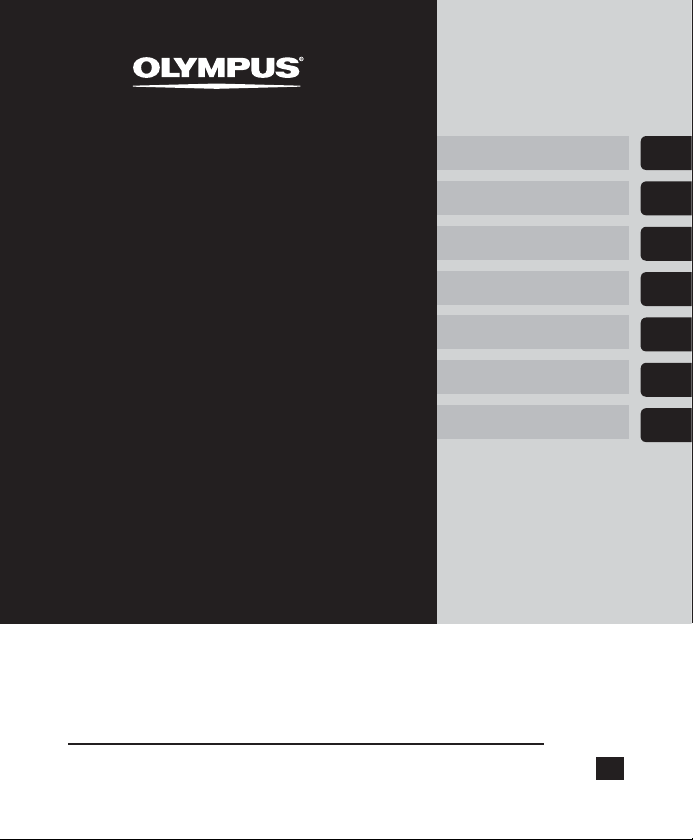
DYKTAFON CYFROWY
Pierwsze kroki
1
WS-833
WS-832
WS-831
INSTRUKCJA OBSŁUGI
Dziękujemy za zakup cyfrowego dyktafonu firmy Olympus.
Prosimy o przeczytanie niniejszej instrukcji w celu uzyskania informacji
o właściwym i bezpiecznym użytkowaniu urządzenia.
Instrukcję obsługi należy zachować do użytku w przyszłości.
W celu uzyskania odpowiedniej jakości nagrań zalecamy przetestowanie
działania funkcji i poziomu nagrywania.
Nagrywanie
Odtwarzanie
Radio FM
Menu
Używanie z komputerem PC
Inne informacje
PL
2
3
4
5
6
7
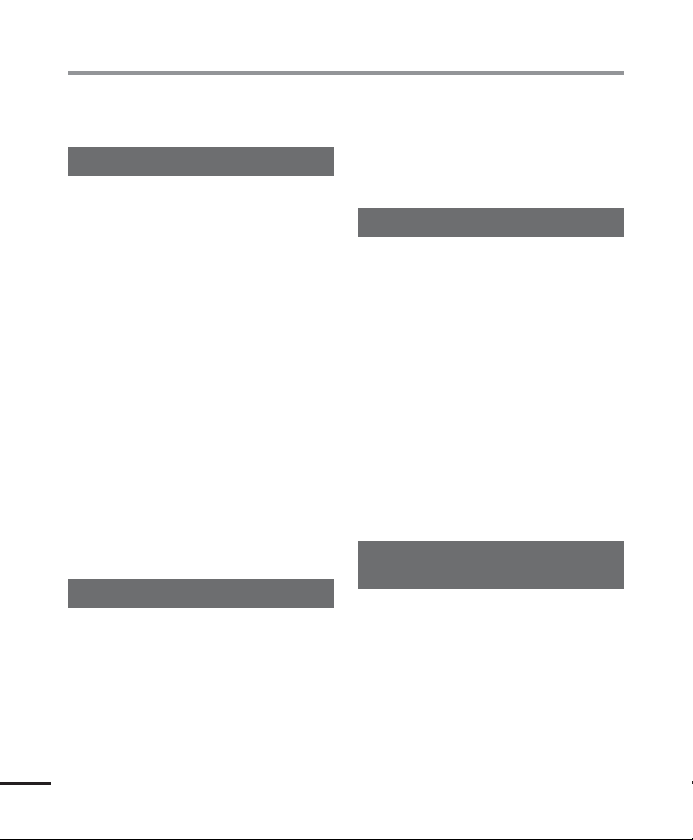
Spis treści
Nazwy części .............................................................................. 4
Rejestrator ...........................................................................................4
Włączanie zasilania..............................................................................5
1 Pierwsze kroki
Ustawienia ................................................................................ 8
Wkładanie baterii ................................................................................9
Włączanie zasilania..............................................................................9
Ustawianie typu włożonych baterii ...................................................10
Ustawianie daty i godziny..................................................................10
Ładowanie baterii .....................................................................11
Ładowanie baterii przez podłączenie do złącza USB
w komputerze PC ......................................................................11
Ładowanie baterii przez podłączenie do zasilacza sieciowego
ze złączem USB (model A514; opcja) .........................................13
Baterie .....................................................................................15
Wkładanie/wyjmowanie karty microSD .....................................17
Wkładanie karty microSD ..................................................................17
Wyjmowanie karty microSD ..............................................................18
Zapobieganie przypadkowemu włączeniu .................................19
Ustawienie trybu wstrzymania .........................................................19
Zwalnianie trybu wstrzymania ..........................................................19
Wyłączanie zasilania .................................................................20
Wyłączanie zasilania .......................................................................... 20
Operacje na ekranie głównym [Główna] .....................................21
Wybór trybu ....................................................................................... 21
Foldery
.......................................................................................23
Foldery do nagrań głosowych............................................................23
Foldery do odtwarzania muzyki ........................................................23
Wybieranie folderów i plików ....................................................24
2 Nagrywanie
Nagrywanie ..............................................................................26
Podstawowa procedura nagrywania .................................................26
Zatrzymywanie/wznawianie nagrywania.........................................28
Szybkie sprawdzanie nagrywania .....................................................28
Monitorowanie podczas nagrywania ................................................29
Rejestrowanie za pomocą mikrofonu zewnętrznego ..................30
Rejestrowanie za pomocą mikrofonu zewnętrznego ........................30
[PL
2
Nagrywanie dźwięku z innego podłączonego urządzenia ...........31
Nagrywanie dźwięku z innego urządzenia
za pomocą tego urządzenia .......................................................31
Rejestrowanie dźwięku z tego urządzenia
za pomocą innego urządzenia ...................................................31
Zmiana programu nagrywania [Program nagr.] .........................32
Zmiana programu nagrywania..........................................................32
3 Odtwarzanie
Odtwarzanie .............................................................................34
Podstawowa procedura odtwarzania ................................................34
Odtwarzanie przez słuchawki ............................................................35
Szybkie przewijanie doprzodu ..........................................................36
Przewijanie do tyłu ............................................................................36
Przechodzenie dopoczątku pliku ......................................................37
Zmiana szybkości odtwarzania/dźwięku (modulator głosu*)...........38
Odtwarzanie z powtarzaniem ABC ....................................................40
Znaki indeksu i znaki tymczasowe..............................................43
Zapisywanie znaku indeksu i znaku tymczasowego..........................43
Kasowanie znaku indeksu i znaku tymczasowego ............................43
Funkcja Szuk. kalend. ................................................................44
Używanie funkcji Szuk. kalend. do szukania pliku ............................. 44
Wybieranie szablonu zaprogramowanych ustawień
odtwarzania [Odtw. scenę] ..................................................45
Wybieranie szablonu zaprogramowanych ustawień odtwarzania....45
Kasowanie plików i folderów .....................................................46
Kasowanie plików ..............................................................................46
Kasowanie folderu .............................................................................47
4 Radio FM
(tylko model WS-833)
Przed użyciem funkcji radia FM ..................................................48
Automatyczne programowanie stacji radiowych ........................49
Programowanie lokalnej stacji radiowej [Skanowanie] .................... 49
Słuchanie radia FM ....................................................................51
Słuchanie radia FM ............................................................................51
Wybieranie trybu odbioru .................................................................52
Dodawanie zaprogramowanych stacji radiowych .......................53
Dodawanie stacji radiowej ustawionej ręcznie jako
zaprogramowanej [Ustaw ręcznie] ............................................53
Kasowanie zaprogramowanych stacji radiowych ........................55
Kasowanie niepotrzebnie zaprogramowanych stacji radiowych .......55
Nagrywanie radia FM ................................................................56
Nagrywanie radia FM ........................................................................56
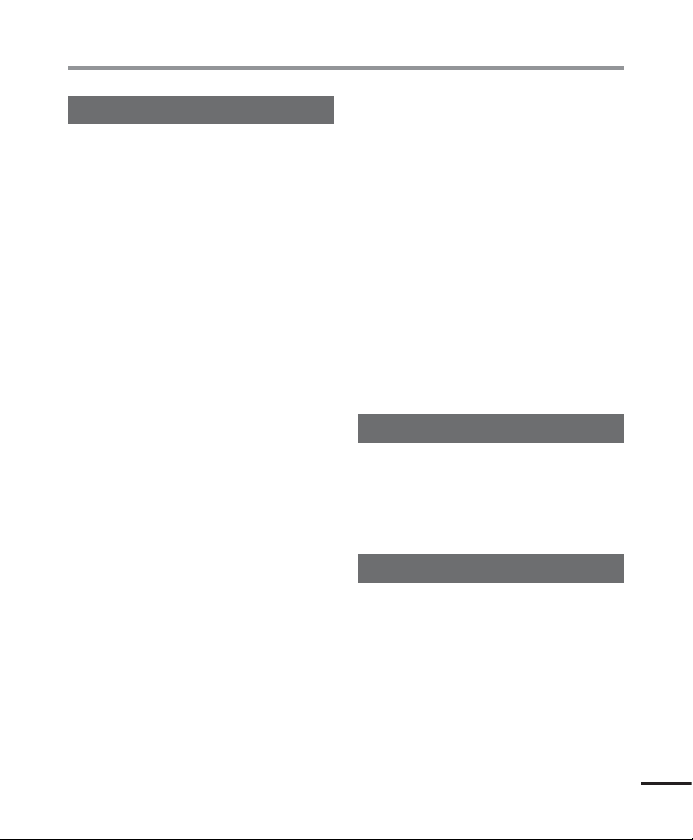
Spis treści
5 Menu
Ustawianie pozycji menu ...........................................................58
Podstawowa obsługa.........................................................................58
Menu pliku [Menu Plik] .............................................................61
Wyodrębnianie fragmentów mowy z plików zawierających treści
mówione [Wykr. głosu]..............................................................61
Zapobieganie przypadkowemu skasowaniu pliku [Blokada pliku] ...61
Sortowanie plików [Sort wg] ............................................................. 61
Przenoszenie/kopiowanie plików [Przen./Kopiuj] .............................62
Dzielenie plików [Podział pliku] .........................................................62
Wyświetlanie informacji o pliku lub folderze [Właściwości] .............62
Menu nagrywania [Menu Nagr.] ................................................63
Ustawianie czułości nagrywania [Poziom nagr.] ............................... 63
Ustawianie trybu nagrywania [Tryb nagr.]........................................64
Wybieranie kierunkowości mikrofonu [Zoom mikrofonu] .................64
Redukowanie szumów podczas nagrywania [Filtr n.cz.]...................65
Aktywowana głosem funkcja nagrywania [VCVA] ............................65
Funkcja nagrywania zsynchronizacją głosu [V-Sync. V-Sync.] ..........67
Menu odtwarzania [Menu odtw.] ...............................................69
Pomijanie fragmentów bez głosu podczas odtwarzania
[Odtw. głosu] .............................................................................69
Wielokrotna zmiana pomiędzy normalnym a wyciszonym
odtwarzaniem [Cieniow.]...........................................................69
Redukowanie szumu podczas odtwarzania [Kas. szumów] ..............70
Ustawianie niskiej głośności fragmentów podczas
odtwarzania [Balans głosu] ......................................................70
Eksponowanie głosu [Filtr głosowy] ..................................................71
Wybieranie trybów odtwarzania [Tryb odtw.] ..................................71
Zmiana jakości odtwarzania muzyki [Equalizer]...............................73
Ustawianie pomijania fragmentu [Przeskakiwanie] .........................73
Wybieranie szablonu zaprogramowanych ustawień
odtwarzania [Odtw. scenę] ........................................................ 74
Menu wyświetlacza LCD/dźwięku [Menu LCD/Dźw.] ....................75
Ustawianie podświetlenia [Podświetlanie] ......................................75
Dostosowywanie kontrastu [Kontrast] .............................................. 75
Ustawianie wskaźnika LED [LED] ....................................................... 75
Włączanie/wyłączanie sygnału dźwiękowego [Sygnał] ....................75
Zmiana wyświetlanego języka [Język (Lang)] ..................................76
Wybieranie wyjścia głośnika [Głośnik] ..............................................76
Menu urządzenia [Menu Urządz.] ..............................................77
Wybieranie nośnika do zapisu [Wybór pamięci] ...............................77
Ustawianie trybu oszczędzania energii [Oszcz. energii].....................77
Ustawienie typu wykorzystywanej baterii [Bateria] .........................77
Ustawianie daty i czasu [Godzina i data] ...........................................78
Ustawianie połączenia USB [Ustawienia USB] ...................................79
Przywracanie domyślnych ustawień [Ust. reset.] .............................. 79
Formatowanie nośnika danych [Formatowanie] ...............................80
Sprawdzanie informacji o nośniku do zapisu [Info o pamięci] ..........80
Sprawdzanie informacji odyktafonie [Info o syst.] ...........................80
Menu FM [FM] ...........................................................................81
Wybieranie jakości nagrywania dźwięku [Tryb nagr.] .......................81
Programowanie stacji radiowych [Ustaw stacje] ...............................81
Ustawianie czułości skanowania [Czułość skan.] ............................... 81
Wybieranie wyjścia radiowego FM [Wyjście] ....................................81
Wyodrębnianie fragmentów mowy z plików
zawierających treści mówione [Wykr. głosu] ........................82
Wyodrębnianie fragmentów mowy z plików zawierających
treści mówione [Wykr. głosu] ....................................................82
Przenoszenie/kopiowanie plików [Przen./Kopiuj].......................84
Przenoszenie/kopiowanie plików [Przen./Kopiuj] .............................84
Dzielenie plików [Podział pliku] .................................................87
Dzielenie plików [Podział pliku] .........................................................87
Ustawianie połączenia USB [Ustawienia USB] .............................89
Ustawianie połączenia USB [Ustawienia USB] ...................................89
Formatowanie nośnika danych [Formatowanie] .........................91
Formatowanie nośnika danych [Formatowanie] ...............................91
6 Używanie z komputerem PC
Środowisko robocze komputera PC ............................................93
Podłączanie do/odłączanie od komputera ..................................95
Podłączanie dyktafonu do komputera ...............................................95
Odłączanie dyktafonu od komputera ................................................96
Ładowanie pliku do komputera .................................................97
Korzystanie z dyktafonu jako pamięci zewnętrznej komputera ....98
7 Inne informacje
Lista komunikatów alarmowych ................................................99
Rozwiązywanie problemów ....................................................101
Konserwacja dyktafonu...........................................................104
Akcesoria (opcjonalne) ............................................................105
Informacje o prawach autorskich i znakach handlowych ...........106
Środki ostrożności ...................................................................107
Parametry techniczne .............................................................111
PL
3
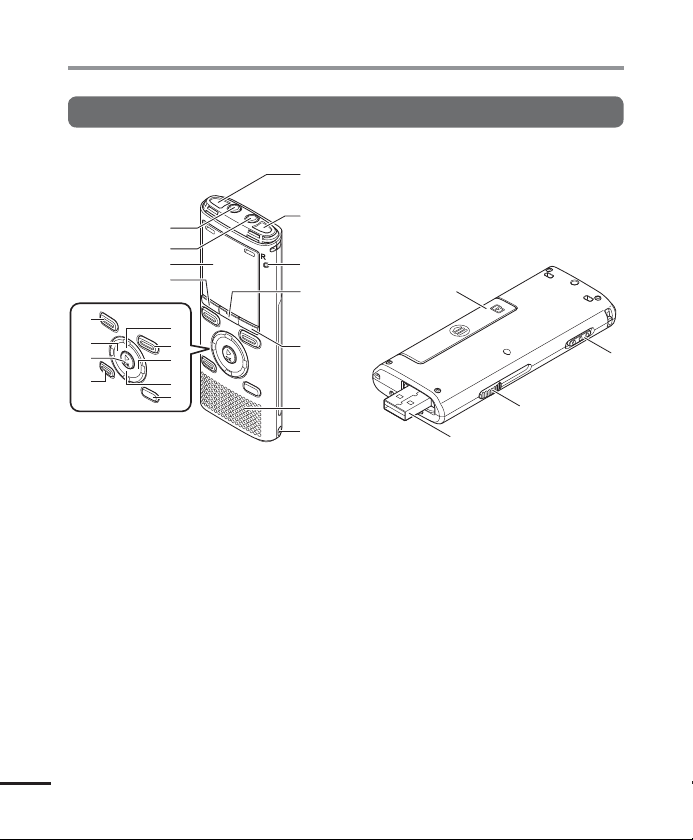
Nazwy części
Rejestrator
Nazwy części
)
(
*
&
1 Wbudowany mikrofon
stereofoniczny (L)
2 Wbudowany mikrofon
stereofoniczny (P)
3 Wskaźnik LED
4 Przycisk
5 Przycisk
MENU/SCENE
F2
6 Wbudowany głośnik
7 Otwór na pasek
8 Gniazdo
9 Złącze
słuchawkowe – EAR
mikrofonowe – MIC
0 Display (Wyświetlacz)
PL
! Przycisk
@ Przycisk
F1
+
4
1
8
9
0
!
@
#
$
%
^
2
3
4
5
6
7
# Przycisk
-
w
REC
( s)
(nagrywanie)
=
q
$ Przycisk 9
% Przycisk
^ Przycisk
& Przycisk
* Przycisk `
–
LIST
ERASE
OK
( Przycisk 0
) Przycisk
STOP
( 4)
- Pokrywa komory baterii/karty
= Przełącznik
POWER/HOLD
q Dźwignia wysuwania złącza USB
w Złącze USB/pokrywa złącza USB
(wysuwana)
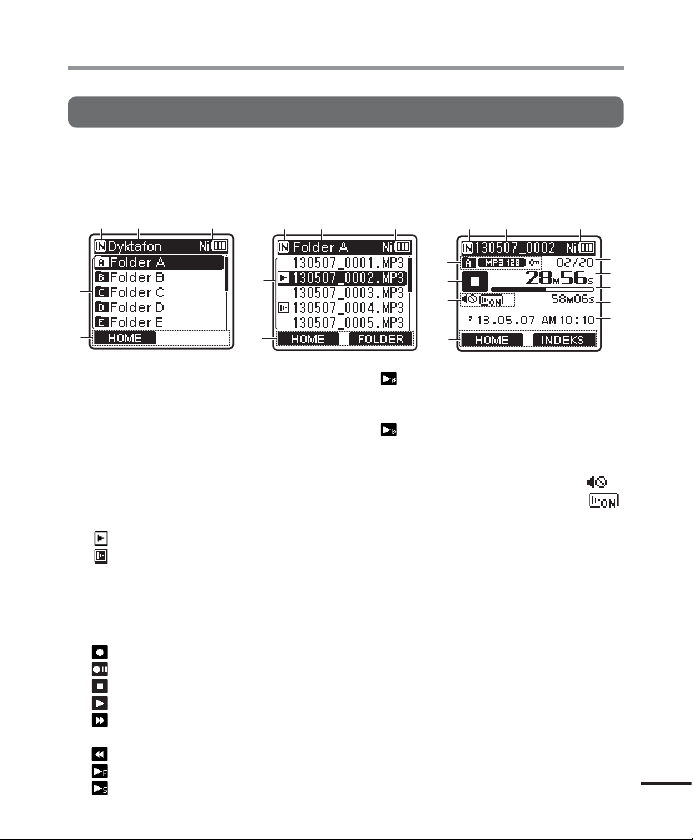
Nazwy części
12 3
Wyświetlacz
4 Tryb nagrywania [
Ekran listy folderów Ekran listy plików Ekran pliku
4
5
1 Wskaźnik nośnika nagrań
[l]: Pamięć wewnętrzna
[m]: Karta microSD
2 Nazwa bieżącego folderu
3 Wskaźnik stanu baterii
4 Nazwa folderu
5 Ekran funkcji
6 Nazwa pliku
[ ]: Wskaźnik trybu odtwarzania
]: Wykrywanie głosu
[
7 Wskaźnik folderu, wskaźnik
formatu nagrywania, wskaźnik
blokady pliku
8
Wskaźnik stanu rejestratora głosu
[ ]: Wskaźnik nagrywania
]: Wskaźnik wstrzymania nagrywania
[
]: Wskaźnik zatrzymania
[
]: Wskaźnik odtwarzania
[
]: Wskaźnik szybkiego przewijania do
[
przodu
[ ]: Wskaźnik szybkiego przewijania do tyłu
[ ]: Wskaźnik szybkiego odtwarzania
]: Wskaźnik wolnego odtwarzania
[
Dyktafon
12 3
6
5
*
]
16 3
7
8
9
5
[
]: Wskaźnik odtwarzania
zmodyfikowanego dźwięku
(Wysokie tony)
]: Wskaźnik odtwarzania
[
zmodyfikowanego dźwięku
(Niskietony)
9
Wskaźnik wyciszenia głośnika ( )
iwskaźnik odtwarzania głosu* ( )
0 Bieżąca liczba plików w folderze/
Całkowita liczba plików nagrań
wfolderze
! Czas odtwarzania lub nagrywania
od początku
@ Pasek wskaźnika dostępnej
pamięci lub pasek postępu
odtwarzania
# Pozostały czas nagrywania lub
czas trwania pliku
$ Wskaźnik poziomu lub data
igodzina nagrania
* Tylko modele WS-833 i WS-832
Nazwy części
0
!
@
#
$
*
*
PL
5
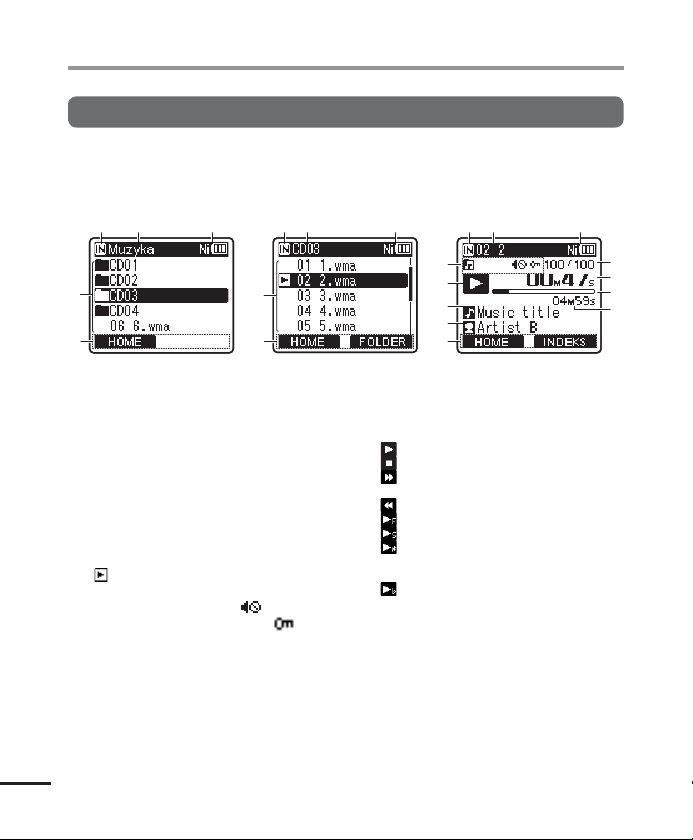
Nazwy części
Display (Wyświetlacz)
4 Tryb [
Nazwy części
Ekran listy 1 Ekran listy 2
12 3
4
5
Gdy folder zawiera pliki
ifoldery
Muzyka
]
Ekran pliku
12 3
6
5
Gdy folder zawiera tylko
pliki
16 3
7
8
9
0
5
!
@
#
$
1 Wskaźnik nośnika nagrania
[l]: Pamięć wewnętrzna
[m]: Karta microSD
2 Nazwa bieżącego folderu
3 Wskaźnik stanu baterii
4 Nazwa folderu lub nazwa pliku
5 Ekran funkcji
6 Nazwa pliku
[ ]: Wskaźnik odtwarzania
7 Wskaźnik folderu, wskaźnik
wyciszenia głośnika ( )
iwskaźnik blokady pliku ( )
PL
6
8 Wskaźnik stanu dyktafonu
[ ]: Wskaźnik odtwarzania
[ ]: Wskaźnik zatrzymania
[ ]: Wskaźnik szybkiego przewijania do
przodu
[ ]: Wskaźnik sz ybkiego przewijania do tyłu
[ ]: Wskaźnik szybkiego odtwarzania
[ ]: Wskaźnik wolnego odtwarzania
[ ]: Wskaźnik odtwarzania
zmodyfikowanego dźwięku*
(Wysokie tony)
[ ]: Wskaźnik odtwarzania zmodyfikowanego
dźwięku* (Niskietony)
9 Tytuł utworu
0 Nazwisko artysty
! Bieżąca liczba plików w folderze/
Całkowita liczba plików nagrań
wfolderze
@ Czas odtwarzania od początku
# Pasek postępu odtwarzania
$ Czas trwania pliku
* Tylko modele WS-833 i WS-832
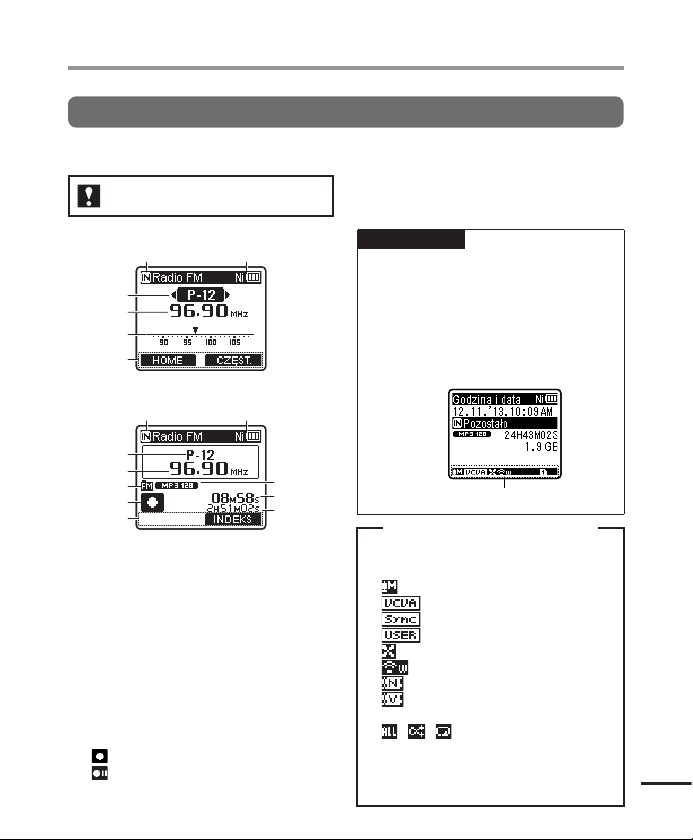
Nazwy części
1 2
1 2
Display (Wyświetlacz)
4 Tryb [
Radio FM
]
Tylko model WS-833
Ekran odbioru sygnału radiowego
3
4
5
6
Ekran nagrywania radia
3
4
7
8
6
1 Wskaźnik nośnika nagrania
2 Wskaźnik stanu baterii
3 Ustawiony numer
odbieranejstacji
4 Odbierana częstotliwość radiowa
5 Pasek wskaźnika częstotliwości
radiowej
6 Ekran funkcji
7 Wskaźnik folderu
8 Wskaźnik stanu dyktafonu
[ ]: Wskaźnik nagrywania
]: Wskaźnik wstrzymania nagrywania
[
9 Wskaźnik formatu nagrywania
0 Aktualny czas nagrania
! Pozostały czas nagrywania
WSKAZÓWKA
• Naciśnięcie i prz ytrzymanie przycisku
STOP (4), gdy dyktafon jest w trybie
zatrzymania, powoduje wyświetlenie
ustawień [Godzina i data] i [Pozostało]
(pozostały czas dostępny do nagrywania).
Jeśli data lub godzina są ustawione
nieprawidłowo, patrz: „Ustawianie daty/
godziny [Godzina i data]” (☞ str.78).
9
0
!
Znaczenie wskaźników pokazanych
wobszarze wskaźników ekranu (takie
[ ]: Poziom nagrania
[
[
[
[
[
[ ]: Tłumienie szumów
[
[ ] [ ] [ ]: Tryb odtwarzania
*1 Tylko model WS-833
*2 Tylko modele WS-833 i WS-832
*3 Tylko model WS-831
Obszar wskaźników ekranu
samo we wszystkich modelach)
]: VCVA
]: V-Sync. Rec
]: Equalizer
]: Filtr niskich częstotliwości
]: Zoom mikrofonu
]: Balans głosu
Filtr głosowy
*1
*2
*3
Nazwy części
PL
7
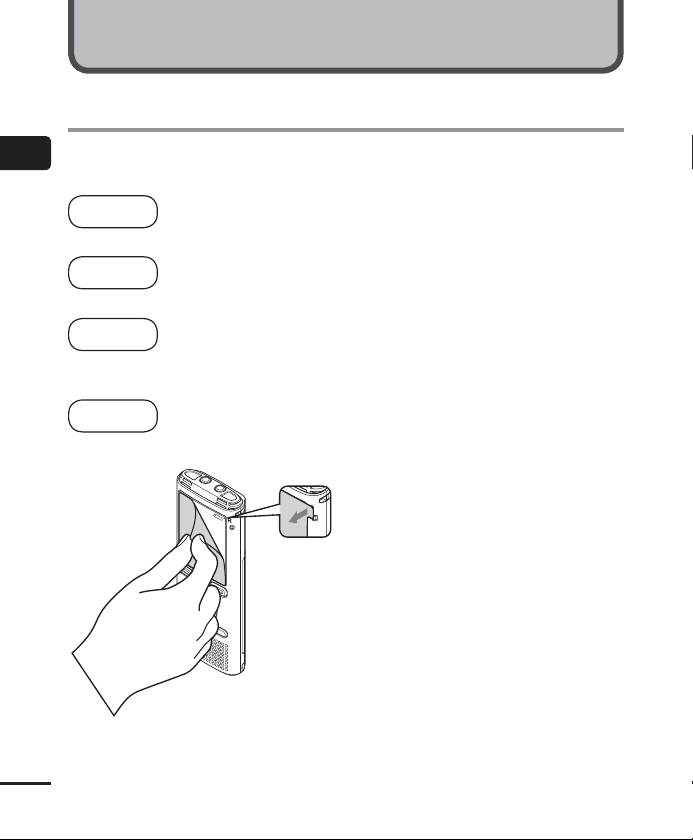
Pierwsze kroki
Ustawienia
Po rozpakowaniu dyktafonu, aby przygotować go do użycia, należy postępować w poniżej
1
opisany sposób.
Ustawienia
Pierwsze
kroki
3
Pierwsze
kroki
3
Pierwsze
kroki
3
Pierwsze
kroki
Włóż baterię
1
Włącz zasilanie
2
Wybierz ustawienie typu baterii
3
Wybierz ustawienie zgodne z typem włożonej baterii. Wybierz ustawienie
dla akumulatora niklowo-wodorkowego (NiMH) lub ustawienie dla baterii
alkalicznej.
Ustawianie daty i godziny
4
Ustaw na dyktafonie godzinę do celów zarządzania plikami.
PL
Zdejmij z wyświetlacza
zabezpieczenie ekranu.
8
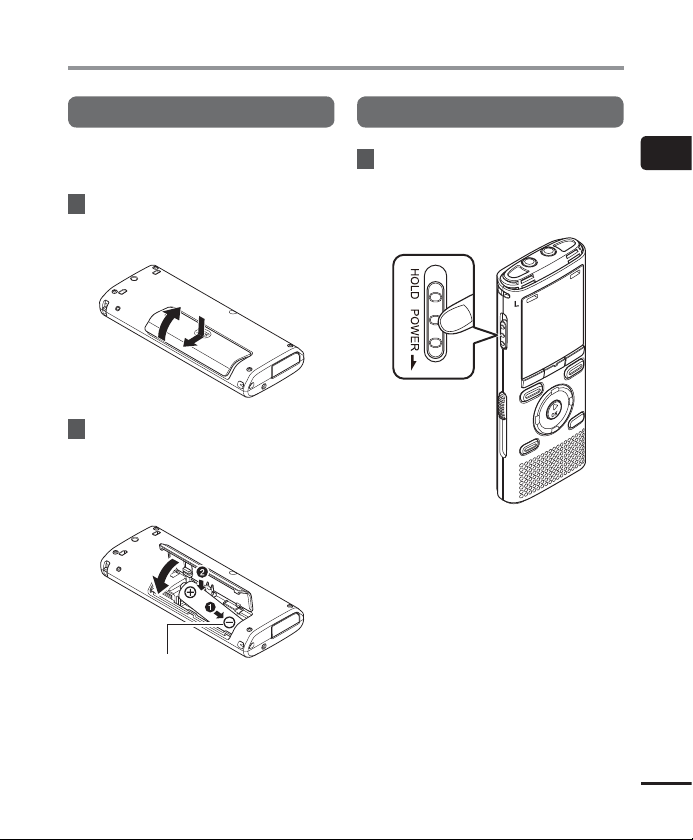
Ustawienia
Wkładanie baterii
Przed rozpoczęciem użytkowania dyktafonu
należy włożyć baterię do komory baterii.
1 Lekko naciskając pokrywę
baterii/karty, przesuń ją,
abyotworzyć.
2 Włóż baterię typu AAA i sprawdź,
czy bieguny dodatni i ujemny są
prawidłowo ustawione. Przesuń
pokrywę baterii/karty, aby ją
całkowicie zamknąć.
Włóż baterię rozpoczynając
od strony z biegunem
ujemnym
Włączanie zasilania
1 Jeżeli urządzenie jest wyłączone,
przesuń przełącznik
w kierunku wskazanym przez
strzałkę.
Przełącznik
POWER/HOLD
POWER/HOLD
1
Ustawienia
PL
9
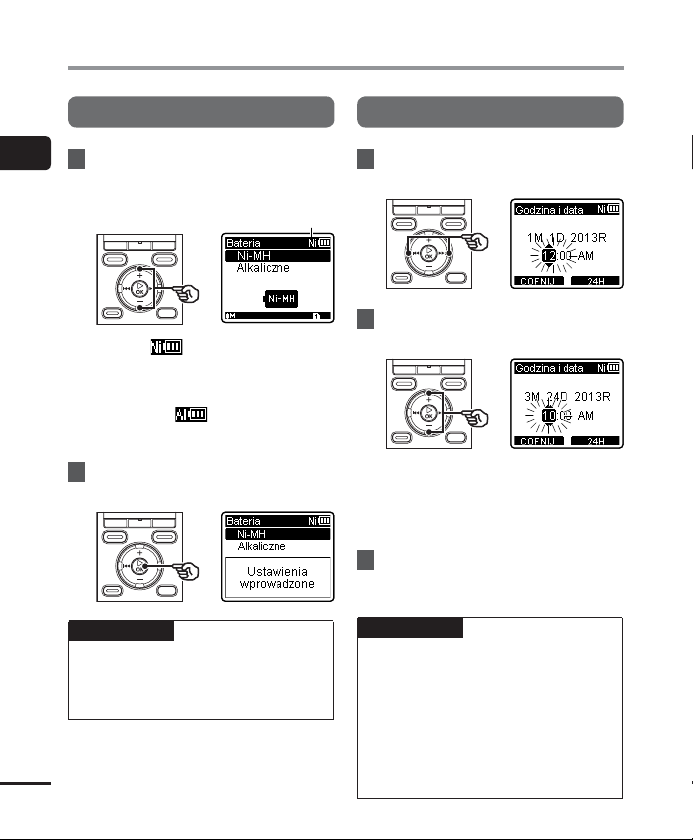
Ustawienia
Ustawianie typu włożonych baterii
1
1 Naciśnij przycisk +/–, aby wybrać
Ustawienia
PL
10
typ baterii, które są włożone do
dyktafonu.
[Ni-MH] ( )
Wybierz, jeśli jest włożony akumulator
niklowo-wodorkowy Olympus
(modelBR404).
[Alkaliczne] (
Wybierz, jeśli jest włożona bateria
alkaliczna.
)
2 Naciśnij przycisk `OK,
abyzakończyć ustawianie.
UWAGA
• Jeśli po ustawieniu typu baterii na
wyświetlaczu w miejscu wyświetlania
czasu pojawi się migający kursor, patrz
część „Ustawianie daty i godziny”.
Ustawianie daty i godziny
1 Naciśnij przycisk 9 lub0,
aby wybrać pozycję do ustawienia.
Typ baterii
2 Naciśnij przycisk + lub −,
abyzmienić wartość.
• Aby zmienić ustawienie innej pozycji,
naciśnij przycisk 9 lub 0, aby
przesunąć migający kursor, a następnie
naciśnij przycisk + lub –, aby zmienić
wartość.
3 Naciśnij przycisk `OK, aby
zakończyć ustawianie.
WSKAZÓWKA
• W trakcie wykonywania procedury
ustawiania można nacisnąć
przycisk `OK, aby ustawić
pozycje wprowadzone do tej pory
iuruchomićzegar.
• Można zmienić format wyświetlania
czasu. Patrz część „Ustawianie
daty igodziny [Godzina i data]”
(☞ str.78), aby dowiedzieć się więcej.
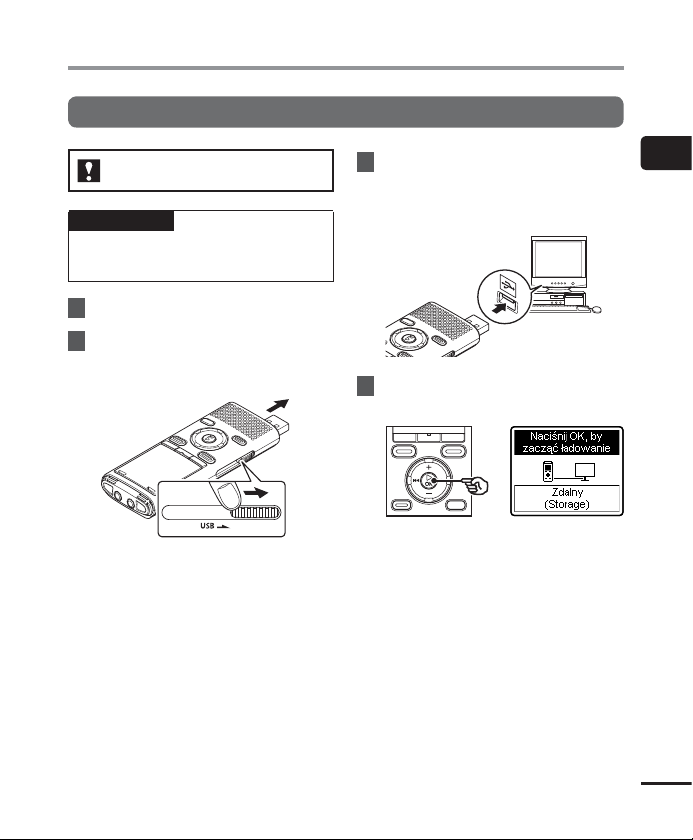
Ładowanie baterii
Ładowanie baterii przez podłączenie do złącza USB w komputerze PC
Tylko modele WS-833 i WS-832
UWAGA
• Przed podłączeniem złącza USB zwolnij
tryb wstrzymania (HOLD) (☞str.19).
1 Uruchom komputer.
2
Przesuń dźwignię przesuwu
złącza USB w kierunku
wskazanym przez strzałkę.
• Złącze USB wysunie się. Obudowa
złącza USB wsuwa się w dyktafon.
3 Po upewnieniu się, że dyktafon
jest zatrzymany, podłączjego
złącze USB do portu USB
wkomputerze.
4 Naciśnij przycisk `OK, aby
rozpocząć ładowanie baterii.
• Gdy parametr [Bateria] (☞str.77)
jest ustawiony na [Ni-MH], na
wyświetlaczu pojawi się komunikat:
[Naciśnij OK, by zacząć ładowanie].
Naciśnij przycisk `OK, gdy
komunikatmiga.
1
Ładowanie baterii
PL
11
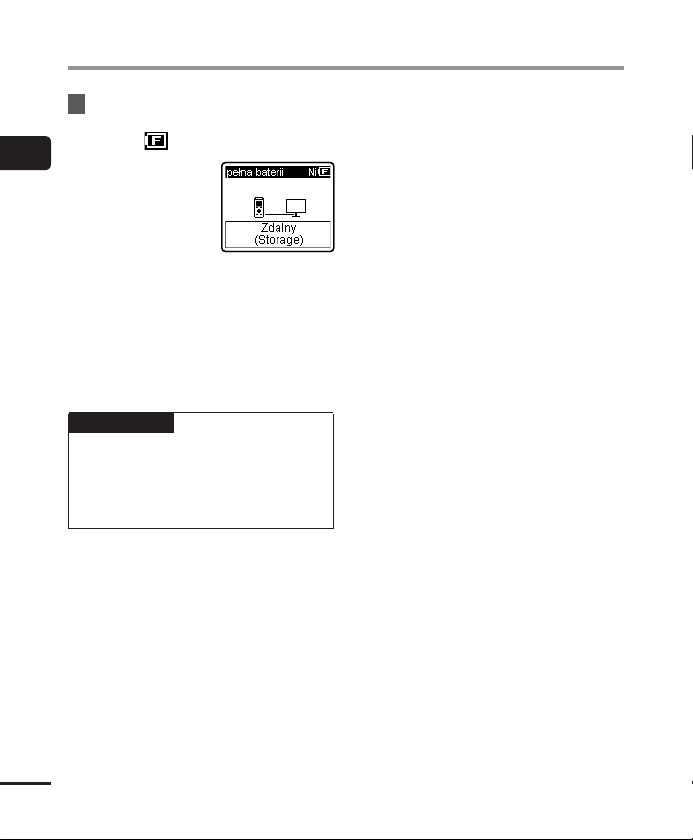
Ładowanie baterii
5 Ładowanie zakończy się,
gdy wskaźnik baterii zmieni
1
Ładowanie baterii
się na [ ].
Czas ładowania: około 3 godziny*
* Szacunkowy czas potrzebny
do całkowitego naładowania
wtemperaturze pokojowej
kompletnierozładowanej baterii.
Czas ładowania zmienia się
wzależności od pozostałego poziomu
naładowania i stanu akumulatora.
UWAGA
• Nie wolno ładować baterii alkalicznych,
litowych ani żadnych innych
jednorazowego użytku. Wyciek płynu
lub przegrzanie mogą spowodować
uszkodzenie dyktafonu.
PL
12
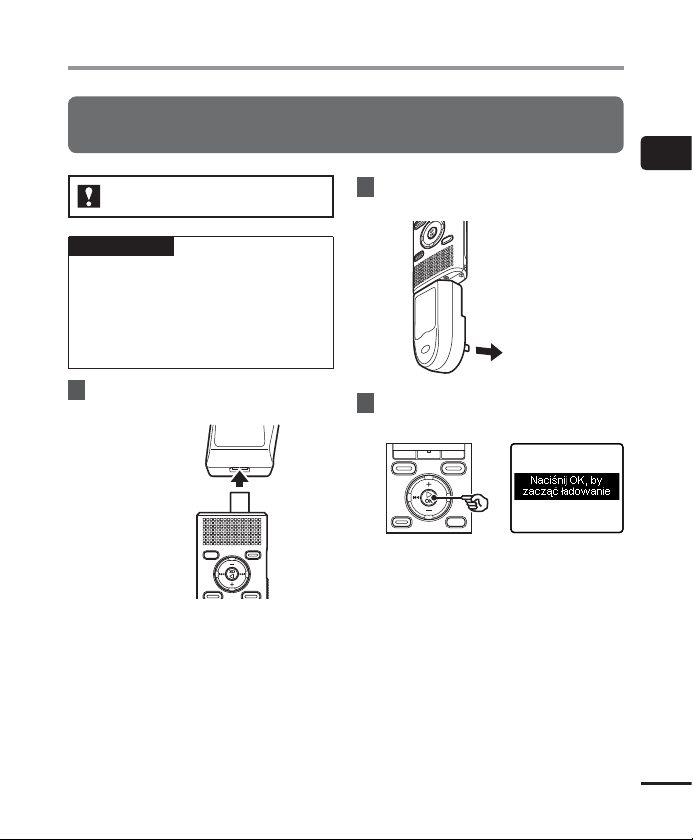
Ładowanie baterii
Ładowanie baterii przez podłączenie do zasilacza sieciowego ze złączem USB
(model A514; opcja)
Tylko modele WS-833 i WS-832
UWAGA
• Przed podłączeniem zasilacza
sieciowego przełącz ustawienie
połączenia USB na [AC Adapter]
(☞ str.89).
• Przed podłączeniem złącza USB zwolnij
tryb wstrzymania (HOLD) (☞ str.19).
2 Podłącz zasilacz sieciowy do
gniazdka sieci.
Do gniazdka
sieci
1
Ładowanie baterii
1 Podłącz dyktafon do złącza USB
na zasilaczu.
Do złącza USB
na zasilaczu
sieciowym
(model A514)
3 Naciśnij przycisk `OK,
abyrozpocząć ładowanie.
• Gdy parametr [Bateria] (☞str.77)
jest ustawiony na [Ni-MH], na
wyświetlaczu pojawi się komunikat:
[Naciśnij OK, by zacząć ładowanie].
Naciśnij przycisk `OK, gdy
komunikatmiga.
PL
13
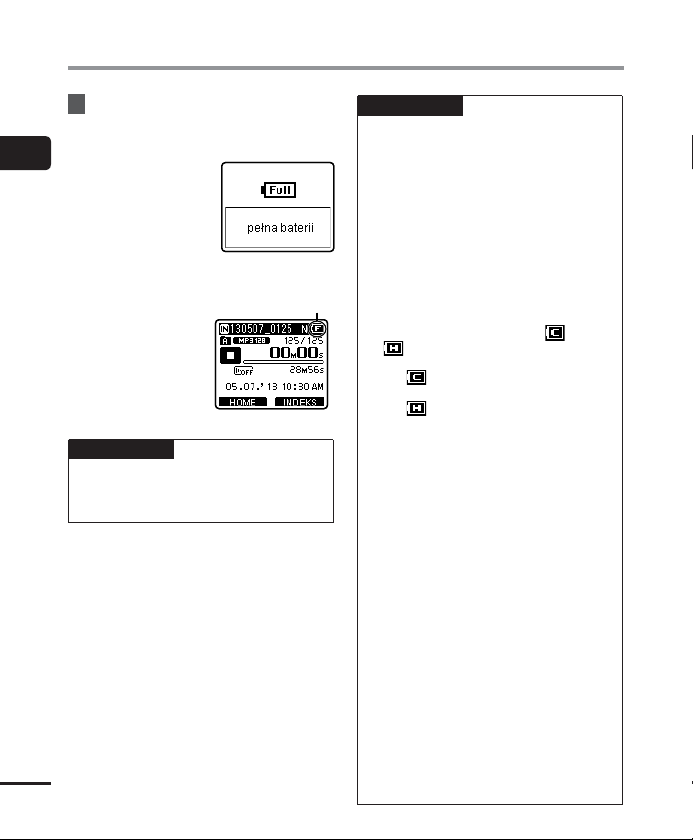
Ładowanie baterii
4 Ładowanie zakończy się, gdy
pojawi się komunikat [
baterii
1
Ładowanie baterii
UWAGA
• Używaj tylko dostarczonego zasilacza
].
Gdy ładowana przy
wyłączonym zasilaniu
Gdy ładowana przy
włączonym zasilaniu
sieciowego Olympus ze złączem USB
(A514).
PL
14
pełna
Wyświetlany, gdy
bateria jest całkowicie
naładowana
UWAGA
• Aby ładować baterię przez złącze USB,
zasilanie komputera musi być włączone.
Ładowanie akumulatora nie jest
możliwe, gdy zasilanie komputera
jest wyłączone lub gdy komputer jest
wstanie wstrzymania, uśpienia lub
wtrybie automatycznego wyłączenia.
• Nie używaj koncentratora USB do ładowania
baterii przez podłączenie do komputera.
• Przed naładowaniem baterii włóż
dostarczony akumulator i ustaw
parametr [Bateria] na [Ni-MH].
• Ładowanie akumulatora nie jest
możliwe, kiedy miga symbol [
[
]*2. Ładuj akumulator w temperaturze
otoczenia od 5 do 35°C.
] Temperatura otoczenia jest
*1 [
zbyt niska.
*2 [
] Temperatura otoczenia jest
zbyt wysoka
• Jeśli żywotność akumulatora po
pełnym naładowaniu dostrzegalnie się
skróciła, należy wymienić go na nowy.
• Wtyczkę USB należy wsunąć dokońca.
Urządzenie może nie działać normalnie,
jeśli podłączenie nie będzie prawidłowe.
• Jeśli to konieczne, użyj dostarczonego
kabla przedłużacza (tylko model WS-833).
• Używaj tylko kompatybilnego kabla
przedłużacza USB firmy Olympus.
Urządzenie może nie działać, jeśli
zostanie użyty akumulator innego
producenta. Do dyktafonu używaj
tylko kabla przedłużacza USB firmy
Olympus. Nigdy nie używaj dyktafonu
zproduktem innego producenta.
• Aby naładować akumulator,
przed podłączeniem kabla USB
ustaw parametr [Ustawienia
USB] na [Composite], a parametr
[USBConnect] na [Opcja].
Możesz naładować akumulator, jeśli
wybierzesz dla opcji [USB Connect]
wartość [AC Adapter] (☞ str.89).
]*1 lub
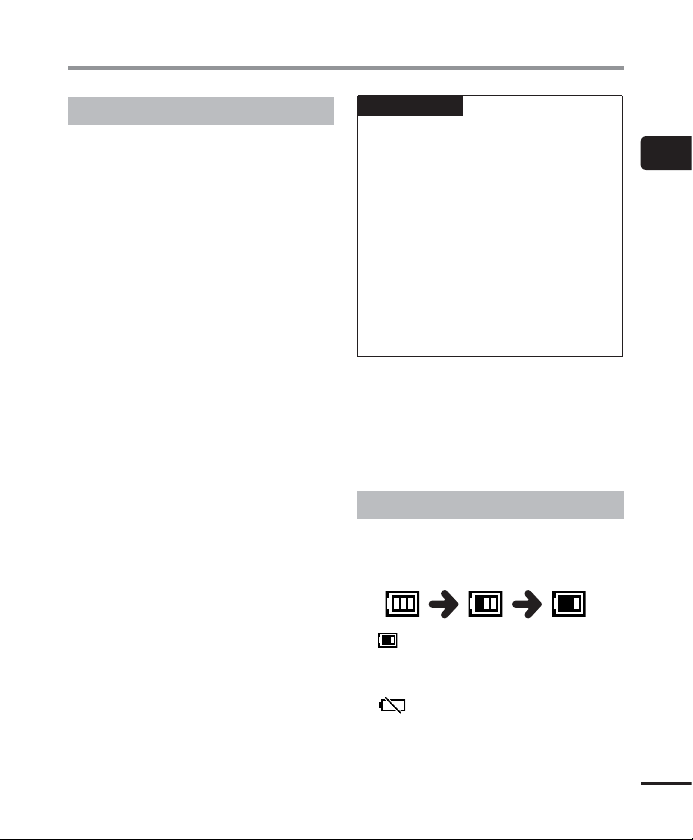
Baterie
Akumulatory
Jeśli używasz akumulatorów niklowowodorkowych (model BR404), dokładnie
przeczytaj poniższe informacje.
4 Rozładowywanie
Akumulatory rozładowują się, gdy nie są
używane. Przed użyciem należy naładować
akumulator.
4 Temperatura pracy
Akumulatory to produkty chemiczne. Ich
wydajność może być różna, nawet wtedy,
gdy są używane w zalecanym zakresie
temperatur. Te różnice są normalne.
4 Zalecany zakres temperatur
Gdy dyktafon jest zasilany: od 0 do 42°C
Podczas ładowania: od 5 do 35°C
Podczas długiego przechowywania:
od –20 do 30°C
Używanie akumulatorów w temperaturach
spoza podanego zakresu może spowodować
spadek ich wydajności lub żywotności. Jeśli
dyktafon nie będzie używany przez dłuższy
czas, należy przed schowaniem go wyjąć
zniego akumulator, aby zapobiec wyciekom
i rdzewieniu.
UWAGA
• Ze względu na charakter akumulatorów
niklowo-wodorkowych, nowe
akumulatory i akumulatory nie
używane przez dłuższy czas (miesiąc
lub dłużej) mogą się nie ładować
całkowicie. Akumulator powinien się
całkowicie naładować po trzykrotnym
cyklu ładowania i rozładowywania.
• Zużyte akumulatory zawsze utylizuj
zgodnie z przepisami. Przed
zutylizowaniem akumulatorów,
które nie są całkowicie rozładowane,
zabezpiecz je przed zwarciem izolując
ich styki za pomocą taśmy.
Dla użytkowników z Niemiec
Firma Olympus podpisała umowę
zdziałającą w Niemczech organizacją
GRS (Stowarzyszenie na rzecz utylizacji
akumulatorów), aby zapewnić utylizację
zgodną zasadami ochrony środowiska.
Wskaźnik naładowania akumulatora
W miarę rozładowywania się akumulatora
wskaźnik naładowania na wyświetlaczu
zmienia się następująco:
• [ ] wskazuje niski poziom naładowania
akumulatora. Naładuj akumulator lub
wymień na nowy. Po rozładowaniu
akumulatora wyświetlany jest symbol
] ikomunikat [Słaba bateria],
[
anastępnie urządzenie jest zatrzymywane.
1
Baterie
PL
15
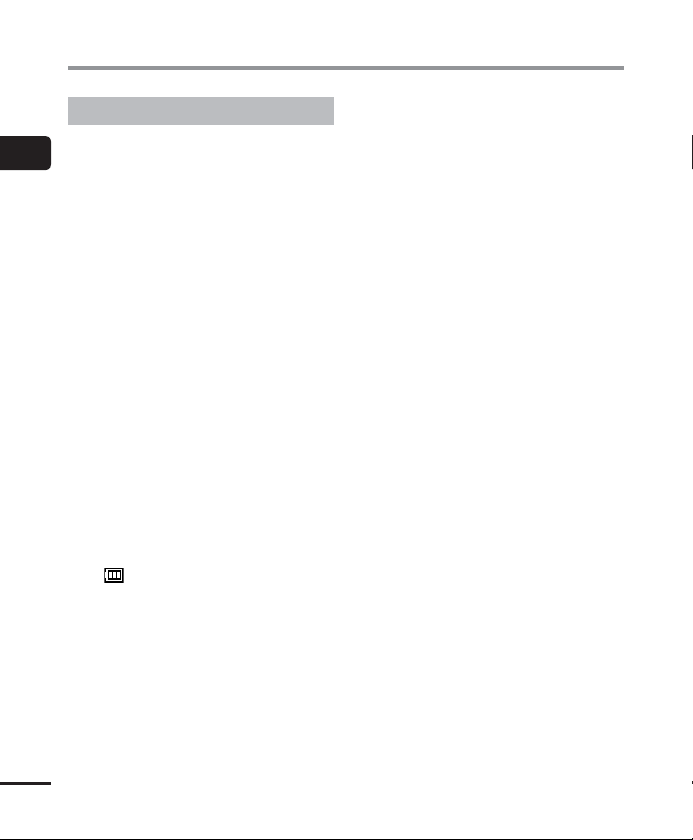
Baterie
Środki ostrożności przy obsłudze baterii
• W dyktafonie nie można używać baterii
manganowych.
1
• Przed wymianą baterii zawsze należy
Baterie
wyłączyć zasilanie. Gdy bateria zostanie
wyjęta podczas nagrywania lub
wykonywania operacji takich jak kasowanie
pliku, pliki mogą zostać uszkodzone.
• Jeśli bateria zostanie wyjęta z dyktafonu
na dłużej niż minutę lub zostanie szybko
wyjęta i wymieniona, może być konieczne
ponowne ustawienie daty i godziny.
Patrz część „Ustawianie daty i godziny
[Godzina i data]” (☞str.78), aby
dowiedzieć się więcej.
• Jeśli dyktafon nie będzie używany przez
dłuższy czas, należy przed schowaniem
wyjąć z niego baterię.
• Przy wymianie baterii należy stosować
baterie typu AAA z suchym ogniwem lub
akumulator niklowo-wodorkowy Olympus
(model BR404).
• Przy zakupie akumulatorów należy
wybierać model BR404 (niklowowodorkowy). Urządzenie może nie działać,
jeśli zostanie użyty akumulator innego
producenta.
• Nawet gdy wskaźnik baterii wygląda
], odtwarzanie z wbudowanego
tak [
głośnika przy pewnych głośnościach może
spowodować spadek napięcia wyjściowego
baterii, co powoduje zresetowanie
dyktafonu. Należy zmniejszyć poziom
głośności odtwarzania.
• Czas ciągłego użytkowania baterii skraca
się, gdy jest używana karta microSD
(☞str.113).
• Czas ciągłego użytkowania baterii będzie
różny w zależności od sposobu jej używania
(☞str.113).
PL
16
• Czas ciągłego użytkowania akumulatora
niklowo-wodorkowego, który jest
wykorzystywany wielokrotnie, skróci się
zpowodu zużycia (☞str.113).
• Ekran [Bateria] wyświetla się
automatycznie po wymianie baterii. Można
również skorzystać z menu, aby wyświetlić
ten ekran i ustawić typ baterii (☞str.77).
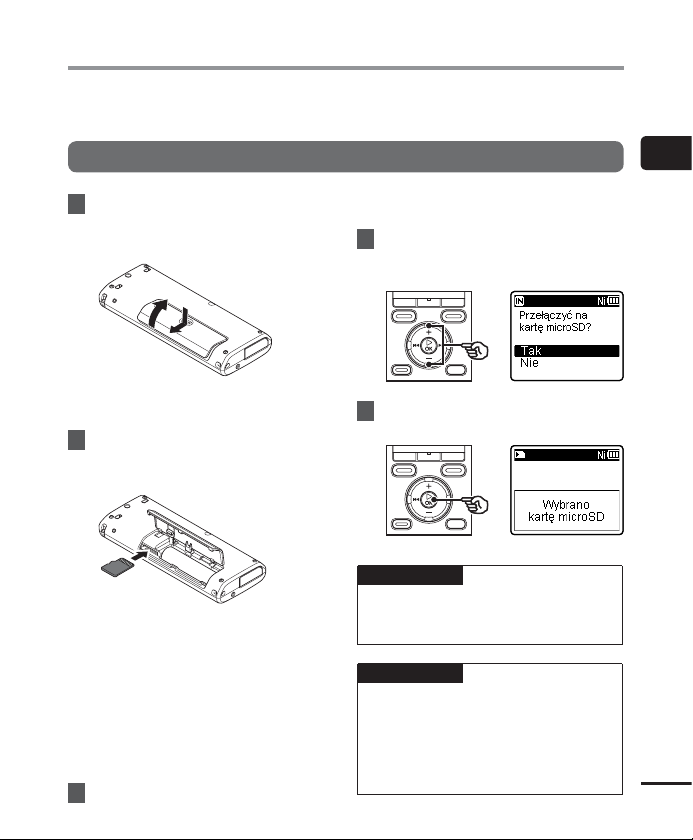
Wkładanie/wyjmowanie karty microSD
Dyktafon ma własną pamięć wewnętrzną, a także obsługuje standardowe karty (microSD,
microSDHC), które są sprzedawane oddzielnie.
Wkładanie karty microSD
1 W trybie zatrzymania urządzenia
otwórz pokrywę baterii/karty
pamięci.
• Gniazdo karty microSD znajduje się
wpokrywie baterii/karty.
2
Włóż kartę microSD i sprawdź,
czyjest ustawiona prawidłowo
tak, jak pokazano.
• Włóż kartę microSD prosto, nie
przekrzywiaj jej.
• Włożenie karty microSD
wnieprawidłowy sposób lub krzywo
może spowodować zniszczenie
powierzchni styków lub zacięcie się
karty w gnieździe.
• Jeśli karta microSD nie będzie
włożona całkowicie (aż do słyszalnego
zatrzaśnięcia na miejscu), można
utracić nagrane dane.
3 Zamknij pokrywę baterii/karty.
• Po włożeniu karty microSD pojawi się
ekran wyboru nośnika nagrywania.
4 Aby zapisywać nagrania
na karcie microSD, naciśnij
przycisk+/− i wybierz [
Tak
5 Naciśnij przycisk `OK,
abyzakończyć ustawianie.
WSKAZÓWKA
• Jako nośnik do zapisu danych można
również wybrać pamięć wewnętrzną
(☞str.77).
UWAGA
• Dyktafon może nie rozpoznawać
kart microSD sformatowanych
(zainicjowanych) nakomputerze lub
innym urządzeniu. Przed użyciem karty
microSD zawsze należy zainicjować ją
w dyktafonie (☞str.91).
1
Wkładanie/wyjmowanie karty microSD
].
PL
17
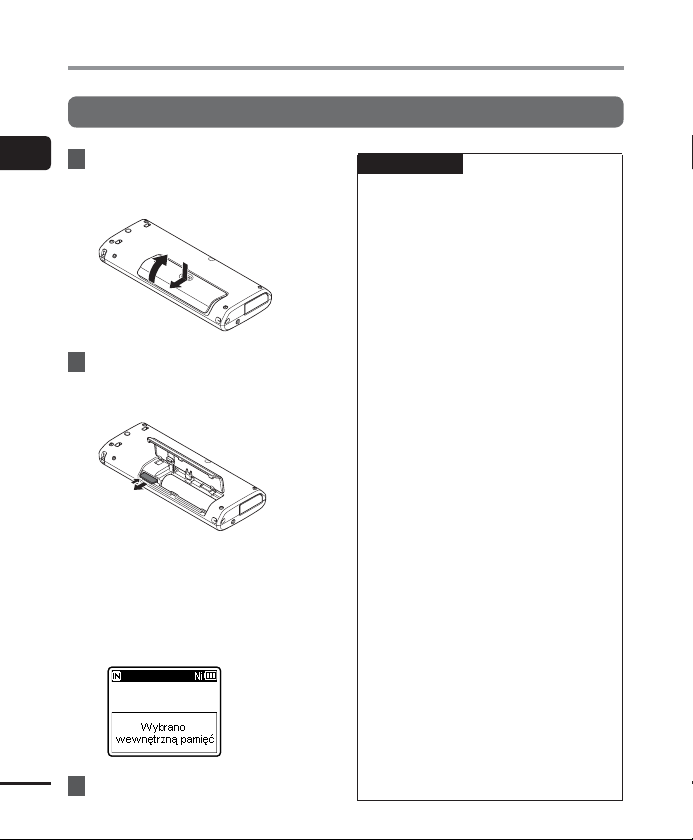
Wkładanie/wyjmowanie karty microSD
Wyjmowanie karty microSD
1
1 W trybie zatrzymania urządzenia
Wkładanie/wyjmowanie karty microSD
otwórz pokrywę baterii/karty
pamięci.
2 Zwolnij kartę microSD wciskając
ją do środka, a następnie
pozwalając jej się wysunąć.
• Karta wysunie się i zatrzyma. Wyciągnij
kartę microSD chwytając ją palcami.
• Jeśli parametr [Wybór pamięci] jest
ustawiony na [Karta microSD], po
wyjęciu karty microSD wyświetli się
komunikat [Wybrano wewnętrzną
pamięć].
PL
3 Zamknij pokrywę baterii/karty.
18
UWAGA
• Karta microSD może gwałtownie
wyskoczyć przy wyjmowaniu, jeśli
pstrykniesz lub zbyt szybko zdejmiesz
palec po wciśnięciu karty.
• W zależności od producenta itypu
karty niektóre z kart microSD
imicroSDHC mogą nie być w pełni
kompatybilne z dyktafonem i nie być
poprawnie rozpoznawane.
• Aby sprawdzić kompatybilność karty
microSD z produktem firmy Olympus,
należy skontaktować się z naszym centrum
pomocy technicznej pod adresem:
http://www.olympus-europa.com
Na tej stronie znajdują się informacje
dotyczące producentów kart microSD
i typów kart, których działanie zostało
sprawdzone w firmie Olympus. Jednak
Olympus nie gwarantuje, że będą
poprawnie działały.
Należy również zauważyć, że karty
mogą nie zostać prawidłowo
rozpoznane przez dyktafon
wprzypadku wprowadzenia przez
producenta zmian w specyfikacji.
• Przed użyciem karty microSD
należy przeczytać instrukcję obsługi
dostarczoną do karty.
• Jeśli dyktafon nie rozpoznaje karty
microSD, spróbuj wyjąć i ponownie
włożyć kartę, aby dyktafon jeszcze raz
podjął próbę odczytania karty.
• W przypadku niektórych kart szybkość
przetwarzania może być zbyt mała.
Wydajność przetwarzania może się
również zmniejszać przy częstym
zapisywaniu lub usuwaniu danych
z karty microSD. W tym przypadku
należy ponownie zainicjować kartę
(☞ str.91).
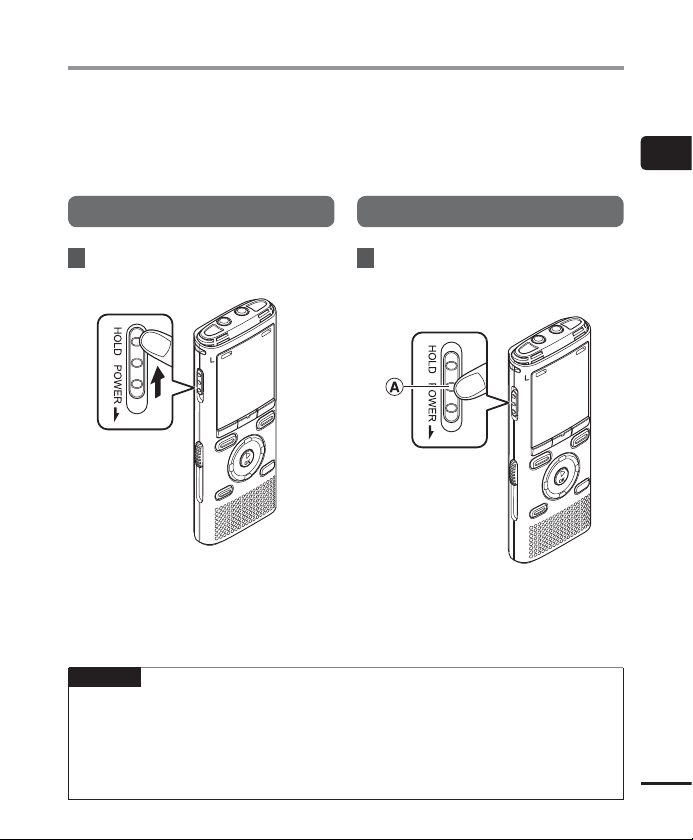
Zapobieganie przypadkowemu włączeniu
Ustawienie dyktafonu w tryb wstrzymania (HOLD) powoduje kontynuację bieżącego działania
iblokuje funkcje przycisków. Tryb wstrzymania jest włączany ręcznie, aby zapobiegać włączaniu
się funkcji urządzenia po przypadkowym naciśnięciu przycisku w trakcie noszenia dyktafonu
w torbie lub kieszeni. Jest to także przydatne, aby zapobiec wyłączaniu się dyktafonu podczas
nagrywania.
Ustawienie trybu wstrzymania
Zwalnianie trybu wstrzymania
1
Zapobieganie przypadkowemu włączeniu
1 Przesuń przełącznik
w położenie [
• Na wyświetlaczu pojawi się oznaczenie
[Wstrzymaj], a dyktafon przejdzie w tryb
wstrzymania.
UWAGA
• Gdy w trybie wstrzymania zostanie wciśnięty przycisk, na wyświetlaczu przez 2 sekundy
będzie pokazywane oznaczenie [Wstrzymaj]. Nie zostanie wykonana żadna operacja.
• Ustawienie trybu wstrzymania podczas gdy dyktafon odtwarza (lub nagrywa), nie
zatrzymuje odtwarzania (ani nagrywania) oraz zapobiega wykonaniu innych operacji
(dyktafon zatrzyma się, gdy skończy się odtwarzanie, a nagrywanie zatrzyma się, gdy
wyczerpie się dostępna pamięć).
HOLD
POWER/HOLD
].
1 Przesuń przełącznik
wpołożenie A, jak pokazano
poniżej.
POWER/HOLD
PL
19
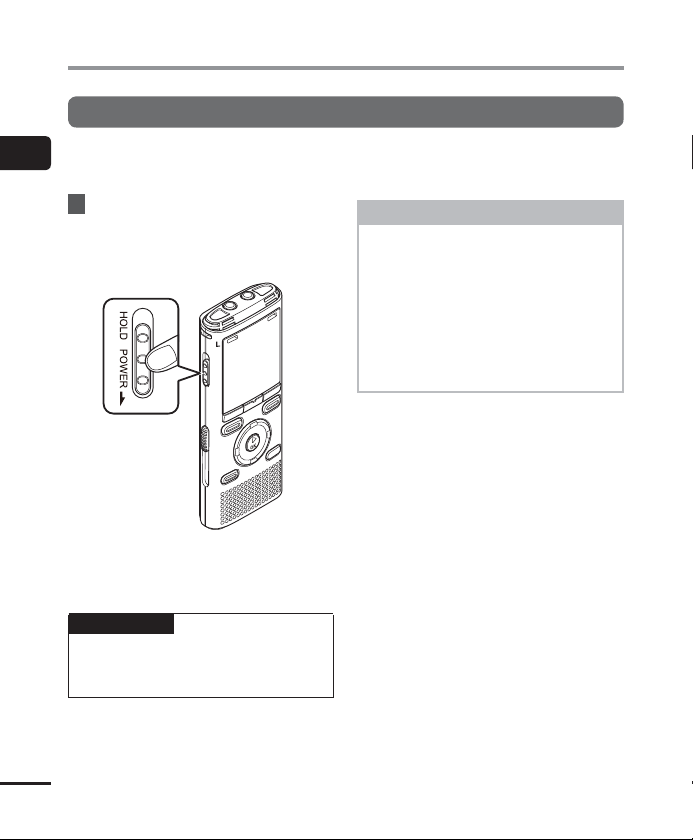
Wyłączanie zasilania
Wyłączanie zasilania
W przypadku wyłączenia zasilania istniejące dane, ustawienia trybów i ustawienia zegara nie
1
zostaną utracone.
Wyłączanie zasilania
1 Przesuń przełącznik
HOLD
w kierunku wskazanym
przez strzałkę na co najmniej
półsekundy.
• Miejsce zatrzymania odtwarzania
przy wyłączeniu zasilania jest
zapamiętywane.
WSKAZÓWKA
• Wyłączanie zasilania, gdy dyktafon
jest nieużywany, minimalizuje zużycie
baterii.
POWER
/
Tryb oszczędzania energii
Gdy dyktafon zostanie po włączeniu
wstrzymany na co najmniej 10minut
(ustawienie domyślne), obraz
zwyświetlacza zniknie, a dyktafon
automatycznie przejdzie w tryb
oszczędzania energii (☞ str.77).
• Naciśnięcie dowolnego przycisku
spowoduje wyjście z trybu
oszczędzania energii.
PL
20
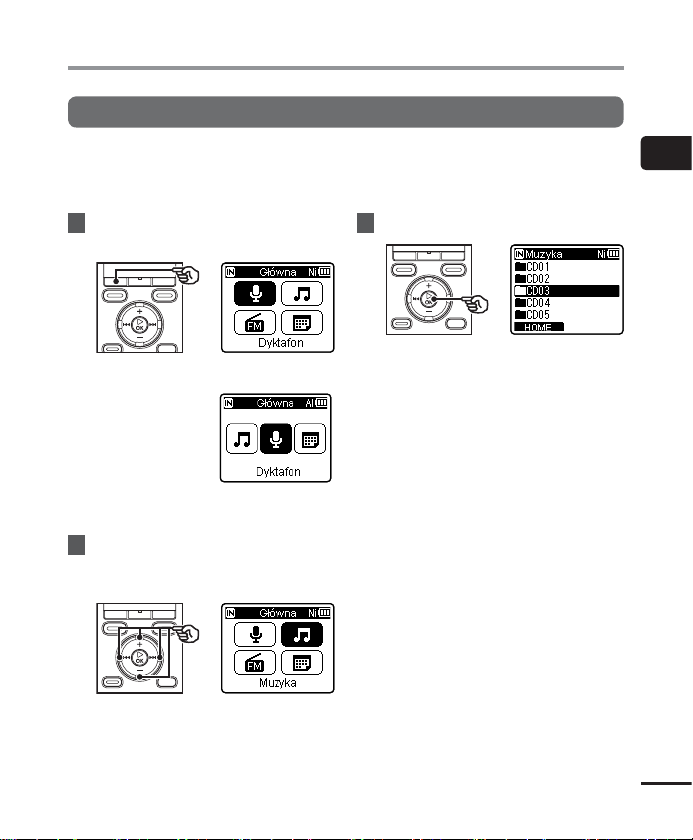
Operacje na ekranie głównym [Główna]
Wybór trybu
Oprócz funkcji nagrywania, dyktafon zapewnia również funkcje odtwarzania muzyki i radiaFM*.
Wybierz żądaną funkcję wybierając jeden z trybów działania urządzenia.
* Tylko model WS-833
1 Naciśnij przycisk
abywyświetlić ekran [
2 Naciśnij przycisk +/–, 9
lub0, aby wybrać żądany
tryb.
• W modelach WS-832 i WS-831 można
użyć jedynie przycisku 9 lub 0,
aby wybrać tryb.
F1 (HOME)
Dla modelu WS-833
Dla modeli WS-832 i
WS-831
,
Główna
3 Naciśnij przycisk `OK.
].
1
Operacje na ekranie głównym [Główna]
PL
21
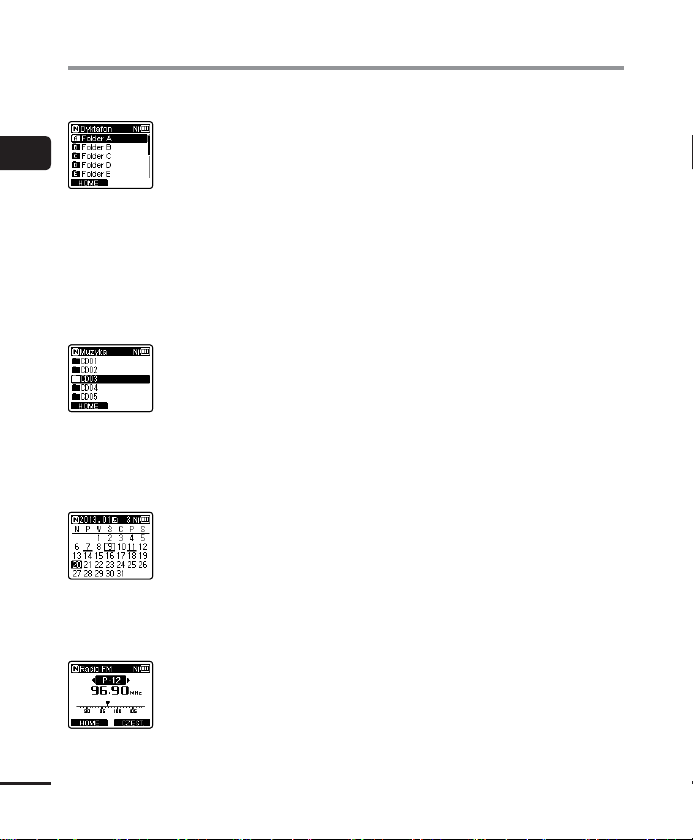
Operacje na ekranie głównym [Główna]
Gdy jest wybrany tryb [
1
Operacje na ekranie głównym [Główna]
Gdy jest wybrany tryb [
Gdy jest wybrany tryb [
Gdy jest wybrany tryb [
Dyktafon
]
Dyktafon przechodzi
wtryb [Dyktafon]. Dźwięk
może być nagrywany za
pomocą wbudowanego
mikrofonu.
Pliki nagrywane za
pomocą mikrofonu lub
z radia FM* również
mogą być odtwarzane
(☞str.26, str.34).
Muzyka
]
Dyktafon przechodzi
w tryb [Muzyka].
Wtym trybie będzie
możliwe odtwarzanie
plików muzycznych
przeniesionych do
dyktafonu (☞str.34).
Szuk. kalend.
Dyktafon przechodzi
wtryb [Szuk.kalend.].
W tym trybie można
wyszukiwać pliki
dźwiękowe według daty
ich nagrania (☞str.44).
Radio FM
Dyktafon przechodzi
w tryb [Radio FM].
Wtym trybie możliwe
jest słuchanie radia FM
(☞str.48, str.51).
]
]*
PL
* Tylko model WS-833
22
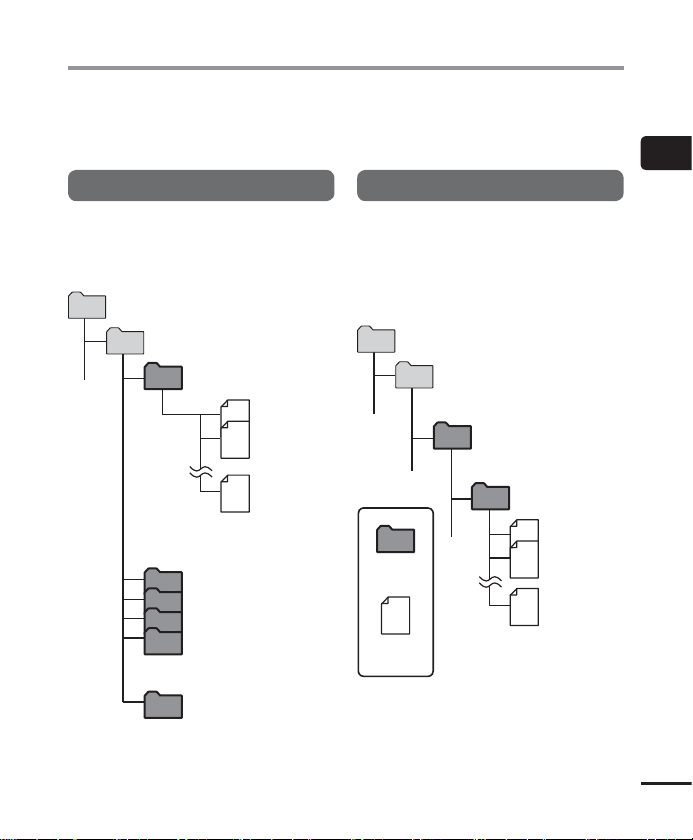
Foldery
Oprócz pamięci wewnętrznej w dyktafonie można używać jako nośnika danych również kart
microSD. Pliki dźwiękowe, muzyczne i z treścią przechowywane na różnych nośnikach są zapisywane
w folderach zorganizowanych w strukturze drzewiastej. Można określić dowolną kolejność
odtwarzania plików muzycznych znajdujących się w folderach [Dyktafon] i [Muzyka] (☞str.61).
Foldery do nagrań głosowych
Foldery do odtwarzania muzyki
1
Foldery
Pliki dźwiękowe nagrane przy użyciu
dyktafonu są przechowywane wpodfolderach
oznaczonych literami: [Folder A] do [Folder E],
w folderze [Dyktafon].
Wybierz tryb na ekranie
Główna
[Główna].
Dyktafon
Folder A
001
002
200
W każdym folderze można zapisać
maksymalnie 200 plików.
Folder B
Folder C
Folder D
Folder E
Nagrania zarejestrowane
za pomocą mikrofonu są
zapisywane tutaj.
Radio FM
Nagrania z radia są zapisywane tutaj
(tylko model WS-833).
Pliki i foldery umieszczone bezpośrednio w folderze
[Dyktafon] (a nie w którymś z podfolderów) nie są
wyświetlane przez ekranie dyktafonu.
Jeśli na dyktafon są przenoszone pliki
tworzone w programie Windows Media
Player, zostaną dla nich automatycznie
utworzone podfoldery w folderze do
odtwarzania muzyki, które będą miały
hierarchiczną strukturę pokazaną poniżej.
Główna
Muzyka
Pierwszy poziom
Wykonawca 01
Drugi poziom
Album 01
001
Folder
Plik
W folderze [Muzyka] można utworzyć do 300*
folderów, włącznie z folderem [Muzyka].
* Do 130 folderów dla modelu WS-831.
Dyktafon rozpoznaje do dwóch poziomów folderów.
002
200
W każdym folderze
można zapisać
maksymalnie 200 plików.
PL
23
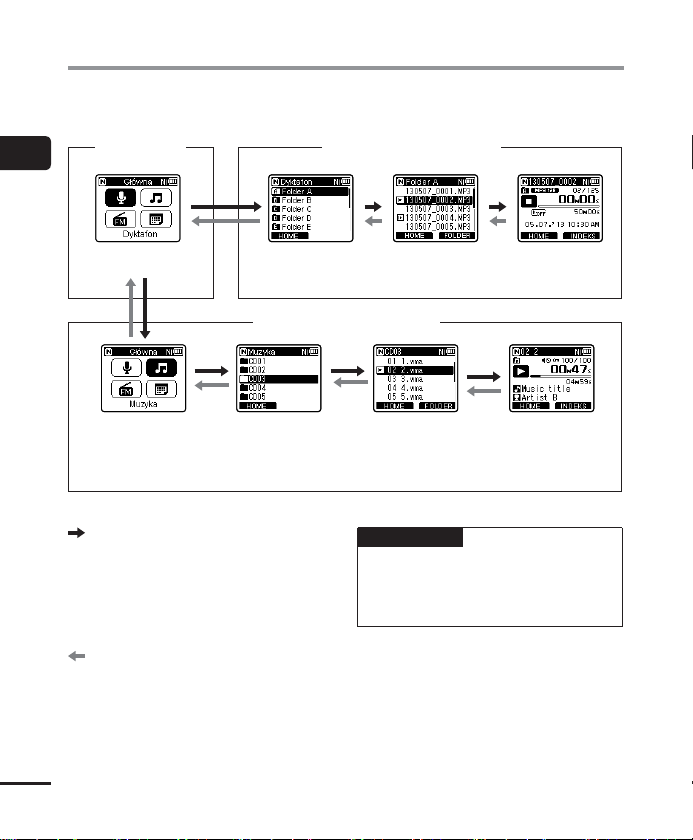
Wybieranie folderów i plików
Gdy dyktafon jest zatrzymany lub odtwarza plik, można wybrać inny folder. Informacje na temat
hierarchicznej struktury folderów w dyktafonie znajdują się w punkcie „Foldery” (☞str.23).
Ekran [
Główna
1
]
Wybieranie folderów i plików
Foldery do nagrań głosowych
PL
24
Przykład: model
WS-833
Gdy jest wybrany tryb [Muzyka]
Do przodu: przycisk `OK
Każde naciśnięcie przycisku `OK otwiera
wskazany folder lub plik z listy i następuje
przejście do następngo (niższego)
poziomu w hierarchii folderów. Gdy jest
wyświetlana lista, można wykonać tę
samą funkcję naciskając przycisk 9.
Wstecz: przycisk LIST
Każde naciśnięcie przycisku LIST
powoduje przejście do poprzedniego
(wyższego) poziomu w hierarchii
folderów. Gdy jest wyświetlana lista,
można wykonać tę samą funkcję
naciskając przycisk 0.
Ekran listy
folderów
Foldery do odtwarzania muzyki
Ekran listy
folderów
Ekran listy
plików
Ekran listy
plików
WSKAZÓWKA
• Podczas nawigacji po strukturze
folderów można nacisnąć i przytrzymać
przycisk LIST, aby wrócić do
wyświetlnia pliku.
Ekran pliku
Ekran pliku
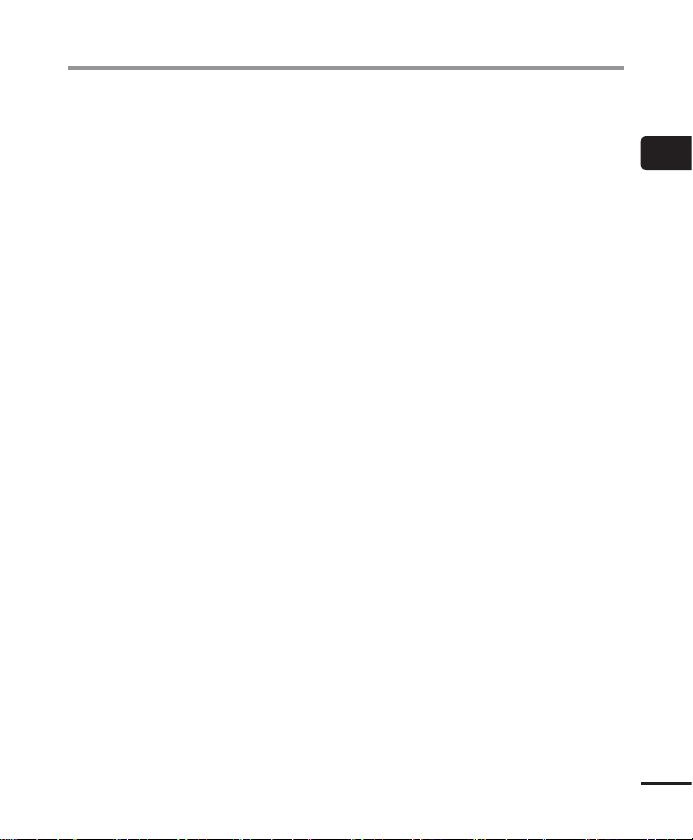
Wybieranie folderów i plików
Przycisk +/
Ekran [
Używany do wybierania trybu działania
dyktafonu (☞str.21).
Ekran listy
Wyświetla foldery i pliki zapisane
wdyktafonie.
Naciśnięcie przycisku F2 (FOLDER) zmienia
ekran na wyświetlanie listy następnego
folderu.
Ekran pliku
Wyświetla informacje o wybranym pliku.
–
Używany do wybierania folderu lub pliku.
Główna
]
1
Wybieranie folderów i plików
PL
25

Nagrywanie
Nagrywanie
Dyktafon zawiera pięć folderów ([&] do [*]), w których można zapisywać pliki. W tych folderach
można ręcznie sortować nagrania w oddzielnych kategoriach (np. biznesowe lub rozrywka).
2
Podstawowa procedura nagrywania
Nagrywanie
1 Naciśnij przycisk +/–, 0 lub
9 na ekranie [
wybierz [
Dyktafon
Główna
] oraz
], a następnie
kliknij przycisk `OK (☞ str.21).
2
Wybierz folder do nagrywania
dźwięku (☞ str.24).
• Każdy nowy plik z nagraniem dźwięku
jest zapisywany w wybranym folderze.
3 Ustaw wbudowany mikrofon
w kierunku dźwięku, aby go
nagrać.
4 Naciśnij przycisk
REC
abyrozpocząć nagrywanie.
a Tryb nagrywania
b Aktualny czas nagrania
c Pasek wskaźnika dostępnej pamięci
d Pozostały czas nagrania
e Wskaźnik poziomu nagrania
(wskazania zmieniają się
wzależności od poziomu nagrania
iustawień funkcji nagrywania)
• Wskaźnik LED zacznie świecić, a na
wyświetlaczu pojawi się symbol [K].
5 Naciśnij przycisk
STOP
abyzatrzymać nagrywanie.
( s),
( 4),
a
b
c
d
e
PL
26
f
f Czas trwania pliku
• Na wyświetlaczu pojawi się
symbol[L].
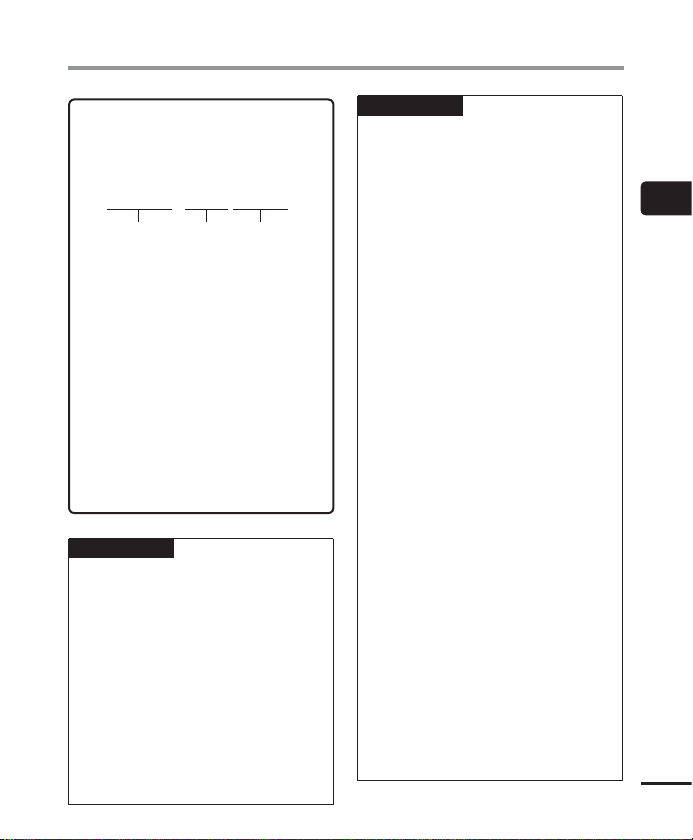
Nagrywanie
Pliki dźwiękowe nagrywane za pomocą
dyktafonu automatycznie otrzymują
nazwy zgodne z poniższym formatem.
131001_0001.WMA
123
1 Data nagrania
Wskazuje rok, miesiąc i dzień
wykonania nagrania.
2 Numer pliku
Dołączane są kolejne numery plików,
niezależnie od tego, czy nośnik
danych został przełączony.
3 Rozszerzenie
Rozszerzenie pliku wskazuje format
pliku nagranego przez dyktafon.
• Format Linear PCM: “.WAV”*
• Format MP3: “.MP3”
• Format WMA: “.WMA”
* Tylko modele WS-833 i WS-832
WSKAZÓWKA
• Tryb [Tryb nagr.] należy ustawiać, gdy
dyktafon jest zatrzymany (☞str.81).
• Naciśnięcie przycisku REC ( s), gdy jest
wybrany tryb [Dyktafon] na ekranie
[Główna] umożliwia uruchomienie
nagrywania. Nagrany plik zostanie
zapisany w folderze [Folder A].
Tylko model WS-833
• Można nagrywać audycje radiowe
wybierając tryb [Radio FM]
(☞str.56).
• Można ręcznie ustawić poziom
nagrywania, zgodnie z zastosowaniem
nagrania (☞str.63).
UWAGA
• Aby zapobiec ucięciu początku
nagrania, należy rozpocząć nagrywanie
po pokazaniu się na wyświetlaczu
wskaźnika LED lub wskaźnika trybu.
• Jeśli pozostała ilość pamięci umożliwia
nagrywanie przez mniej niż 60 sekund,
wskaźnik LED zaczyna migać. Im
mniej pozostaje czasu do nagrania,
tym szybciej miga (w punktach 30i10-sekundowych).
• Gdy pokaże się komunikat [Folder
jest pełny], nic się więcej nie nagra.
Aby nagrać więcej, należy wybrać inny
folder lub usunąć niepotrzebne pliki
(☞str.46).
• Komunikat [Pamięć jest pełna]
oznacza, że w dyktafonie nie ma już
więcej wolnej pamięci. Aby nagrać
więcej, należy usunąć niepotrzebne
pliki (☞str.46).
• Gdy w dyktafonie jest używana karta
microSD, należy sprawdzić, czy jest
wybrany odpowiedni nośnik danych
([Pamięć] lub [Karta microSD])
(☞str.77).
• Jeśli przy naciśniętym przycisku
REC(s) zostanie wybrany folder
inny niż foldery od & do *, pojawi
się migający komunikat [Nie można
nagr. w tym fold.]. Ponów operację
nagrywania po wybraniu jednego
zfolderów od & do *.
• Zaleca się zainicjowanie nośnika
danych przed wykonaniem ważnego
nagrania.
• Wydajność przetwarzania może się
zmniejszać przy częstym zapisywaniu
lub usuwaniu danych z nośnika. W tym
przypadku należy zainicjować nośnik
danych (☞str.91).
2
Nagrywanie
PL
27
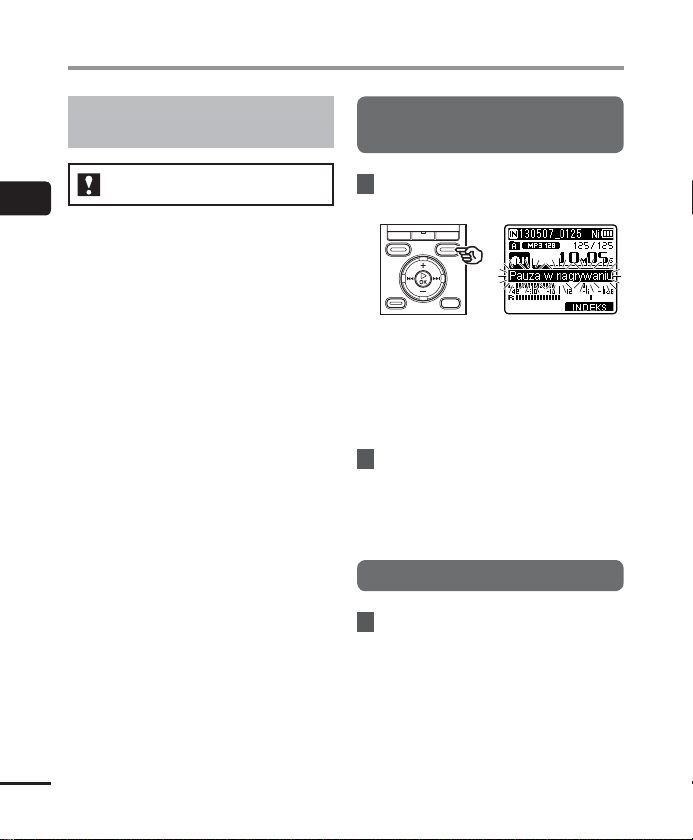
Nagrywanie
Nagrywanie plików w formacie Linear
PCM o wielkości ponad 2 GB
Tylko modele WS-833 i WS-832
2
Nagrywanie
W przypadku formatu Linear PCM
nagrywanie będzie kontynuowane, nawet
jeśli rozmiar jednego pliku przekroczy 2 GB.
• Dane zostaną podzielone i zapisane
wosobnych plikach o wielkości do
2GB. Pliki podczas odtwarzania będą
traktowane jako wiele plików.
• Po nagraniu 200 plików, których wielkość
przekroczy 2 GB, nagrywanie zatrzyma się.
PL
28
Zatrzymywanie/wznawianie
nagrywania
1 Naciśnij przycisk
nagrywania.
• Nagrywanie zostanie przerwane i na
ekranie pojawi się wskaźnik [≠] wraz
z migającym komunikatem [Pauza
wnagrywaniu].
• Nagrywanie zatrzyma się
automatycznie po zatrzymaniu
naconajmniej 60 minut.
2 Naciśnij ponownie przycisk
REC
(s), jeśli nagrywanie zostało
zatrzymane.
• Nagrywanie zostanie wznowione od
miejsca, w którym zostało zatrzymane.
REC
(s) podczas
Szybkie sprawdzanie nagrywania
1 Naciśnij przycisk `OK podczas
nagrywania.
• Na wyświetlaczu pojawi się symbol[•].
• Nagrywanie się kończy i jest
odtwarzany właśnie nagrany plik.
Tylko model WS-833
• Jeśli ta operacja jest wykonywana w trybie
[Radio FM], automatycznie jest wybierany
tryb [Dyktafon] i zostanie odtworzony
właśnie nagrany plik.
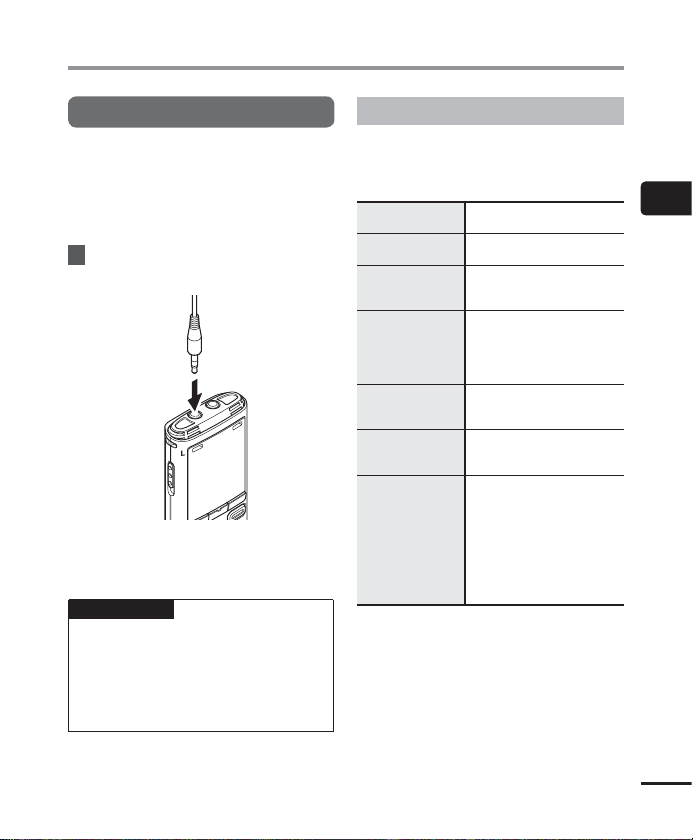
Nagrywanie
Monitorowanie podczas nagrywania
Można monitorować nagrywanie przez
odsłuchiwanie go na słuchawkach
podłączonych do gniazda EAR w dyktafonie.
Użyj przycisku
monitorowania nagrania.
1 Podłącz słuchawki do gniazda
UWAGA
• Aby uniknąć nieprzyjemnie głośnego
dźwięku, przed podłączeniem
słuchawek ustaw głośność na [00].
• Aby uniknąć sprzężenia, nie kładź
podczas nagrywania słuchawek
wpobliżu mikrofonu.
+/– , aby ustawić głośność
EAR
w dyktafonie.
Dogniazda
EAR
• Zmiana głośności nie ma wpływu na
poziom nagrywania.
Ustawienia nagrywania
W przypadku nagrywania są dostępne różne
ustawienia, umożliwiające dostosowanie
nagrywania do różnych warunków, w których
się ono odbywa.
[
Poziom nagr.
(☞str.63)
Tryb nagr.
[
(☞ str.64)
Zoom
[
mikrofonu
(☞ str.64)
Filtr n.cz.
[
(☞ str.65)
VCVA
[
(☞ str.65)
Nagr. V-Sync.
[
(☞ str.67)
Program nagr.
[
(☞ str.32)
*1 Gdy jest ustawiony tryb [Radio FM],
tryb [Tryb nagr.] jest ustalany na jedną
zponiższych opcji (tylko model WS-833).
• [MP3 256 kbps]
• [MP3 128 kbps]
*2 Tylko model WS-833
]
Ustawia czułość mikrofonu.
*1
Ustawia jakość dźwięku
]
nagrywania.
Ustawia kierunkowość
*2
]
wbudowanego mikrofonu
stereofonicznego.
Zmniejsza poziom
niepożądanych szumów
]
wydawanych przez sprzęt,
taki jak klimatyzatory
iprojektory.
]
Ustawia poziom wyzwalania
dla funkcji nagrywania
aktywowanej głosem (VCVA).
Ustawia poziom
]
wyzwalaniadla funkcji
synchronizacji głosu.
Funkcja używana do
wybierania jednego lub wielu
predefiniowanych szablonów
ustawień nagrywania. Po
]
wybraniu szablonu określa
on równocześnie szereg
ustawień dostosowanych
do konkretnego miejsca lub
warunków nagrywania.
2
Nagrywanie
PL
29
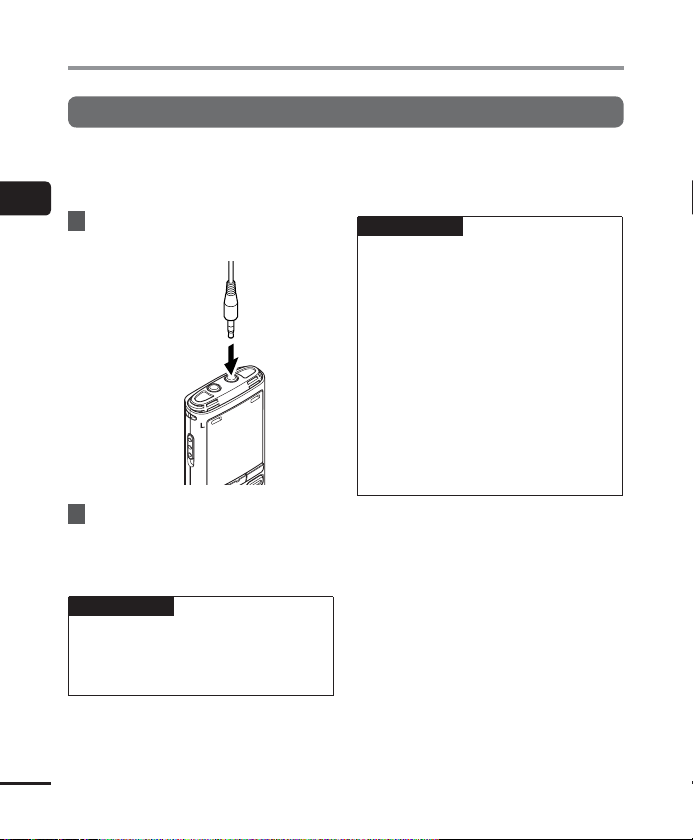
Rejestrowanie za pomocą mikrofonu zewnętrznego
Rejestrowanie za pomocą mikrofonu zewnętrznego
Dźwięk można nagrywać za pomocą zewnętrznego mikrofonu lub innego urządzenia
podłączonego do gniazda mikrofonowego w dyktafonie. Nie należy podłączać ani odłączać
urządzeń zewnętrznych do gniazda mikrofonowego dyktafonu w czasie nagrywania.
2
1 Podłącz zewnętrzny mikrofon do
Rejestrowanie za pomocą mikrofonu zewnętrznego
gniazda
MIC
dyktafonu.
Do gniazda
MIC
2 Rozpocznij nagrywanie.
• Patrz część „Nagrywanie”
(☞str.26), aby uzyskać więcej
informacji ofunkcjach nagrywania.
WSKAZÓWKA
• Patrz część „Akcesoria (opcja)”
(☞str.105), aby uzyskać informacje
na temat kompatybilnych mikrofonów
zewnętrznych.
UWAGA
• Podłączenie zewnętrznego mikrofonu
do gniazda MIC dyktafonu blokuje
działanie mikrofonu wbudowanego.
• Można używać mikrofonów
zzasilaczem.
• Gdy tryb [Tryb nagr.] jest ustawiony na
stereo, nagrywanie przez podłączony
mikrofon monofoniczny odbywa się
tylko na kanale lewym (☞str.64).
• Gdy opcja [Tryb nagr.] jest ustawiona
na mono, to przy nagrywaniu za
pomocą zewnętrznego mikrofonu
stereofonicznego jest nagrywany
dźwięk tylko z wejścia lewego kanału
mikrofonu (☞str.64).
PL
30

Nagrywanie dźwięku z innego podłączonego urządzenia
Nagrywanie dźwięku z innego
urządzenia za pomocą tego
urządzenia
Dźwięk może być nagrywany, jeśli połączy
się wyjście audio (gniazdo słuchawkowe)
innego urządzenia i gniazdo MIC dyktafonu
za pomocą przewodu połączeniowego KA333
(opcja) dodubbingu.
Do gniazda
MIC
UWAGA
• Podczas nagrywania z podłączonego
urządzenia zewnętrznego wykonaj
nagranie testowe i ustaw, jeśli to
konieczne, poziom wyjściowy dla
podłączonego urządzenia.
Do wyjścia audio innego
urządzenia
Rejestrowanie dźwięku z tego
urządzenia za pomocą innego
urządzenia
Dźwięk z dyktafonu może być przegrywany
na inne urządzenie po podłączeniu jego
wejścia audio (gniazdo mikrofonowe typu
jack) do wyjścia słuchawkowego EAR
dyktafonu przy użyciu kabla KA333 (opcja).
Do wejścia audio
innego urządzenia
Do gniazda
EAR
UWAGA
• Regulacja ustawień jakości dźwięku
odtwarzania na dyktafonie wpływa
na sygnał wyjściowy z gniazda EAR
(☞str.69 do str.73).
2
Nagrywanie dźwięku z innego podłączonego urządzenia
PL
31

Zmiana programu nagrywania [Program nagr.]
Zmiana programu nagrywania
W dyktafonie są dostępne predefiniowane szablony optymalnych ustawień dopasowanych do
różnych zastosowań, takich jak nagrywanie wykładów czy dyktowanie. Po wybraniu jednego z tych
szablonów można jednocześnie wprowadzić wiele ustawień zalecanych dla danego zastosowania.
2
1 W trybie zatrzymania naciśnij
Zmiana programu nagrywania [Program nagr.]
i przytrzymaj przycisk
SCENE
.
2 Naciśnij przycisk `OK.
3 Naciśnij przycisk +/–, aby
wybrać żądane zastosowanie
nagrywania.
MENU
/
WSKAZÓWKA
• Naciśnij przycisk 9, aby
wyświetlić ustawienia danego
szablonu. Naciśnij przycisk0,
aby wrócić do ekranu
[Programnagr.].
4 Naciśnij przycisk `OK,
abyzakończyć ustawianie.
5
Naciśnij przycisk
STOP
abyopuścić ekran wyboru.
Program nagrywania
• Naciśnij iprzytrzymaj przycisk
STOP( 4), kiedy dyktafon jest
zatrzymany, aby sprawdzić
znaczeniawskaźników ustawień.
( 4),
PL
32
UWAGA
• Nie można zmieniać ustawień menu
nagrywania, gdy jest wybrany tryb
[Program nagr.]. Aby użyć tych
funkcji, należy wybrać dla trybu
[Programnagr.] ustawienie [Wył. ].

Zmiana programu nagrywania [Program nagr.]
Predefiniowane ustawienia [Program nagr.]
[
Wykład
]
[
Poziom nagr.
Tryb nagr.
[
Zoom mikrofonu
[
Filtr n.cz.
[
VCVA
[
Nagr. V-Sync.
[
[
Konferencja
[
Poziom nagr.
Tryb nagr.
[
Zoom mikrofonu
[
[
Filtr n.cz.
[
VCVA
[
Nagr. V-Sync.
[
Spotkanie
[
Poziom nagr.
Tryb nagr.
[
Zoom mikrofonu
[
Filtr n.cz.
[
VCVA
[
Nagr. V-Sync.
[
][
][
][
][
][
Wysoka
MP3 128 kbps
]* [+6]
Wł.
Wył.
Wył.
]
][
][
][
][
][
]* [
Średnia
MP3 128 kbps
Wył.
Wł.
Wył.
Wył.
]
][
][
][
][
][
]* [
Średnia
MP3 128 kbps
Wył.
Wył.
Wył.
Wył.
]
]
]
]
]
]
]
]
]
]
]
]
]
]
]
]
]
[
Dyktowanie
[
Poziom nagr.
Tryb nagr.
[
Zoom mikrofonu
[
Filtr n.cz.
[
VCVA
[
Nagr. V-Sync.
[
[
DNS
[
Poziom nagr.
Tryb nagr.
[
Zoom mikrofonu
[
Filtr n.cz.
[
VCVA
[
Nagr. V-Sync.
[
]
][
][
][
][
][
]* [
Niska
MP3 128 kbps
Wył.
Wł.
Wył.
Wył.
]
][
][
][
][
][
]* [
Niska
MP3 128 kbps
Wył.
Wył.
Wył.
Wył.
* Tylko model WS-833
]
]
]
]
]
]
]
]
]
]
]
]
2
Zmiana programu nagrywania [Program nagr.]
PL
33

Odtwarzanie
Odtwarzanie
Oprócz plików nagranych przez dyktafon, można również odtwarzać pliki w formatach WAV*,
MP3 i WMA, przesłane z komputera.
* Tylko modele WS-833 i WS-832
Podstawowa procedura odtwarzania
3
Odtwarzanie
1 Wybierz plik do odtwarzania
z folderu zawierającego pliki
(☞str.24).
WSKAZÓWKA
• Pliki zostaną zapisane
wponiższych lokalizacjach.
Pliki nagrane za pomocą
wbudowanego mikrofonu:
Foldery [Dyktafon] (od & do *)
Pliki nagrane z radia:
Folder [Dyktafon] (folder
[RadioFM]*)
Pliki muzyczne przeniesione
zkomputera:
Folder [Muzyka]
* Tylko model WS-833
2 Naciśnij przycisk `OK, aby
rozpocząć odtwarzanie.
PL
34
a
b
c
d
e
a Wskaźnik nośnika nagrania, nazwa
pliku, wskaźnik folderu
b Czas odtwarzania od początku
c Pasek postępu odtwarzania
d Czas trwania pliku
e Data i godzina nagrania
• Na wyświetlaczu pojawi się symbol [•].
3 Naciśnij przycisk +/–, aby
ustawić głośność na żądanym
poziomie.
• Głośność można ustawić na wartość
pomiędzy [00] a [30]. Im większa
liczba, tym głośniej.
4 Naciśnij przycisk
STOP
abyzatrzymać odtwarzanie.
• Na wyświetlaczu pojawi się symbol [L].
• Odtwarzanie pliku zostanie
zatrzymane. Funkcja wznowienia
automatycznie zapamięta miejsce
zatrzymania odtwarzania. Miejsce to
zostanie zapamiętane nawet wtedy,
gdy zostanie wyłączone zasilanie.
Po ponownym włączeniu zasilania
odtwarzanie rozpocznie się od
zapamiętanego miejsca zatrzymania.
( 4),

Odtwarzanie
Ustawienia odtwarzania
Można wybrać różne metody odtwarzania
pliku dopasowane do różnych zastosowań
igustów.
Odtwarza tylko fragmenty
[
Odtw. głosu
(☞str.69)
[
Cieniow.
(☞str.69)
[
Kas. szumów
(☞str.70)
[
Balans głosu
(☞str.70)
[
Filtr głosowy
(☞str.71)
[
Tryb odtw.
(☞str.71)
[
Equalizer
(☞str.73)
Przeskakiwanie
[
(☞str.73)
[
Program odtw.
(☞str.74)
*1 Tylko modele WS-833 i WS-832
*2 Tylko model WS-831
*3 Funkcja aktywna tylko w trybie [Dyktafon].
*4 Funkcja aktywna tylko w trybie [Muzyka].
*1 *3
]
głosowe z nagranego pliku
dźwiękowego.
Odtwarza fragmenty plików,
]
*4
]
wielokrotnie zmieniając
tryb między normalnym
awyciszonym odtwarzaniem.
Ustawienie, które powoduje,
że nagrane głosy są lepiej
*3
]
słyszalne na tle szumu
projektora i innych tego
typu dźwięków.
Kompensuje ciche
*1 *3
fragmenty nagranych
]
plików dźwiękowych
podczas odtwarzania.
Filtruje niskie i wysokie
*2 *3
częstotliwości, wzmacniając
]
głosy, które stają się
wyraźniejsze.
]
Wybieranie spośród trzech
trybów odtwarzania.
Ustawia żądaną jakość
dżwięku.
Funkcja szybkiego
przesuwania miejsca
]
odtwarzania oraz
wielokrotnego odtwarzania
krótkich fragmentów.
Jednoczesne wybranie
szeregu ustawień zalecanych
]
w przypadku danego
zastosowania nagrania.
Usprawnia obsługę.
Odtwarzanie przez słuchawki
Można podłączyć słuchawki do gniazda EAR
isłuchać przez nie odtwarzanych plików.
1 Podłącz słuchawki do gniazda
EAR
w dyktafonie.
Do gniazda
EAR
2 Naciśnij przycisk `OK, aby
rozpocząć odtwarzanie.
WSKAZÓWKA
• Jeśli są podłączone słuchawki,
wgłośniku nie będzie dźwięku.
UWAGA
• Aby uniknąć nieprzyjemnie głośnego
dźwięku, ustaw głośność na [00] przed
podłączeniem słuchawek.
• Unikaj ustawiania nadmiernej głośności
podczas słuchania przez słuchawki.
Może to spowodować uszkodzenie lub
utratę słuchu.
3
Odtwarzanie
PL
35

Odtwarzanie
Szybkie przewijanie doprzodu
3
Odtwarzanie
Szybkie przewijanie do przodu, gdy
dyktafon jest w trybie zatrzymania
1 Gdy dyktafon jest zatrzymany,
naciśnij i przytrzymaj przycisk 9.
• Na wyświetlaczu pojawi się symbol [ß].
• Po zwolnieniu przycisku 9
przewijanie zostanie zatrzymane.
Naciśnij przycisk `OK, aby rozpocząć
odtwarzanie pliku od bieżącej pozycji.
Szybkie przewijanie do przodu
podczas odtwarzania
1
Naciśnij i przytrzymaj przycisk9
podczas odtwarzania.
• Po zwolnieniu przycisku 9
odtwarzanie rozpocznie się od
bieżącej pozycji.
• Po osiągnięciu w pliku znaku indeksu lub
znaku tymczasowego szybkie przewijanie
do przodu zatrzyma się (☞str.43).
• Jeśli zostanie osiągnięty koniec
pliku, szybkie przewijanie do przodu
zatrzyma się. Ponownie naciśnij
i przytrzymaj przycisk 9, aby
PL
36
rozpocząć szybkie przewijanie do
przodu od początku następnego pliku.
Przewijanie do tyłu
Przewijanie do tyłu, gdy dyktafon jest
w trybie zatrzymania
1 Gdy dyktafon jest zatrzymany,
naciśnij i przytrzymaj przycisk 0.
• Na wyświetlaczu pojawi się symbol [™].
• Po zwolnieniu przycisku 0
przewijanie zostanie zatrzymane.
Naciśnij przycisk `OK, aby rozpocząć
odtwarzanie pliku od bieżącej pozycji.
Przewijanie do tyłu w trakcie
odtwarzania
1 Naciśnij i przytrzymaj przycisk 0
podczas odtwarzania.
• Po zwolnieniu przycisku 0
odtwarzanie rozpocznie się od
bieżącej pozycji.
• Po osiągnięciu w pliku znaku indeksu
lub znaku tymczasowego szybkie
przewijanie do przodu zatrzyma się
(☞str.43).
• Jeśli zostanie osiągnięty początek
pliku, przewijanie do tyłu zatrzyma
się. Ponownie naciśnij i przytrzymaj
przycisk 0, aby rozpocząć
przewijanie do tyłu od końca
poprzedniego pliku.

Odtwarzanie
Przechodzenie dopoczątku pliku
Przechodzenie dopoczątku
następnego pliku
1 Naciśnij przycisk 9,
gdy dyktafon jest w trybie
zatrzymania lub odtwarzania.
Przechodzenie dopoczątku
bieżącegopliku
1 Naciśnij przycisk 0,
gdy dyktafon jest w trybie
zatrzymania lub odtwarzania.
Przechodzenie dopoczątku
poprzedniego pliku
1 Naciśnij przycisk 0, gdy
miejscem odtwarzania jest
początek pliku.
• Aby podczas odtwarzania przejść
do początku poprzedniego pliku,
dwukrotnie naciśnij przycisk 0.
UWAGA
• Jeśli podczas odtwarzania zostanie
osiągnięty znak indeksu lub znak
tymczasowy przy przejściu do początku
pliku, odtwarzanie rozpocznie
się od zaznaczonej pozycji. Przy
przechodzeniu do początku pliku, gdy
dyktafon jest w trybie zatrzymania,
znak jest ignorowany (☞str.43).
• Jeśli parametr [Przeskakiwanie]
jest ustawiony na wartość inną
niż [Przesk.pliku], odtwarzanie
rozpocznie się po ustawionym czasie
pominięcia do przodu lub do tyłu.
Odtwarzanie nie rozpocznie się od
początku pliku.
3
Odtwarzanie
PL
37

Odtwarzanie
Pliki muzyczne
Jeśli plik muzyczny przesłany na dyktafon
nie chce się odtworzyć, należy sprawdzić,
czy częstotliwość próbkowania, liczba
bitów i prędkość transmisji mieszczą się
w obsługiwanym zakresie. Kombinacje
częstotliwości próbkowania, liczby bitów
i prędkości transmisji obsługiwane przy
odtwarzaniu pliku muzycznego na dyktafonie
3
są przedstawione poniżej.
Odtwarzanie
Format pliku
Format WAV* 44,1 kHz 16 bitów
Format MP3
Format WMA
* Tylko modele WS-833 i WS-832
• Pliki MP3 o różnej prędkości transmisji
(prędkość transmisji konwertowana
zmiennie w jednym pliku) mogą nie
odtwarzać się normalnie.
• Pliki WAV o formacie Linear PCM są
jedynymi plikami WAV, które mogą być
odtwarzane na dyktafonie. Odtwarzanie
innych plików WAV nie jest obsługiwane.
• Nawet jeśli format pliku jest odpowiedni
PL
do odtwarzania na dyktafonie, dyktafon
nieobsługuje wszystkich koderów.
38
Częstotliwość
próbkowania
MPEG 1 Layer 3:
32 kHz,
44,1 kHz,
48 kHz
MPEG 2 Layer 3:
16 kHz,
22,05 kHz,
24 kHz
8 kHz,
11 kHz,
16 kHz,
22 kHz,
32 kHz,
44,1 kHz,
48 kHz
Liczba bitów/
prędkość
transmisji
8 do 320 kb/s
5 do 320 kb/s
Zmiana szybkości odtwarzania/
dźwięku (modulator głosu*)
Można zmienić szybkość odtwarzania
idźwięk*. Zmiana szybkości odtwarzania
przydaje się do przyspieszenia prezentacji
z konferencji lub spowolnienia fragmentów
trudnych do zrozumienia w przypadku
naukijęzyka.
* Tylko modele WS-833 i WS-832
1 Naciśnij przycisk `OK podczas
odtwarzania.
2 Naciśnij przycisk +/–, 9
lub0.
Przycisk 9 lub 0:
Służy do ustawiania szybkości
odtwarzania.
Przycisk +/– :
Służy do ustawiania tonu dźwięku*
(modulator głosu).
* Tylko modele WS-833 i WS-832

Odtwarzanie
3 Naciśnij przycisk `OK.
Wskaźnik szybkości
odtwarzania/tonu
dźwięku
WSKAZÓWKA
• Gdy po zmianie szybkości odtwarzania
rozmowa nadal jest trudna do
zrozumienia, może pomóc zmiana
tonudźwięku.
• Gdy są wybrane funkcje zmiany
szybkości/tonu i [Program odtw.],
ustawienie [Program odtw.] ma
pierwszeństwo. Ustawień [Program
odtw.] nie można zmieniać (☞str. 74).
• Przy zmianie szybkości/tonu
odtwarzania funkcje odtwarzania, takie
jak zatrzymanie, przejście do początku
pliku i zapisanie znaków indeksu/
tymczasowych, są takie same jak
podczas standardowego odtwarzania.
UWAGA
• Zmienione ustawienia szybkości/tonu
odtwarzania są pamiętywane nawet po
wyłączeniu zasilania.
• Zmiana dźwięku i szybkości
odtwarzania powoduje szybsze
rozładowywanie się baterii.
• Poniższa funkcja nie może być używana
podczas zmiany szybkości/tonu
odtwarzania.
• [Kas. szumów] (☞str.70)
Ograniczenia szybkiego odtwarzania
W zależności od częstotliwości próbkowania
i prędkości transmisji, niektóre pliki mogą
nie odtwarzać się poprawnie. Należy w takim
przypadku zmniejszyć prędkość odtwarzania.
3
Odtwarzanie
PL
39

Odtwarzanie
Odtwarzanie z powtarzaniem ABC
Dyktafon jest wyposażony w funkcję, która umożliwia powtarzanie fragmentu nagrania
(segmentu) w odtwarzanym pliku. Oprócz funkcji powtarzania A-B dostępnej w poprzednich
modelach, jest dostępna zmiana fragmentu do powtarzania w trakcie odtwarzania tego
fragmentu. Dostępna jest także funkcja odtwarzania z wyciszaniem przydatna przy nauce języka,
która może być wykorzystana podczas odtwarzania z powtarzaniem ABC. Parametr [Cieniow.]
musi mieć wartość [Wł.], aby można było użyć funkcji odtwarzania z wyciszeniem (☞str.69).
3
Odtwarzanie
Odtwarzanie z powtarzaniem ABC
1 Wybierz punkt początkowy fragmentu do
powtarzania (A) podczas odtwarzania.
2 Gdy zostanie wybrany punkt końcowy (B),
rozpocznie się odtwarzanie z powtarzaniem.
3 Gdy zostanie usunięty punkt początkowy
(A) podczas odtwarzania z powtarzaniem,
końcowy punkt fragmentu (B) stanie
się nowym punktem początkowym
iodtwarzanie będzie kontynuowane.
4 Gdy zostanie wybrany punkt końcowy(C),
PL
ponownie rozpocznie się odtwarzanie
zpowtarzaniem.
40
5 Te kroki można powtarzać, aby określać
nowe fragmenty do odtwarzania, aż do
końca pliku.
1 Wybierz plik do odtwarzania
zpowtarzaniem ABC i uruchom
odtwarzanie.
2
Naciśnij przycisk
F1(ABC)
gdy odtwarzanie
osiągnie żądaną pozycję
początkową dlaodtwarzania
zpowtarzaniemABC.
• Jeśli zostanie ustawiony tryb
[Cieniow.], pojawi się wskaźnik
[
] lub [ ].
,

Odtwarzanie
Odtwarzanie z powtarzaniem ABC
WSKAZÓWKA
• Gdy miga wskaźnik [B], można
zmienić prędkość odtwarzania
(☞str.38) i wybrać sz ybkie
odtwarzanie do przodu/do tyłu
(☞str.36),
• Jeśli odtwarzanie osiągnie koniec
pliku, gdy miga wskaźnik [B],
koniec pliku jest traktowany jako
końcowa pozycja fragmentu
iuruchamia się odtwarzanie
zpowtarzaniem.
3 Ponownie naciśnij przycisk
(UST. B)
, gdy odtwarzanie osiągnie
żądaną pozycję końcową dla
odtwarzania zpowtarzaniem ABC.
• Fragment A-B został ustawiony,
rozpocznie się odtwarzanie
zpowtarzaniem ABC.
• Jeśli jest ustawiony tryb [Cieniow.]
powtarzany fragment po tym, jak
zostanie odtworzony ze zwykłą
głośnością, będzie odtwarzany
z obniżoną głośnością lub jako
wyciszony. Te operacje będą
powtarzane aż do ich anulowania.
Zatrzymanie odtwarzania
zpowtarzaniem ABC:
☞Przejść do kroku
Określanie nowych punktów
początkowych/końcowych:
☞Przejść do kroku
]
[
F1
Określanie nowych punktów
początkowych/końcowych
4 Naciśnij przycisk
F1 (ANUL.A)
podczas odtwarzania
zpowtarzaniem ABC.
• Anulowano fragment A-B. [ ]staje
się nową pozycją początkową
iodtwarzanie jest kontynuowane.
• Można zmienić szybkość odtwarzania
(☞str.38) i wybrać szybkie
przewijanie do przodu i do tyłu
(☞str.36).
• Funkcja odtwarzania z wyciszeniem
jest niedostępna.
3
Odtwarzanie
PL
41

Odtwarzanie
Odtwarzanie z powtarzaniem ABC
5 Naciśnij przycisk
przyżądanej pozycji końcowej,
aby włączyć odtwarzanie
zpowtarzaniem ABC.
3
Odtwarzanie
• Fragment B-C został ustawiony,
rozpocznie się odtwarzanie
zpowtarzaniem ABC.
• Funkcja odtwarzania z wyciszeniem
jest dostępna.
WSKAZÓWKA
• Jeśli jest konieczna zmiana
fragmentu do powtarzania, można
powtórzyć kroki 4 i 5.
6 Naciśnij przycisk
• Odtwarzanie zatrzyma się. Fragment do
odtwarzania określony dla tej funkcji
zostanie zapamiętany.
UWAGA
• Nie można ustawić końcowej
pozycji fragmentu do odtwarzania
zpowtarzaniem na pozycję znajdującą
się przed pozycją początkową.
• Nie można zapisać znaków indeksu ani
PL
42
znaków tymczasowych podczas odtwarzania
z powtarzaniem ABC
(☞str.43).
F1 (UST. C)
STOP
( 4).
Anulowanie odtwarzania z powtarzaniem ABC
1 Naciśnij przycisk
• Naciśnięcie go, gdy odtwarzanie
z powtarzaniem jest zatrzymane,
anuluje odtwarzanie
zpowtarzaniemABC.
• Naciśnięcie go w trakcie odtwarzania
zpowtarzaniem ABC anuluje
ustawienie fragmentu dla tej
funkcji ikontynuuje standardowe
odtwarzanie.
UWAGA
• Jeśli zmienisz plik lub przełączysz
wyświetlanie na inny ekran,
odtwarzanie z powtarzaniem ABC
zostanie anulowane.
F2 (AN. ABC)
.
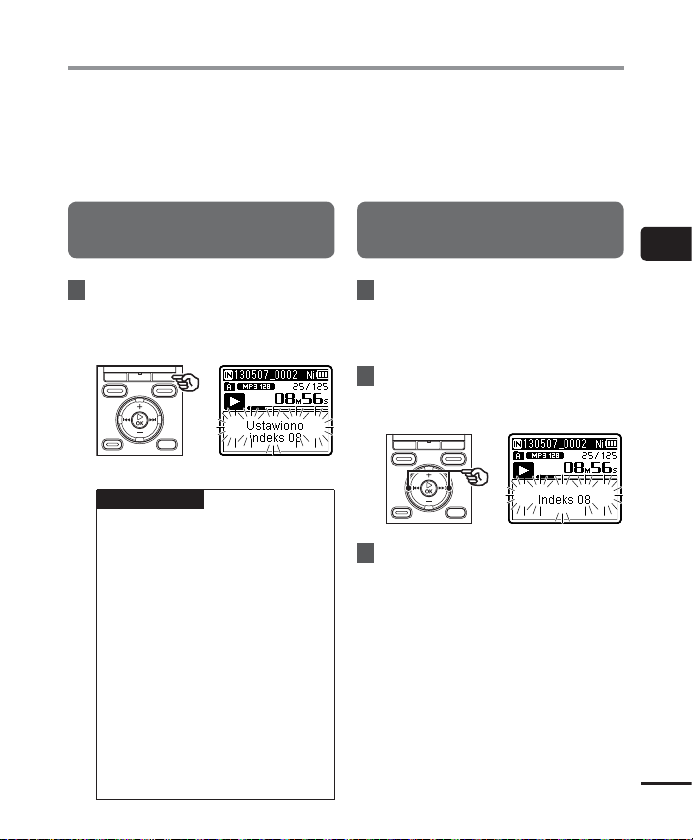
Znaki indeksu i znaki tymczasowe
Zapisanie w pliku znaku indeksu lub znaku tymczasowego zapewni szybki dostęp do żądanej
pozycji w pliku poprzez te same operacje, jakie są wykorzystywane do szybk iego przewijania do
przodu i do tyłu lub do uruchamiania pliku. Znaki indeksu mogą być zapisywane jedynie w plikach
utworzonych za pomocą dyktafonu Olympus. W przypadku plików utworzonych za pomocą innych
urządzeń można czasowo zapisać żądane pozycje przy wykorzystaniu znaków tymczasowych.
Zapisywanie znaku indeksu i znaku
tymczasowego
1
Gdy zostanie osiągnieta żądana
pozycja, naciśnij przycisk
F2(INDEKS
indeksu lub znak tymczasowy.
UWAGA
• Znaki tymczasowe nie są
• Można zapisać do 99 znaków
• Nie można zapisać ani usunąć
), aby zapisać znak
ustawiane na trwałe. Są one
automatycznie usuwane po
wybraniu innego pliku, przesłaniu
go lub przeniesieniu do
komputera.
indeksu/tymczasowych w jednym
pliku. Przy próbie zapisania
więcej niż 99 znaków pojawi się
komunikat [Indexy vyčerpány]
([značka vyčerpány]).
znaków indeksu i tymczasowych
wplikach, które zostały
zablokowane za pomocą funkcji
blokowania pliku (☞str.61).
Kasowanie znaku indeksu i znaku
tymczasowego
1
Wybierz plik zawierający znak
indeksu lub tymczasowy, który
chcesz usunąć, i rozpocznij
odtwarzanie.
2
Użyj przycisku 9 lub 0, aby
wybrać znak indeksu lub znak
tymczasowy do usunięcia.
3 Gdy na wyświetlaczu wyświetli
się liczba znaków indeksu/
tymczasowych do usunięcia
(przez około 2 sekundy), naciśnij
przycisk
• Wszystkie kolejne znaki indeksu
ERASE
.
i tymczasowe znajdujące się
wpliku zostaną automatycznie
przenumerowane.
3
Znaki indeksu i znaki tymczasowe
PL
43

Funkcja Szuk. kalend.
Używanie funkcji Szuk. kalend. do szukania pliku
Można wyszukiwać pliki dźwiękowe według daty ich nagrania. Jeśli nie pamiętasz, wktórym
folderze jest zapisany dany plik, dzięki tej funkcji szybko uzyskasz dostęp do niego
wprowadzając datę jego nagrania.
1 Naciśnij przycisk
3
Funkcja Szuk. kalend.
abywyświetlić ekran [
2
Naciśnij przycisk +/–,
9 lub0, aby wybrać
[
Szuk.kalend.
• W modelach WS-832 i WS-831 użyj
przycisku 9 lub 0, aby wybrać
[Szuk. kalend.].
3 Naciśnij przycisk `OK.
4
Naciśnij przycisk +/–,
9 lub0, aby wybrać
żądanądatę.
a Liczba plików zapisanych
(nagranych) w określonym dniu
b Dzisiejsza data
PL
c Data nagrania pliku
d Wybrana data
44
].
F1 (HOME)
Główna
,
].
a
b
c
d
• Daty zapisania plików są podkreślone.
Przycisk 9 lub 0:
Przejście do następnej/poprzedniej
daty. Naciśnij i przytrzymaj, aby przejść
do następnej daty, z którą plik został
zapisany.
Przycisk +/–:
Przejście do poprzedniego/
następnego tygodnia.
Przycisk F1, F2:
Przejście do poprzedniego/
następnego miesiąca.
• Naciśnij przycisk STOP ( 4), aby
anulować ustawienie i wrócić do
ekranu [Główna].
5 Naciśnij przycisk `OK.
6 Naciśnij przycisk +/–, aby wybrać
żądany plik.
7
Naciśnij przycisk `OK, aby
rozpocząć odtwarzanie.
UWAGA
• Można wyszukiwać jedynie pliki
zapisane w folderach przeznaczonych
na nagrania dźwiękowe (od [&] do [*]
iw folderach [Radio FM]*).
* Tylko model WS-833
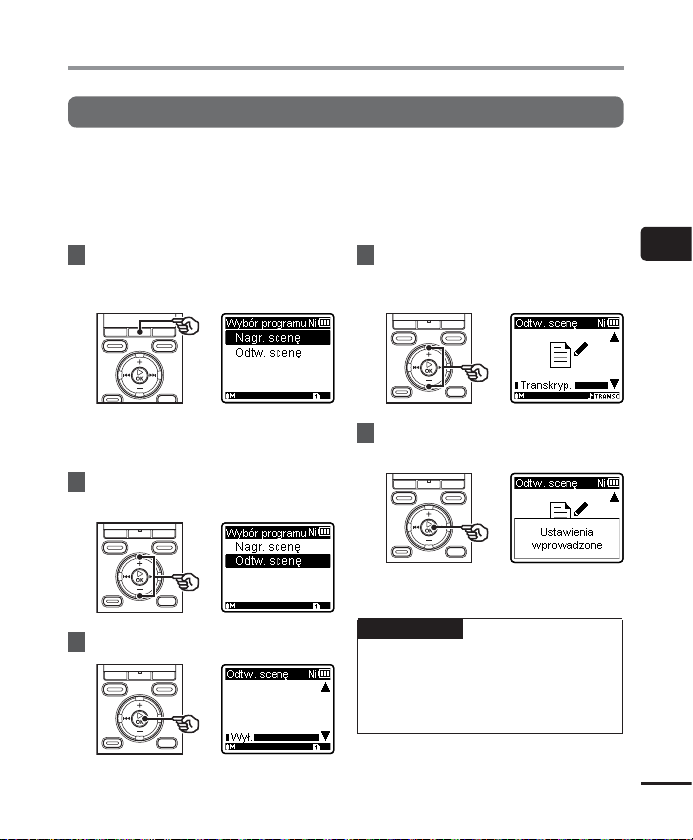
Wybieranie szablonu zaprogramowanych ustawień odtwarzania [Odtw. scenę]
Wybieranie szablonu zaprogramowanych ustawień odtwarzania
Ten dyktafon ma 2 predefiniowane szablony [Transkryp.] i [Badanie jęz.] z optymalnymi
ustawieniami dostosowanymi do następujących programów nagrywania. Wybranie jednego
ztych szablonów umożliwia jednoczesne wprowadzenie wielu ustawień zalecanych dla
danego zastosowania. Patrz część „ Wybieranie szablonu zaprogramowanych ustawień
odtwarzania”, aby dowiedzieć się, jak ustawiać zestawy parametrów (☞str. 74).
1 W trybie zatrzymania lub
odtwarzania pliku naciśnij
iprzytrzymaj przycisk MENU/SCENE.
4 Naciśnij przycisk +/–, aby
wybrać żądany zestaw ustawień
odtwarzania.
3
Wybieranie szablonu zaprogramowanych ustawień odtwarzania [Odtw. scenę]
• Jeśli naciśniesz przycisk MENU/SCENE
podczas odtwarzania, przejdż do
[.
kroku
2 Naciśnij przycisk +/−, aby wybrać
opcję [
Odtw. scenę
].
3 Naciśnij przycisk `OK.
5 Naciśnij przycisk `OK, aby
zakończyć ustawianie.
WSKAZÓWKA
• Po wybraniu predefiniowanego
szablonu ustawień odtwarzania, gdy
dyktafon jest w trybie zatrzymania,
naciśnij przycisk STOP ( 4), aby opuścić
ekran menu.
PL
45

Kasowanie plików i folderów
W tym rozdziale opisano, jak usunąć pojedynczy niepotrzebny plik z folderu, jednocześnie
usunąć wszystkie pliki z bieżącego folderu oraz usunąć wybrany folder.
Kasowanie plików
1 Wybierz plik, który chcesz
skasować (☞str.24).
3
2
Gdy pojawi się ekran
Kasowanie plików i folderów
wyświetlania plików, naciśnij
przycisk
ERASE
, jeśli dyktafon
jestw trybie zatrzymania.
• Dyktafon wraca do trybu zatrzymania,
jeśli w ciągu 8 sekund nie zostanie
wykonana żadna operacja.
3 Naciśnij przycisk +/–, aby wybrać
opcję [
Skasuj w folderze
[
PL
Skasuj plik
[Skasuj w folderze]:
Usuwa wszystkie pliki zapisane w tym
samym folderze, w którym znajduje się
wybrany plik.
[Skasuj plik]:
Usuwa tylko wybrany plik.
].
46
] lub
4 Naciśnij przycisk `OK.
5 Naciśnij przycisk +, aby wybrać
opcję [
Start
].
6 Naciśnij przycisk `OK.
• Na wyświetlaczu pojawia się
komunikat [Skasuj!] i rozpoczyna się
proces kasowania. Po zakończeniu
procesu pojawia się komunikat
[Usun.].

Kasowanie plików i folderów
Kasowanie folderu
1 Wybierz folder, który chcesz
skasować (☞str.24).
2
Na ekranie wyświetlania
folderu naciśnij przycisk
ERASE
gdy dyktafon jest w trybie
zatrzymania.
• Dyktafon wraca do trybu zatrzymania,
jeśli w ciągu 8 sekund nie zostanie
wykonana żadna operacja.
3 Naciśnij przycisk +, aby wybrać
opcję [
Start
].
4 Naciśnij przycisk `OK.
• Na wyświetlaczu pojawia się
komunikat [Skasuj!] i rozpoczyna
sięproces kasowania. Po zakończeniu
procesu pojawia się komunikat
[Usun.].
UWAGA
• Po skasowaniu plików nie można ich
odzyskać, dlatego operację kasowania
,
należy wykonywać z rozmysłem.
• Gdy w dyktafonie jest używana
karta microSD, należy sprawdzić,
czynośnikiem danych wybranym do
skasowania jest ([Pamięć] lub [Karta
microSD]) (☞str.77).
• Nie można kasować plików
zablokowanych i z atrybutem „tylko do
odczytu” (☞str.61).
• Domyślne foldery dyktafonu
[Dyktafon] ([FolderA] do [FolderE]
i folder [Radio FM]*) oraz folder
[Muzyka] nie mogą być skasowane.
* Tylko model WS-833
• Podfoldery folderu [Muzyka], inne niż
[Muzyka], mogą zostać skasowane.
• Plik i nierozpoznawane przez dyktafon nie
zostaną skasowane. Dotyczy to również
folderów zawierających te pliki. Aby
skasować takie pliki lub foldery, należy
podłączyć dyktafon do komputera.
• Przed skasowaniem pliku lub
folderu naładuj albo wymień
baterię, aby upewnić się, że nie
wyczerpie się przed zakończeniem
procesu. Operacja kasowania może
potrwać ponad 10sekund. Aby
unikąć ryzyka zniszczenia danych,
nie należy próbować wykonywać
żadnej z poniższych czynności przed
zakończeniem procesu kasowania:
1 Odłączenie zasilacza sieciowego
2 Wyjęcie baterii
3 Wyjmowanie karty microSD (jeśli
jako nośnik nagrywania została
wybrana opcja [Karta microSD]).
3
Kasowanie plików i folderów
PL
47

Radio FM
(tylko model WS-833)
Przed użyciem funkcji radia FM
Jakość odbioru sygnału radiowiego zależy w znacznym stopniu od miejsca korzystania
zradioodbiornika. Słaby odbiór można często poprawić regulując ustawienie lub kierunek
anteny lub przenosząc urządzenie w miejsce o lepszym zasięgu synału, np. bliżej okna.
UWAGA
4
• Dołączone słuchawki spełniają funkcję
Przed użyciem funkcji radia FM
PL
anteny FM. Jeśli słuchawki nie są
podłączone, pojawia się komunikat
[Podł. słuch.], i nie da się odbierać
sygnału radiowego FM.
Do gniazda
EAR
WSKAZÓWKA
• Odbieranie radia FM może nie być
możliwe wewnątrz budynku lub w
tzw. cieniu radiowym budynku. Można
poprawić odbiór wewnątrz budynku
przenosząc urządzenie w pobliże okna
lub na zewnątrz budynku wychodząc
zjego cienia.
48
UWAGA
• Nie da się odbierać radia FM, gdy jest
się poza zasięgiem nadawania danej
stacji lub gdy sygnał jest przysłaniany
przez góry lub inne przeszkody
topograficzne.
• Nawet będąc w zasięgu nadawania
danej stacji można nie odbierać
sygnału radiowego, jeśli jest się
wmiejscach, w których jego odbiór jest
utrudniony (np. w tunelach, przejściach
podziemnych, budynkach biurowych,
apartamentowcach lub w cieniu
radiowym budynku).
• Podczas słuchania radia nie należy
używać telefonu komórkowego,
komputera, telewizora i innych
urządzeń elektrycznych w pobliżu
dyktafonu. Tego typu urządzenia
mogąpowodować szumy.
• Używanie dyktafonu z podłączonym
zasilaczem sieciowym (tak jak
wmodelu 514) powoduje powstawanie
szumów. Przy korzystaniu z radia FM
zawsze należy używać baterii.

Automatyczne programowanie stacji radiowych
Programowanie lokalnej stacji radiowej [Skanowanie]
Aby zaprogramować częstotliwość stacji radiowej FM, którą można odbierać w danym regionie,
należy postępować zgodnie z poniższymi instrukcjami.
1 Podłącz słuchawki do gniazda
EAR
dyktafonu.
2
Naciśnij przycisk F1
abywyświetlić ekran [
3
Naciśnij przycisk +/–, 9
lub 0, aby wybrać opcję
[
RadioFM
4 Naciśnij przycisk `OK.
5
Naciśnij przycisk
6 Naciśnij przycisk `OK, aby
przejśćdo pozycji, której
ustawienie ma zostać zmienione.
].
(HOME)
Główna
MENU/SCENE
,
7 Naciśnij przycisk +/–, aby wybrać
opcję [
Ustaw stacje
].
8 Naciśnij przycisk `OK.
9 Naciśnij przycisk +/–, aby wybrać
.
opcję [
Skanowanie
10 Naciśnij przycisk `OK.
].
4
Automatyczne programowanie stacji radiowych
].
PL
49

Automatyczne programowanie stacji radiowych
Programowanie lokalnej stacji radiowej [Skanowanie]
11
Naciśnij przycisk +/–, aby wybrać
opcję [
Start
4
Automatyczne programowanie stacji radiowych
12 Naciśnij przycisk `OK.
• Po zakończeniu wykonywania operacji
pojawi się komunikat [Ustaw wg skan.
zakończ.].
].
WSKAZÓWKA
• Zaprogramowane wartości są
automatycznie sortowane według
częstotliwości.
• Można zaprogramować do 30 stacji.
Gdy spróbujesz zaprogramować więcej
niż 30 stacji, pojawi się komunikat
[Wstępne Pełne].
PL
50

Słuchanie radia FM
Słuchanie radia FM
Aby słuchać radia stereofonicznego FM, należy wykonać poniższe instrukcje.
1 Ustaw tryb radia FM wykonując
kroki od 1 do 4 zgodnie
zprocedurą opisaną w części
„Automatyczne programowanie
stacji radiowych” (☞str.49).
2
Naciśnij przycisk 9 lub 0,
aby wybrać stację.
WSKAZÓWKA
• Wybierając tr yb częstotliwości
i ustawiając go ręcznie można
czasem odnaleźć stację radiową,
która nie została wykryta w trakcie
automatycznego programowania
(☞str.52).
• Odbieraną stację radiową można
dodać do zaprogramowanych stacji
(☞str.53).
• Aby zakończyć słuchanie radia FM,
naciśnij przycisk F1 (HOME) i wróć
do ekranu [Główna].
• Można słuchać radia przez
wbudowany w dyktafonie głośnik
z podłączonymi słuchawkami
(☞str.81).
3 Naciśnij przycisk +/–, aby
ustawić głośność na żądanym
poziomie.
• Głośność można ustawić na wartość
pomiędzy
wartość, tym głośniej.
[00] a [30]. Im większa
Ustawienia radia FM
Funkcje radia FM obejmują automatyczne
programowanie stacji radiowych oraz
ustawianie czułości skanowania podczas
automatycznego odbierania.
[
Ustaw stacje
(☞ str.49)
Czułość skan.
[
(☞ str.81)
Wyjście
[
(☞ str.81)
]
Używana do wyszukiwania
]
lokalnych stacji radiowych
i programowania listy
odbieranych stacji.
Ustawia czułość skanowania
]
podczas automatycznego
odbioru.
Używana do wyboru, czy
radio FM będzie słuchane
przez słuchawki czy głośnik.
4
Słuchanie radia FM
PL
51

Automatyczne programowanie stacji radiowych
Wybieranie trybu odbioru
Można wybrać różne tryby odbioru, aby dostosować go do różnych warunków. Jeśli
wprzypadku stacji radiowej, której chcesz słuchać, automatyczne programowanie wykryło
zbytsłaby sygnał, można ręcznie wybrać odbiór, aby dostosować częstotliwość.
1 Ustaw tryb radia FM wykonując
kroki od 1 do 4 zgodnie
zprocedurą opisaną w części
„Automatyczne programowanie
4
Automatyczne programowanie stacji radiowych
stacji radiowych” (☞
2 Naciśnij przycisk F2, aby wybrać
str.49).
żądany tryb odbioru.
WSKAZÓWKA
• Po zaprogramowaniu stacji
radiowej (☞str.49) dyktafon
przełącza się pomiędzy trybem
programowania a trybem
częstotliwości za każdym
razem, gdy zostanie naciśnięty
przyciskF2.
• Nie można wybrać ustawionego
trybu, jeśli żadna stacja nie została
zaprogramowana.
3 Naciśnij przycisk 9 lub 0,
aby zmienić tryb odbioru.
Tryb częstotliwości (odbiór automatyczny/odbiór ręczny)
• Naciśnij przycisk 9 lub 0, aby
ustawić częstotliwość radia FM, które
ma być odbierane (odbiór ręczny).
• Naciśnij przycisk 9 lub 0, aby
skanować zakres częstotliwości do
następnej znalezionej stacji (odbiór
automatyczny).
PL
b Odbierana częstotliwość
52
Tryb programowania
• Naciskanie prz ycisków 9 lub 0
umożliwia wybór zaprogramowanej
stacji radiowej (przez zaprogramowaną
wartość).
a Numer programu
• Gdy jest odbierana stacja, której
częstotliwość nie została zaprogramowana,
naciśnięcie przycisku F2 przełącza odbiór na
stację o częstotliwości najbliższej do bieżącej.
• Zmniejszenie czułości skanowania może
czasem umożliwić odbiór stacji trudnej
do odbioru z powodu zakłóceń i innych
problemów (☞str.81).
a
b
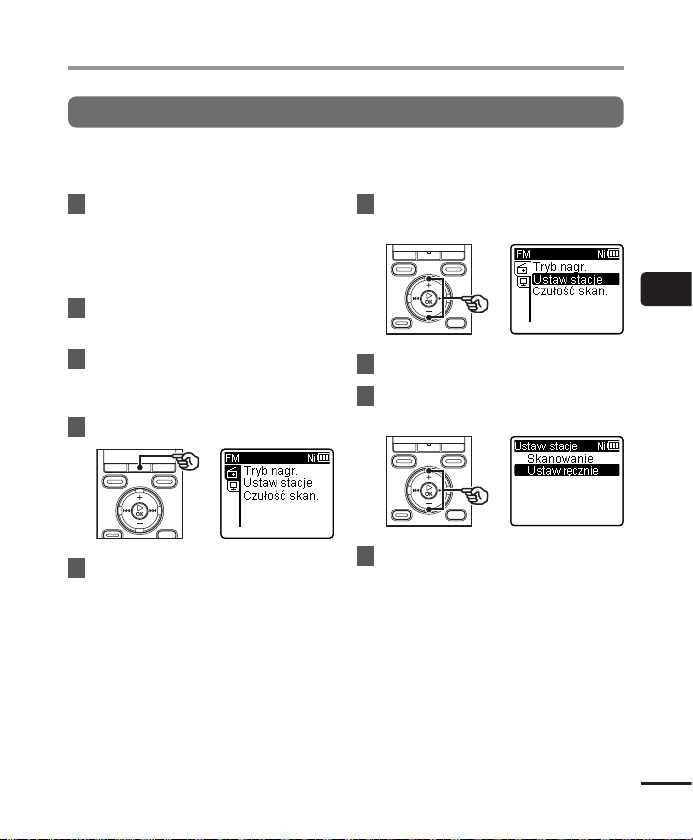
Dodawanie zaprogramowanych stacji radiowych
Dodawanie stacji radiowej ustawionej ręcznie jako zaprogramowanej [Ustaw ręcznie]
Aby dodać stację radiową ustawioną w trybie częstotliwości jako zaprogramowana, należy
postępować zgodnie z poniższymi instrukcjami.
1 Ustaw tryb radia FM wykonując
kroki od 1 do 4 zgodnie
zprocedurą opisaną w części
„Automatyczne programowanie
stacji radiowych” (☞str.49).
2
Naciśnij przycisk F2, aby ustawić
tryb częstotliwości.
3
Naciśnij przycisk 9 lub 0,
aby wybrać stację radiową, która
ma być zaprogramowana.
4
Naciśnij przycisk
5 Naciśnij przycisk `OK, aby
przejść do pozycji, której
ustawienie ma zostać zmienione.
MENU/SCENE
.
6 Naciśnij przycisk +/–, aby wybrać
opcję [
Ustaw stacje
7 Naciśnij przycisk `OK.
8 Naciśnij przycisk +/–, aby wybrać
opcję [
Ustaw ręcznie
9 Naciśnij przycisk `OK.
].
].
4
Dodawanie zaprogramowanych stacji radiowych
PL
53

Dodawanie zaprogramowanych stacji radiowych
Dodawanie stacji radiowej ustawionej ręcznie jako zaprogramowanej [ Ustaw ręcznie]
10 Naciśnij przycisk +/–, aby wybrać
opcję [
Zapis ustawienia
4
Dodawanie zaprogramowanych stacji radiowych
11 Naciśnij przycisk `OK.
• Pojawienie się komunikatu
[Ustawienie (numer) zapisane]
oznacza, że procedura została
zakończona.
WSKAZÓWKA
• Można zaprogramować do 30 stacji.
Gdy spróbujesz zaprogramować więcej
niż 30 stacji, pojawi się komunikat
[Wstępne Pełne].
• Zaprogramowane wartości są
automatycznie sortowane według
częstotliwości.
].
PL
54

Kasowanie zaprogramowanych stacji radiowych
Kasowanie niepotrzebnie zaprogramowanych stacji radiowych
1 Ustaw tryb radia FM wykonując
kroki od 1 do 4 zgodnie
zprocedurą opisaną w części
„Automatyczne programowanie
stacji radiowych” (☞str.49).
2
Naciśnij przycisk F2, aby ustawić
tryb programowania.
3
Naciśnij przycisk 9 lub 0,
aby wybrać zaprogramowany
numer stacji radiowej, która ma
być usunięta.
4
Naciśnij przycisk
ERASE
.
5 Naciśnij przycisk +/–, aby wybrać
opcję [
Usuń ustawien.
6 Naciśnij przycisk `OK.
• Pojawienie się komunikatu
[Ustawienie (numer) usunięte]
oznacza, że procedura została
zakończona.
WSKAZÓWKA
• Zaprogramowane wartości są
automatycznie sortowane według
częstotliwości.
].
4
Kasowanie zaprogramowanych stacji radiowych
PL
55

Nagrywanie radia FM
Nagrywanie radia FM
Czasem, nawet gdy odbiór sygnału radiowego FM jest wyraźny, po rozpoczęciu nagrywania
może się pojawić szum. Aby uniknąć tego problemu, należy najpierw wykonać test nagrywania.
Spróbuj coś nagrać w miejscu, gdzie jest dobry odbiór sygnału.
UWAGA
• Nagrywanie zostanie wyłączone, gdy
opcja [Wyjście] w menu [FM] zostanie
4
Nagrywanie radia FM
ustawiona na wartość [Głośnik]. Zanim
zaczniesz nagrywanie ustaw tę pozycję
na [Słuchawki] (☞str.81).
1 Ustaw tryb radia FM wykonując
kroki od 1 do 4 zgodnie
zprocedurą opisaną w części
„Automatyczne programowanie
stacji radiowych” (☞str.49).
2
Naciśnij przycisk 9 lub 0,
aby wybrać stację radiową,
zktórej chcesz nagrywać.
PL
56
3 Naciśnij przycisk
REC
(s),
abyrozpocząć nagrywanie.
a
Ustawiony numer odbieranej stacji
b Odbierana częstotliowść radiowa
c Wskaźnik folderu, w którym zostanie
nagrany plik, i wskaźnik formatu
nagrywania
d Czas od początku nagrania
imożliwy pozostały czas nagrania
• Wskaźnik LED zacznie świecić, a na
wyświetlaczu pojawi się symbol [K].
4 Naciśnij przycisk
STOP
( 4),
abyzatrzymać nagrywanie.
• Nagrany plik jest automatycznie
zapisywany w podfolderze [Radio FM]
w folderze [Dyktafon].
a
b
c
d

Nagrywanie radia FM
Nagrywanie radia FM
WSKAZÓWKA
• Pliki nagrane z radia FM mają na
początku swojej nazwy dodany
w czasie nagrywania skrót „FM”
(☞str.27).
FM130715_0007.MP3
Data: 130715 (15 lipca 2013)
UWAGA
• Nagrywając audycje radiowe, należy
pamiętać o podłączeniu słuchawek do
gniazda EAR.
4
Nagrywanie radia FM
PL
57

Menu
Ustawianie pozycji menu
Podstawowa obsługa
Pozycje menu są zorganizowane w kartach, co ułatwia ustawianie żądanych pozycji przez
wybór karty i przejście do danej pozycji w ramach karty. Aby ustawić pozycję menu, należy
wykonać następujące kroki.
1 W trybie nagrywania lub
odtwarzania lub gdy dyktafon
jest w trybie zatrzymania,
naciśnij przycisk
MENU/SCENE
5
Ustawianie pozycji menu
WSKAZÓWKA
• Niektóre menu zawierają pozycje,
które mogą być ustawiane
podczas nagrywania/odtwarzania
(☞str.60).
2 Naciśnij przycisk +/–, aby wybrać
kartę zawierającą pozycję, która
ma być ustawiona.
PL
58
• Przechodzenie pomiędzy kartami
powoduje przełączanie menu
wyświetlane na ekranie.
3 Naciśnij przycisk `OK, aby
przejść do pozycji, której
ustawienie ma zostać zmienione.
.
• Aby wykonać tę operację, można
również użyć przycisku 9.
4 Naciśnij przycisk +/–, aby wybrać
pozycję do ustawienia.

Ustawianie pozycji menu
Podstawowa obsługa
5 Naciśnij przycisk `OK.
• Wyświetlany jest opis wybranego
ustawienia.
• Aby wykonać tę operację, można
również użyć przycisku 9.
6 Naciśnij przycisk +/–,
abyzmienić ustawienie.
7 Naciśnij przycisk `OK, aby
zakończyć ustawianie.
• Pojawi się komunikat wskazujący, że
ustawienie zostało wprowadzone.
• Można anulować ustawienie i wrócić
do poprzedniego ekranu naciskając
przycisk 0 zamiast `OK.
8
Naciśnij przycisk
STOP
( 4),
abyopuścić ekran menu.
• Jeśli podczas nagrywania lub
odtwarzania jest wyświetlany ekran
menu, naciśnij przycisk MENU/
SCENE, aby wrócić do poprzedniego
ekranu bez zakończenia nagrywania/
odtwarzania.
UWAGA
• W przypadku ustawień menu
wykonanych, gdy dyktafon jest w trybie
zatrzymania, następuje opuszczenie
menu i powrót do trybu zatrzymania,
jeśli w ciągu 3 minut nie zostanie
wykonana żadna operacja. Pozycja
wybrana do ustawienia nie zostanie
wtym przypadku zmieniona.
• W przypadku ustawień menu
wykonanych podczas nagrywania/
odtwarzania nastąpi opuszczenie
menu, jeśli w ciągu 8 sekund nie
zostanie wykonana żadna operacja.
5
Ustawianie pozycji menu
PL
59
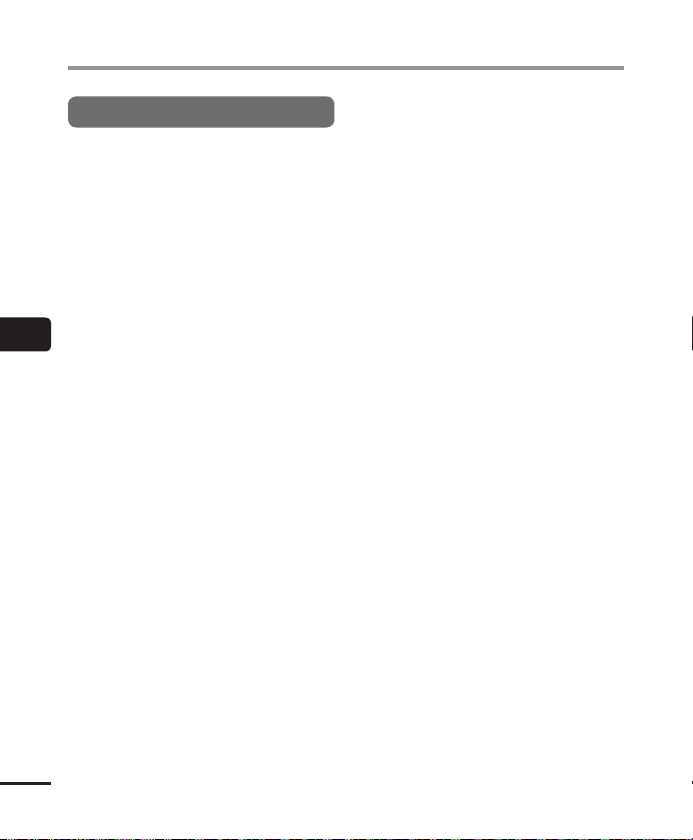
Ustawianie pozycji menu
Podstawowa obsługa
4 Pozycje menu, które można
ustawiać podczas nagrywania
• Poziom nagrywania
• Zoom mikrofonu
• Filtr niskich częstotliwości
• VCVA
• Podświetlenie
• LED
4 Pozycje menu, które można
5
Ustawianie pozycji menu
ustawiać podczas odtwarzania
• Właściwości
• Kasowanie szumów
• Balans głosu
• Filtr głosowy
• Tryb odtwarzania
• Equalizer
• Przeskakiwanie
• Podświetlenie
• LED
4 Pozycje menu, które mogą być
ustawiane podczas słuchania
radia (tylko model WS-833)
• Tryb nagrywania
• Ustawianie stacji
• Czułość skanowania
• Podświetlenie
• LED
• Wyjście
*1 Tylko model WS-833
*2 Funkcja aktywna tylko w trybie [Dyktafon].
*3 Tylko modele WS-833 i WS-832
*4 Tylko model WS-831
*5 Funkcja aktywna tylko w trybie [Muzyka].
*6 Nie może być wybrana podczas
PL
nagrywania z radia.
60
*1
*2
*2*3
*2*4
*5
*6
*6
*6
*6

Menu pliku [Menu Plik]
Wyodrębnianie fragmentów mowy
z plików zawierających treści
mówione [Wykr. głosu]
Funkcja [Wykr. głosu] wyodrębnia fragmenty
mowy z pliku zawierającego treści mówione
nagrane na dyktafon.
Patrz część „Wyodrębnianie fragmentów
mowy z plików zawierających treści
mówione [Wykr. głosu]” (☞str.82),
abyuzyskać więcej informacji.
Tylko modele WS-833 i WS-832
Zapobieganie przypadkowemu
skasowaniu pliku [ Blokada pliku]
Funkcja blokowania pliku umożliwia
zablokowanie ważnych plików, aby zapobiec
ich przypadkowemu skasowaniu. Po
zablokowaniu plik nie zostanie skasowany
nawet wtedy, gdy zostanie wykonane
kasowanie wszystkich plików w danym
folderze (☞str.46).
1 Wybierz plik, który chcesz
skasować (☞ str.24).
[Wł.]:
Plik jest zablokowany.
[Wył.]:
Zablokowanie pliku jest anulowane.
Sortowanie plików [Sort wg]
Kolejność odtwarzania plików w folderze
można zmienić.
1 Naciśnij przycisk +/–, aby wybrać
opcję [
Nazwa pliku
lub [
Data mal
[Nazwa pliku]:
Automatycznie sortuje pliki według
nazwy.
[Data rosn]:
Automatycznie sortuje pliki według
daty (data i godzina nagrania), od
najstarszych do najnowszych.
[Data mal]:
Automatycznie sortuje pliki według
daty (data i godzina nagrania), od
najnowszych do najstarszych.
2 Naciśnij przycisk +/–, aby wybrać
opcję [
Dyktafon
[Dyktafon]:
Sortuje wszystkie pliki w folderze
[Dyktafon] (w tym pliki w folderze
[Radio FM]*).
[Muzyka]:
Sortuje wszystkie pliki w folderze
[Muzyka].
* Tylko model WS-833
UWAGA
• Gdy jest wybrana opcja [Nazwa
pliku], pliki są wyświetlane według
nazw, w oparciu o pierwsze
20znaków każdej nazwy.
].
], [
] lub [
Data rosn
Muzyka
]
].
5
Menu pliku [Menu Plik]
PL
61

Menu pliku [Menu Plik]
Przenoszenie/kopiowanie plików
[Przen./Kopiuj]
Pliki zapisane w pamięci wewnętrznej lub
na karcie microSD można przenosić lub
kopiować w obrębie pamięci.
Patrz część „Przenoszenie/kopiowanie
plików [Przen./Kopiuj]” (☞str.84),
abyuzyskać więcej informacji.
Tylko modele WS-833 i WS-832
5
Menu pliku [Menu Plik]
Dzielenie plików [Podział pliku]
Duże pliki lub pliki z długimi czasami nagrań
mogą być podzielone, aby łatwiej nimi
zarządzać i je edytować.
Patrz część „Dzielenie pliku [Podział pliku]”
(☞str.87), aby uzyskać więcej informacji.
Wyświetlanie informacji o pliku lub
folderze [Właściwości]
Z poziomu menu ekranu można wyświetlić
informacje o pliku lub folderze.
Informacje o pliku
1 Naciśnij przycisk +/–, aby
przełączyć ekran.
• Są wyświetlane informacje
onastępujących pozycjach
[Data], [Rozmiar], [Przepływność]
[Wykonawca]
*1 Po wybraniu pliku w formacie Linear
PCM, w pozycji [Przepływność]
wyświetli się częstotliwość
próbkowania i liczba bitów.
*2 Jeśli w pliku nie ma informacji,
wyświetlane są komunikaty
[NIEZNANY_WYKONAWCA]
i[NIEZNANY_ALBUM].
Informacje o folderze
*2
i [Album]*2.
1 Naciśnij przycisk +/–,
abyprzełączyć ekran.
• Są wyświetlane informacje dla
następujących pozycji [Nazwa],
[Plik] (liczba plików) i [Folder] (liczba
folderów).
• Pozycja [Folder] nie jest wyświetlana
w trybie [Dyktafon].
• Wyświetlana liczba plików nie
obejmuje plików w formatach, które
nie są rozpoznawane przez dyktafon.
[Nazwa],
*1
,
PL
62

Menu nagrywania [Menu Nagr.]
Ustawianie czułości nagrywania
[ Poziom nagr.]
Można zmienić poziom nagrywania
(czułość), zgodnie z potrzebami związanymi
zzastosowaniem nagrania.
[Wysoka]:
Najwyższa czułość nagrywania.
Odpowiednia do nagrywania
wykładów, dużych konferencji i do
innych zastosowań, gdzie występują
oddalone i ciche źródła dźwięku.
[Średnia]:
Odpowiednia do nagrywania rozmów
ispotkań w małych grupach.
[Niska]:
Najniższa czułość nagrywania.
Odpowiednia do nagrywania
dyktowania.
[Manualny]*:
Umożliwia ręczne ustawianie czułości
nagrywania, na jednym z 30 poziomów.
* Tylko model WS-833
WSKAZÓWKA
• Aby wyraźnie nagrać głos z głośnik a,
ustaw parametr [Poziom nagr.] na
wartość [Niska] i umieść wbudowany
mikrofon dyktafonu w pobliżu ust
mówiącego (w odległości od 5 do10 cm).
UWAGA
• Gdy opcja [Poziom nagr.] jest
ustawiona na [Wysoka], [Średnia]
lub [Niska], poziom nagrywania jest
ustawiany automatycznie.
Nadmierna głośność wejścia
dźwiękowego może spowodować
szumy niezależnie od tego, czy opcja
[Poziom nagr.] jest ustawiona na
[Wysoka], [Średnia] lub [Niska].
Regulacja poziomu nagrywania
Tylko model WS-833
1 Ustaw poziom nagrywania
naciskając przycisk 9 lub
0 podczas nagrywania
lub gdy nagrywanie zostanie
zatrzymane.
5
Menu nagrywania [Menu Nagr.]
• Zwiększenie wartości parametru
[Poziom nagr.] powoduje zwiększenie
poziomu nagrywania i wydłużenie
wskaźnika poziomu nagrywania.
UWAGA
• Ustawienie dyktafonu w tryb
[Manualny] wyłącza funkcję limitera.
Jeśli jest wyświetlony symbol [OV],
oznacza to, że nagranie dźwiękowe
zostało zniekształcone. Wyreguluj
poziom nagrywania tak, aby symbol
[OV] nie był wyświetlany.
PL
63

Menu nagrywania [Menu Nagr.]
Ustawianie trybu nagrywania
[ Tryb nagr.]
Można ustalić jako priorytet jakość dźwięku
lub czas nagrania. Wybierz tryb nagrywania,
który najlepiej odpowiada zastosowaniu
nagrania.
[ PCM 44,1 kHz]
[ MP3 256 kbps]
[MP3 192 kbps]
[MP3 128 kbps]
[ WMA 32 kbps mono]
5
[WMA 8 kbps mono]
*1 Tylko modele WS-833 i WS-832
Menu nagrywania [Menu Nagr.]
*2 Tylko model WS-831
*3 Nagrywanie w trybie mono
WSKAZÓWKA
• Jakość dźwięku poprawia się przy
wzroście częstotliwości zapisu.
• Ustawienie większej częstotliwości
zapisu zwiększa rozmiar pliku. Sprawdź,
czy jest wystarczająca ilość pamięci
nanagranie.
• Aby wyraźnie nagrać konferencje
iprezentacje, zaleca się ustawienie
parametru [Tryb nagr.] na wartość
[MP3 128 kbps] lub większą.
UWAGA
• Gdy tryb [Tryb nagr.] jest ustawiony na
stereo, nagrywanie przez podłączony
mikrofon monofoniczny odbywa się
tylko na kanale lewym.
PL
64
*1
*1
*2
*3
*3
Wybieranie kierunkowości
mikrofonu [ Zoom mikrofonu]
Wbudowany w dyktafon mikrofon
stereofoniczny zapewnia kierunkowość
przy szerokim zasięgu nagrywania
stereofonicznego.
Tylko model WS-833
1
Naciśnij przycisk +/–, aby ustawić
kierunkowość wbudowanego
mikrofonu stereofonicznego.
• Przycisk + zwiększa kierunkowość.
• Przycisk – umożliwia nagrywanie
stereofoniczne o szerokim zasięgu.
• Zmniejszenie kierunkowości
izwiększenie zasięgu odbioru dźwięku
zapewnia nagraniom lepszy efekt
stereofoniczny.
• Można ustawić wartość
pomiędzy[–3]i [+6].

Menu nagrywania [Menu Nagr.]
Wybieranie kierunkowości
mikrofonu [Zoom mikrofonu]
Kierunkowość mikrofonu
Kierunkowość
(wysoka)
Kierunkowość
(niska)
Wąski zakres
odbioru
dźwięków
UWAGA
• Funkcja [Zoom mikrofonu] została
ustawiona tak, aby zoptymalizować
wydajność, gdy w dyktafonie jest
wbudowany mikrofon stereofoniczny.
Należy pamiętać, że poprawne
nagrywanie może nie być możliwe
w przypadku korzystania z osobno
zakupionego mikrofonu lub podczas
nagrywania z innego urządzenia za
pomocą przewodu połączeniowego.
• Stosowanie funkcji [Zoom mikrofonu]
powoduje szybsze rozładowywanie
się baterii.
Szeroki zakres
odbioru
dźwięków
Redukowanie szumów podczas
nagrywania [Filtr n.cz.]
Funkcja redukcji szumów umożliwia
nagrywanie ze zmniejszonym szumem
klimatyzacji lub innego sprzętu, takiego
jakprojektory.
[Wł.]:
Włącza filtr niskich częstotliwości.
[Wył.]:
Wyłącza filtr niskich częstotliwości.
Aktywowana głosem funkcja
nagrywania [ VCVA]
Funkcja nagrywania aktywowana głosem
(VCVA) automatycznie rozpoczyna
nagrywanie, gdy dyktafon wykryje dźwięk
głośniejszy odustawionego poziomu
głośności. Gdy głośność dźwięku spada,
nagrywanie automatycznie się zatrzymuje.
Użyj tej funkcji, aby automatycznie omijać
niepotrzebne fragmenty ciszy podczas
nagrywania (takie jak długie chwile ciszy
podczas konferencji) i oszczędzać pamięć.
[Wł.]:
Włącza funkcję VCVA. Można ustawić
poziom aktywacji głosem stosowany
dla funkcji VCVA (☞ str.66).
[Wył.]:
Wyłącza VCVA. Odtwarza standardowe
nagranie.
5
Menu nagrywania [Menu Nagr.]
PL
65

Menu nagrywania [Menu Nagr.]
b
Regulacja poziomu aktywacji głosem w celu
nagrywania
1 Naciśnij przycisk
rozpocząć nagrywanie.
• Nagrywanie zatrzymuje się
automatycznie po około 1 sekundzie
po ściszeniu dźwięku poniżej
ustawionego poziomu czułości.
Na wyświetlaczu pojawi się komunikat
[Oczekiwanie]. Wskaźnik LED zaświeci
się, gdy zostanie włączone nagrywanie
5
Menu nagrywania [Menu Nagr.]
i będzie migać, gdy nagrywanie
zostanie przerwane.
2 Naciśnij przycisk 9 lub0,
abydostosować poziom
aktywacji głosem.
a Poziom aktywacji głosem (przesuwa
się w lewo/prawo, zgodnie
zustawionym poziomem)
b Wskaźnik poziomu nagrania
(zmienia się zgodnie z poziomem
głośności nagrania)
• Można ustawić wartość pomiędzy
[01] i [23].
REC
(s), aby
a
WSKAZÓWKA
• Im większa wartość zostanie ustawiona,
tym większa będzie czułość funkcji
aktywacji głosem VCVA, umożliwiająca
rozpoczęcie nagrywania przy cichszym
dźwięku.
• Ustaw poziom aktywacji głosem VCVA,
aby dopasować warunki nagrywania
(izminimalizować wpływ hałasu w tle).
• Aby uniknąć błędów nagrywania,
zaleca się przed ustawieniem poziomu
aktywacji głosem wykonanie nagrania
testowego.
Tylko model WS-833:
• Aby zmienić poziom nagrywania VCVA
(☞ str.63) w trybie [Manualny],
naciśnij przycisk F1. Dyktafon przejdzie
w tryb regulacji poziomu nagrywania.
Ponownie naciśnij przycisk F1, aby
wrócić do trybu dostosowania poziomu
aktywacji głosem.
UWAGA
• Gdy jest używana funkcja [VCVA],
poniższa funkcja jest niedostępna:
• [Nagr. V-Sync.] (☞ str.67)
PL
66

Menu nagrywania [Menu Nagr.]
Funkcja nagrywania zsynchronizacją
głosu [ V-Sync. V-Sync.]
Regulacja poziomu synchronizacji głosu
wcelu nagrywania
Nagrywanie zsynchronizacją głosu to
funkcja, która automatycznie rozpoczyna
nagrywanie, gdy rejestrator wykryje dźwięk
głośniejszy odustawionego poziomu
synchronizacji głosu (poziomu wykrywania).
Gdy poziom dźwięku spada, nagrywanie
automatycznie się zatrzymuje. Podczas
kopiowania muzyki z innego urządzenia
podłączonego do dyktafonu użyj funkcji
synchronizacji głosowej nagrywania,
aby wykrywać przerwy z ciszą pomiędz y
utworami muzycznymi i zapisywać każdy
utwór jako osobny plik.
[1 sekunda], [2 sekundy], [3 sekundy],
[5sekund]:
Ustawia czas wykrywania. Dyktafon
przechodzi w stan wstrzymania, gdy
wejście (poziom nagrywania) jest
poniżej ustawionej wartości dla co
najmniej jednego ustawionego czasu
wykrywania.
[Wył.]:
Nagrywanie jest wykonywane
wnormalny sposób.
1 Naciśnij przycisk
REC
( s), aby
przygotować się do nagrywania.
2 Naciśnij przycisk 9 lub 0
aby ustawić poziom synchronizacji
głosu.
Poziom synchronizacji
głosu (przesuwa się
wlewo/prawo, aby ustawić
odpowiedni poziom)
• Poziom sychronizacji głosu można
ustawić na wartość od [01] do [23].
• Im większa wartość zostanie ustawiona,
tym większa będzie czułość funkcji
aktywacji, umożliwiająca rozpoczęcie
nagrywania przy cichszym dźwięku.
WSKAZÓWKA
Tylko model WS-833
• Aby zmienić poziom nagrywania
(☞str.63) podczas regulacji
poziomu synchronizacji głosem
wtrybie [Manualny], naciśnij
przyciskF1. Dyktafon przejdzie wtryb
regulacji poziomu synchronizacji głosu.
Ponownie naciśnij przycisk F1, aby
wrócić do trybu regulacji poziomu
synchronizacji głosu.
,
5
Menu nagrywania [Menu Nagr.]
PL
67

Menu nagrywania [Menu Nagr.]
3 Ponownie naciśnij przycisk
REC
( s).
• Na wyświetlaczu pojawi się migający
komunikat [Oczekiwanie] oraz będzie
migał wskaźnik LED.
• Nagrywanie rozpocznie się
automatycznie, gdy poziom
wejściowy będzie wyższy niż poziom
synchronizacji głosu.
WSKAZÓWKA
• Gdy poziom wejściowy spadnie
5
Menu nagrywania [Menu Nagr.]
poniżej poziomu synchronizacji
głosu na ustawiony czas wykrywania,
dyktafon automatycznie zakończy
nagrywanie iwróci do trybu
wstrzymania. Za każdym razem
gdy dyktafon przechodzi w stan
wstrzymania, zamykany jest bieżący
plik. Po ponownym wykryciu dźwięku
nagrywanie jest kontynuowane
wnowym pliku.
• Naciśnij przycisk STOP ( 4), aby
zakończyć sesję synchronizacji głosu.
UWAGA
• Gdy jest używana funkcja
[Nagr.V-Sync.], poniższa funkcja jest
niedostępna:
• [VCVA] (☞ str.65)
PL
68

Menu odtwarzania [Menu odtw.]
Pomijanie fragmentów bez głosu
podczas odtwarzania [Odtw. głosu]
Funkcja [Odtw. głosu] umożliwia
odtwarzanie tylko fragmentów mowy
z nagranego pliku zawierającego treści
mówione.
Tylko modele WS-833 i WS-832
UWAGA
• Fragmenty mowy w pliku muszą być
wcześniej wyodrębnione (☞ str.82).
[Wł.]:
Automatyczne pomijanie cichych
fragmentów pliku i odtwarzanie tylko
fragmentów mowy.
[
Wył.
]:
Funkcja balansu głosu jest
niedostępna.
UWAGA
• Funkcja [Odtw. głosu] jest dostępna
tylko w trybie [Dyktafon].
Wielokrotna zmiana pomiędzy
normalnym a wyciszonym
odtwarzaniem [Cieniow.]
Dostępna w dyktafonie funkcja odtwarzania
z wyciszeniem odtwarza fragment ustawiony
dla funkcji odtwarzania z powtarzaniem
ABC (☞ str.40) najpierw z normalną
głośnością (do odsłuchania przy nauce
języka), a następnie drugi raz z wyciszeniem
lub ze zmniejszoną głośnością (do ćwiczenia
wymowy).
Te dwie operacje będą powtarzane na
zmianę. Ta funkcja jest przydatna przy
uczeniu się języków.
[Cichy]:
Odtwarza powtórzony fragment
zwyciszeniem (cisza) po jednokrotnym
odtworzeniu z normalną głośnością.
[Niska gł.]:
Odtwarza powtarzany fragment
ze zmniejszoną głośnością po
jednokrotnym odtworzeniu z normalną
głośnością.
[Wył.]:
Wyłącza funkcję odtwarzania
zwyciszeniem.
UWAGA
• Odtwarzanie z wyciszeniem działa tylko
przy odtwarzaniu z powtarzaniem ABC
(☞ str.40).
5
Menu odtwarzania [Menu odtw.]
PL
69

Menu odtwarzania [Menu odtw.]
Redukowanie szumu podczas
odtwarzania [Kas. szumów]
Użyj funkcji [Kas. szumów], aby zredukować
szumy, gdy nagrany głos jest trudny do
zrozumienia.
[Wysoka][Niska]:
Zmniejsza szumy otoczenia, tworząc
wyższy poziom jakości dźwięku.
[Wył.]:
Funkcja redukcji szumów jest
5
Menu odtwarzania [Menu odtw.]
PL
70
wyłączona.
UWAGA
• Funkcja [Kas. szumów] jest dostępna
tylko w trybie [Dyktafon].
• Stosowanie funkcji [Kas. szumów]
powoduje szybsze rozładowywanie
się baterii.
• Poniższa funkcja jest niedostępna, gdy
jest używana funkcja [Kas. szumów]:
• Modyfikacja szybkości/tonu*
podczas odtwarzania (☞ str.38)
* Tylko modele WS-833 i WS-832
Ustawianie niskiej głośności
fragmentów podczas odtwarzania
[Balans głosu]
Funkcja [Balans głosu] ustawia większą
głośność cichym fragmentom nagranych
plików dźwiękowych.
Używa się jej, aby poprawić głośność
fragmentów konwersacji i innych nagranych
plików dźwiękowych, aby stały się
głośniejsze i wyraźniejsze. Tej funkcji można
użyć w stosunku do plików dźwiękowych
znajdujących się folderach nagraniowych
(od[&] do [*]).
Tylko modele WS-833 i WS-832
[Wł.]:
Zwiększa głośność cichych fragmentów
w plikach dźwiękowych podczas ich
odtwarzania.
[Wył.]:
Funkcja balansu głosu jest
zablokowana.
UWAGA
• Funkcja [Balans głosu] działa tylko
wtrybie [Dyktafon].
• Stosowanie funkcji [Balans głosu]
powoduje szybsze rozładowywanie
się baterii.
• Gdy są ustawione funkcje [Balans
głosu] i [Odtw. scenę], ustawienie
[Odtw. scenę] ma pierwszeństwo.
Ustawień [Odtw. scenę] nie można
zmieniać (☞str. 74).

Menu odtwarzania [Menu odtw.]
Eksponowanie głosu [Filtr głosowy]
Podczas normalnego odtwarzania lub
szybiego przewijania do przodu i do tyłu,
funkcja wzmacniania głosu filtruje zakres
tonów o wysokich i niskich częstotliwściach
oraz eksponuje głosy, które stają się lepiej
słyszalne.
Tylko model WS-831
[Wł.]:
Włącza funkcję filtrowania głosu.
[Wył.]:
Wyłącza funkcję filtrowania głosu.
UWAGA
• Funkcja [Filtr głosowy] działa tylko
wtrybie [Dyktafon].
• Stosowanie funkcji [Filtr głosowy]
powoduje szybsze rozładowywanie
się baterii.
• Gdy są ustawione funkcje
[Filtrgłosowy] i [Programodtw.],
ustawienie [Odtw. scenę]
ma pierwszeństwo. Ustawień
[Programodtw.] nie można zmieniać
(☞str.74).
Wybieranie trybów odtwarzania
[Tryb odtw.]
Dla różnych warunków słuchania jest
dostępnych kilka trybów odtwarzania.
1 Naciśnij przycisk +/–, aby wybrać
opcję [
Dyktafon
Gdy jest wybrany tryb [
2 Naciśnij przycisk +/–, aby wybrać
opcję [
Plik
[Plik]:
Zatrzymuje odtwarzanie po
odtworzeniu bieżącego pliku.
[Folder]:
Odtwarza kolejno wszystkie pliki
wfolderze, zatrzymując odtwarzanie
po ostatnim pliku.
Gdy został wybrany tryb [
2 Naciśnij przycisk +/–, aby wybrać
opcję [
Zakr. odtwarz.
lub [
Losowo
[Zakr. odtwarz.]:
Umożliwia określenie zakresu plików
do odtworzenia.
[Powtórz]:
Wielokotnie odtwarza pliki
zustalonego zakresu.
[Losowo]:
Losowo odtwarza pliki z ustalonego
zakresu.
] lub [
].
] lub [
Folder
Muzyka
Dyktafon
].
Muzyka
], [
Powtórz
].
]
]
5
Menu odtwarzania [Menu odtw.]
]
PL
71

Menu odtwarzania [Menu odtw.]
3 Naciśnij przycisk +/–, aby wybrać
ustawienie.
Gdy jest wybrana opcja
Zakr.odtwarz.
[
[Plik], [Folder], [Wszystkie]:
Określ zakres plików do odtwarzania.
Gdy jest wybrana opcja [
Losowo
[
[Wł.]:
Pliki z określonego zakresu są
wielokrotnie odtwarzane lub
odtwarzane losowo.
[Wył.]:
5
Anuluje odtwarzanie wielokrotne lub
losowe.
]:
]:
Menu odtwarzania [Menu odtw.]
Powtórz
] lub
UWAGA
• Gdy opcja [Zakr. odtwarz.] jest
ustawiona na [Plik], oznaczenie
[Koniec] miga na wyświetlaczu przez
2 sekundy po odtworzeniu ostatniego
pliku z folderu, następnie odtwarzanie
zatrzymuje się na pozycji początkowej
ostatniego pliku.
• Gdy opcja [Zakr. odtwarz.] jest
ustawiona na [Folder], oznaczenie
[Koniec] miga na wyświetlaczu przez
2 sekundy po odtworzeniu ostatniego
pliku z folderu, następnie odtwarzanie
zatrzymuje się na pozycji początkowej
ostatniego pliku.
• Gdy opcja [Zakr. odtwarz.] jest
ustawiona na [Wszystkie], po
odtworzeniu ostatniego pliku
zbieżącego folderu jest odtwarzany
pierwszy plik z następnego folderu.
Gdy odtwarzanie osiągnie koniec
ostatniego pliku w dyktafonie,
oznaczenie [Koniec] miga na
wyświetlaczu przez 2 sekundy po
odtworzeniu ostatniego pliku z folderu,
następnie odtwarzanie zatrzymuje się
na pozycji początkowej pierwszego
pliku w dyktafonie.
PL
72

Menu odtwarzania [Menu odtw.]
Zmiana jakości odtwarzania muzyki
[Equalizer]
Ustawienia equalizera dyktafonu mogą być
zmieniane w celu zmiany jakości odtwarzania
muzyki, zgodnie potrzebami.
Gdy jest wybrana opcja [
1 Naciśnij przycisk 9.
2
Naciśnij przycisk 9 lub 0,
aby wybrać zakres częstotliwości.
• Można ustawić różne poziomy dla
zakresów częstotliwości [60Hz],
[250Hz], [1 kHz], [4 kHz] i [12kHz].
3 Naciśnij przycisk +/–,
abyustawić poziom.
• Poziomy można ustawić na wartości
z zakresu [–6] do [+6], ze skokiem
co1 dB.
• Zwiększanie ustawionego poziomu
zwiększa odpowiedni zakres
częstotliwości.
• Aby zmienić inny zakres częstotliwości,
należy powtórzyć kroki
UWAGA
• Funkcja [Equalizer] działa tylko
wtrybie [Muzyka].
Ustaw. uzytk.
2
i 3.
]
Ustawianie pomijania fragmentu
[Przeskakiwanie]
Funkcja [Przeskakiwanie] powoduje
przeskoczenie w pliku podczas jego
odtwarzania o ustaloną wielkość w przód
(przeskok do przodu) lub w tył (przeskok do
tyłu). Funkcja jest przydatna przy szybkim
przechodzeniu do pozycji odtwarzania lub
powtarzania krótkiego fragmentu.
1 Naciśnij przycisk +/–, aby wybrać
opcję [
Do przodu
[Do przodu]:
Uruchamia odtwarzanie po przejściu
do pozycji odtwarzania w przód
oustaloną wielkość.
[Do tyłu]:
Uruchamia odtwarzanie po przejściu
do pozycji odtwarzania wstecz
oustaloną wielkość.
2 Naciśnij przycisk +/–, aby wybrać
ustawienie.
Gdy jest wybrana opcja [
[Przesk. pliku], [Przeskocz10sek.],
[Przeskocz30sek.], [Przeskocz 1min.],
[Przeskocz 5min.], [Przeskocz10min.]
Gdy jest wybrana opcja [
[Przesk. pliku], [Przeskocz 1sek.] do
[Przeskocz 3sek.], [Przeskocz 5sek.],
[Przeskocz10sek.], [Przeskocz30sek.],
[Przeskocz 1min.], [Przeskocz 5min.]
] lub [
Do tyłu
Do przodu
Do tyłu
].
]:
]:
5
Menu odtwarzania [Menu odtw.]
PL
73

Menu odtwarzania [Menu odtw.]
UWAGA
• Operacje przewijania z przeskakwaniem
w przód i wstecz nad miejscami,
które zawierają znak indeksu/znak
tymczasowy lub pozycję początkową
pliku, spowodują zatrzymanie przy
znaku lub pozycji początkowej.
Przewijanie z pomijaniem do przodu/
do tyłu
1
Naciśnij przycisk `OK, aby
rozpocząć odtwarzanie.
5
2
Naciśnij przycisk 9 lub 0
Menu odtwarzania [Menu odtw.]
podczas odtwarzania.
• Odtwarzanie rozpocznie się po
przeskoczeniu w przód lub w tył
ozadaną wielkość.
Wybieranie szablonu
zaprogramowanych ustawień
odtwarzania [Program odtw.]
Ten dyktafon ma 2 predefiniowane
szablony [Transkryp.] i [Badanie jęz.]
zoptymalnymi ustawieniami dostosowanymi
do następujących programów odtwarzania.
Wybranie jednego z tych szablonów umożliwia
jednoczesne wprowadzenie wielu ustawień
zalecanych dla danego zastosowania.
[Transkryp.]:
Ustawienie jest przydatne podczas
tworzenia nagrania dokumentu
pisemnego przez zapisywanie treści
mówionych w pliku dźwiękowym, np.
PL
74
konferencji lub nagrywania wywiadu.
Zmienia działanie przycisków dyktafonu,
aby dopasować je do transkrypcji.
[Transkryp.]
[
*1
]*2)
Auto.wstec(3s)
Odtw. x3,5
[
[
Odtw. x2,0
[
Przegląd
]
[
Przeskocz10sek.
[
Przeskocz 3sek.
Wł.
]
[
[
STOP ( 4)
9 (CUE)
[
[
0 (REV)
9 (SKIP)
[
[
0 (SKIP)
Balans głosu
[
([
Filtr głosowy
]
]
]
]
]
]
[Badanie jęz.]:
Zmienia działanie przycisków
dyktafonu, aby dopasować je do nauki
języków.
[Badanie jęz.]
[
Stop
[
STOP ( 4)
]
[
9 (CUE)
]
[
0 (REV)
9 (SKIP)
[
0 (SKIP)
[
Balans głosu
[
([
*1 Tylko modele WS-833 i WS-832
*2 Tylko model WS-831
Filtr głosowy
]
]
]
*1
]
]*2)
]
Odtw. x2,5
[
[
Odtw. x2,0
[
Przegląd
]
[
Przeskocz10sek.
[
Przeskocz 3sek.
Wył.
]
[
WSKAZÓWKA
• Naciśnij przycisk 9, aby wyświetlić
ustawienia danego szablonu. Naciśnij
przycisk 0, aby wrócić do ekranu
[Program odtw.].
]
*1
]
*2
]
]
]
*1
]
*2
]
]
]

Menu wyświetlacza LCD/dźwięku [Menu LCD/Dźw.]
Ustawianie podświetlenia
[Podświetlanie]
Podświetlenie wyświetlacza włącza się na
określony czas, gdy jest wykonywana funkcja
uruchamiana za pomocą przycisku.
[5 sekund], [10 sekund], [30 sekund],
[1minuta]:
Ustawia czas, przez jaki podświetlenie
będzie się świecić.
[Wył.]:
Wyłącza podświetlenie.
Dostosowywanie kontrastu
[Kontrast]
Można ustawić 12 różnych poziomów
kontrastu wyświetlacza.
• Można ustawić wartość pomiędzy [01]
a [12].
Ustawianie wskaźnika LED [LED]
Można ustawić wskaźnik LED tak, aby nie
świecił.
[Wł.]:
Wskaźnik LED jest włączony.
[Wył.]:
Wskaźnik LED pozostaje wyłączony.
5
Menu wyświetlacza LCD/dźwięku [Menu LCD/Dźw.]
Włączanie/wyłączanie sygnału
dźwiękowego [Sygnał]
Dyktafon wydaje dźwięki, gdy są naciskane
przyciski, lub w przypadku ostrzegania przed
błędną operacją. Można określić, czy dyktafon
ma wydawać takie dźwięki.
[Wł.]:
Włącza dźwięki.
[Wył.]:
Wyłącza dźwięki.
PL
75
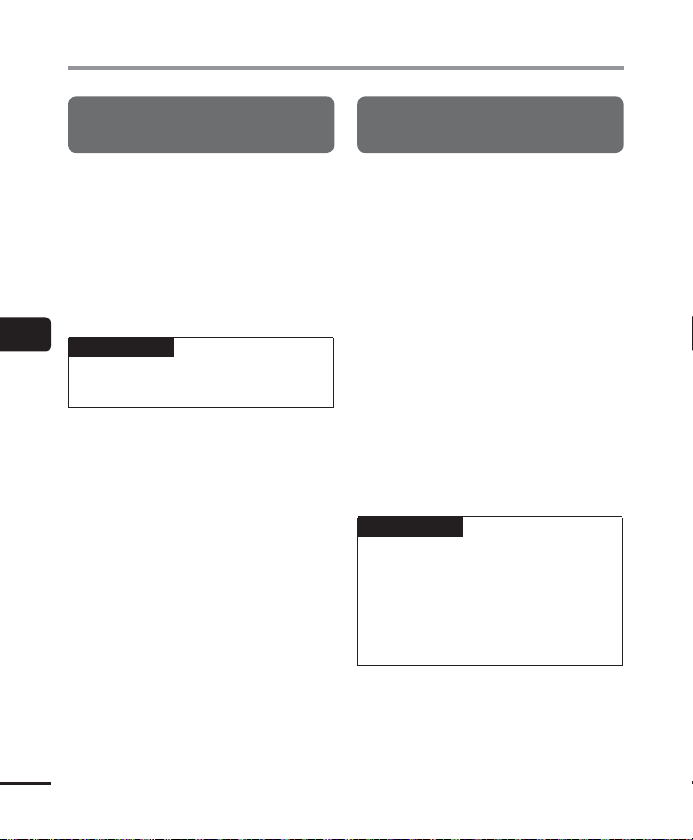
Menu wyświetlacza LCD/dźwięku [Menu LCD/Dźw.]
Zmiana wyświetlanego języka
[Język (Lang)]
Można wybrać język używany na
wyświetlaczu dyktafonu.
• [Čeština], [Dansk], [Deutsch],
[English], [Español], [Français],
[Italiano], [Nederlands], [Polski],
[Русский], [Svenska], [簡体中⽂],
[繁體中⽂].
5
WSKAZÓWKA
Menu wyświetlacza LCD/dźwięku [Menu LCD/Dźw.]
• Wybór języków zależy od tego, gdzie
został kupiony dyktafon.
Wybieranie wyjścia głośnika
[Głośnik]
Można określić, czy wbudowany głośnik ma
być włączony czy wyłączony, gdy słuchawki
nie są podłączone.
Gdy opcja jest ustawiona na [Wył.], dźwięk
nie będzie dochodził z głośnika, nawet gdy
słuchawki przypadkowo się odłączą. Użyj
tego ustawienia, aby zapobiec niezręcznym
sytuacjom, gdy publicznie włączy się głośny
dźwięk.
[Wł.]:
Odtwarzanie dźwięków przez dyktafon
odbywa się przez słuchawki, gdy są
one podłączone, lub przez wbudowany
głośnik, gdy słuchawki nie są
podłączone.
[Wył.]:
Dźwięk odtwarzany przez dyktafon
nie dochodzi z głośnika, nawet jeśli
słuchawki są odłączone.
UWAGA
Tylko model WS-833
• Ustawienia tej funkcji stosują się
jedynie do odtwarzania pliku. Aby
ustawić sposób obsługi głośnika
podczas słuchania radia, patrz opis
pozycji [Wyjście] w menu [FM]
(☞ str.81).
PL
76

Menu urządzenia [Menu Urządz.]
Wybieranie nośnika do zapisu
[Wybór pamięci]
Jeśli w dyktafonie znajduje się karta microSD,
można określić, czy nagrywanie ma się
odbywać do pamięci wewnętrznej czy
nakartę microSD (☞str.17).
[Pamięć]:
Nagrywa do pamięci wewnętrznej
dyktafonu.
[Karta microSD]:
Nagrywa na kartę microSD.
Ustawianie trybu oszczędzania
energii [Oszcz. energii]
Dyktafon wyłącza się automatycznie, gdy
upłynie określony czas po zatrzymaniu
nagrywania.
[5 minut], [10 minut], [30 minut], [1godzina]:
Określ żądany czas.
[Wył.]:
Wyłącza tryb oszczędzania energii.
Należy pamiętać, że pozostawienie
włączonego dyktafonu szybko
rozładuje baterię.
Ustawienie typu wykorzystywanej
baterii [Bateria]
Ustaw typ baterii zgodny z używaną.
[Ni-MH] (
Wybierz to ustawienie, gdy jest
używany akumulator niklowowodorkowy Ni-MH firmy Olympus
(model BR404).
[Alkaliczne] (
Wybierz to ustawienie, gdy jest
używana alkaliczna bateria z suchym
ogniwem.
):
):
5
Menu urządzenia [Menu Urządz.]
PL
77

Menu urządzenia [Menu Urządz.]
Ustawianie daty i czasu
[Godzina i data]
Ustaw datę i godzinę, aby ułatwić zarządzanie
nagranymi plikami.
Jeśli wymagana jest zmiana bieżącej daty lub
godziny, wykonaj poniższe czynności.
1 Naciśnij przycisk 9 lub0,
aby wybrać pozycję do
ustawienia.
5
Menu urządzenia [Menu Urządz.]
2 Naciśnij przycisk +/–,
abyzmienić wartość.
• W celu zmiany ustawienia innej pozycji
naciśnij przycisk 9 lub 0, aby
przesunąć migający kursor, a następnie
naciśnij przycisk + lub –, aby zmienić
wartość.
3 Naciśnij przycisk `OK, aby
zakończyć ustawianie.
WSKAZÓWKA
• Podczas ustawiania godziny i minuty
za każdym razem, gdy naciśniesz
przycisk F2, format wyświetlania
czasu zmieni się z 12- na 24-godzinny
iodwrotnie.
Przykład: 10:38 PM
10:38 PM
(formatdomyślny)
• Podczas ustawiania roku i miesiąca
lub dnia, za każdym razem gdy
naciśniesz przycisk F2, zmieni kolejność
wyświetlania używana do dat.
Przykład: 24 marca 2013
3M 24D 2013R
(format domyślny)
24D 3M 2013R
2013R 3M 24D
UWAGA
• Nawet gdy dyktafon nie jest używany
przez długi czas, gdy bateria się
wyczerpie, należy ponownie
wprowadzić datę i godzinę.
22:38
PL
78

Menu urządzenia [Menu Urządz.]
Ustawianie połączenia USB
[Ustawienia USB]
Ustawienie [PC] umożliwia podłączenie
dyktafonu do komputera w celu przesłania
plików. Ustawienie [AC Adapter] umożliwia
podłączenie dyktafonu do złącza USB
zasilacza sieciowego (model A514; opcja)
w celu naładowania akumulatora. Można
zmienić ustawienie klasy USB zgodnie
zwymaganiem różnych aplikacji.
Patrz część „Ustawianie połączenia USB
[Ustawienia USB]” (☞str.89), aby
dowiedzieć się więcej.
Przywracanie domyślnych ustawień
[Ust. reset.]
Funkcja [Ust. reset.] przywraca początkowe
parametry wszystkim funkcjom dyktafonu
(ustawienia fabryczne). Ustawienia czasu
iliczba plików pozostaną bez zmian.
1 Naciśnij przycisk +, aby wybrać
opcję [
Start
].
Menu Nagr.:
Poziom nagr.: Średnia
Tryb nagr.: MP3 128 kb/s
Zoom mikrofonu*1: Wył.
Filtr n.cz.: Wył.
VCVA: Wył.
Nagr. V-Sync.: Wył.
Program nagr.: Wył.
Menu Odtw.:
Odtw. głosu
Cieniow.: Wył.
Noise Cancel
Kas. szumów
Filtr głosowy
Tryb odtw.:
Dyktafon:
Zakr. odtwarz./Plik
Muzyka:
Zakr. odtwarz./Folder
Powtórz/Wył.
Losowo/Wył.
Equalizer
Przeskakiwanie:
Do przodu: Przesk. pliku
Do tyłu: Przesk. pliku
Odtw. scenę: Wył.
*5
*2*3
*3
*2*3
*3 *4
: Wył.
: Wył.
: Off
: Wył.
: Wył.
5
Menu urządzenia [Menu Urządz.]
PL
79

Menu urządzenia [Menu Urządz.]
Menu LCD/Dźw.:
Podświetlanie: 10 s
Kontrast: Poziom 06
LED: Wł.
Sygnał: Wł.
Język (Lang): English
Głośnik: Wł.
Menu Urządz.:
Wybór pamięci: Pamięć wewnętrzna
Oszcz. energii: 10 min
Bateria: Ni-MH
Alkliczne
USB Settings:
USB Connection: PC
5
USB Class: Storage Class
Menu urządzenia [Menu Urządz.]
*1
:
FM
Tryb nagr.: MP3 128 kb/s
Czułość skan.: Wysoka
Wyjście: Słuchawki
*1 Tylko model WS-833
*2
Tylko modele WS-833 i WS-832
*3 Funkcja aktywna tylko w trybie
[Dyktafon].
*4 Tylko model WS-831
*5 Funkcja aktywna tylko w trybie [Muzyka].
*2
*4
Formatowanie nośnika danych
[Formatowanie]
Formatowanie nośnika danych skasuje
wszystkie zapisane na nim pliki. Należy
pamiętać oskopiowaniu ważnych plików
nakomputer przed przeprowadzeniem
formatowania.
Patrz część „Formatowanie nośnika do
zapisu [Formatowanie]” (☞str.91), aby
PL
dowiedzieć się więcej.
80
Sprawdzanie informacji o nośniku
do zapisu [Info o pamięci]
Z poziomu ekranu menu można wyświetlić
pojemność i pozostałą wielkość pamięci
nośnika do zapisu.
UWAGA
• Niektóre obszary nośnika pamięci
służą do zarządzania danymi, więc
rzeczywista pojemność użytkowa
nośnika jest nieznacznie mniejsza od
wyświetlanej.
Sprawdzanie informacji
odyktafonie [Info o syst.]
Z poziomu ekranu menu można wyświetlić
informacje o dyktafonie.
• Zostaną wyświetlone dane [Model],
[Wersja] (wersja systemu) i [Nr seryjny].

Menu FM [ FM]
Tylko model WS-833
Wybieranie jakości nagrywania
dźwięku [Tryb nagr.]
Ustawienie nie może być zmieniane podczas
nagrywania audycji radiowych.
[MP3 256 kbps]
[MP3 128 kbps]
Programowanie stacji radiowych
[Ustaw stacje]
Można zaprogramować stacje radiowe, aby
łatwiej je wybierać (☞ str.49, str.53).
Ustawianie czułości skanowania
[Czułość skan.]
Można określić czułość skanowania używaną
do automatycznego ustawiania odbioru.
Ustawienie nie może być zmieniane podczas
nagrywania audycji radiowych.
[Wysoka]:
Skanuje stacje radiowe z dużym
poziomem czułości. Tego ustawienia
należy używać w zwykłych
okolicznościach.
[Niska]:
Skanuje stacje radiowe z niskiem
poziomem czułości. Spróbuj użyć tego
ustawienia, gdy wystąpią problemy,
takie jak zakłócenia pomiędzy stacjami
radiowymi.
Wybieranie wyjścia radiowego FM
[Wyjście]
Można określić, czy dźwięk radia ma
dochodzić ze słuchawek czy z wbudowanego
głośnika. Ustawienie nie może być zmieniane
podczas nagrywania audycji radiowych.
[Słuchawki]: Dźwięk z radia zawsze jest
odtwarzany przez słuchawki. Dźwięk
z radia nie jest odtwarzany przez
wbudowany głośnik, gdy słuchawki są
odłączone.
[Głośnik]: Dźwięk z radia jest odtwarzany
przez wbudowany głośnik. Dźwięk
z radia nie jest odtwarzany przez
słuchawki, nawet gdy są podłączone.
UWAGA
• Ustawienia tej funkcji stosują się
jedynie do słuchania radia. Aby ustawić
sposób obsługi głośnika podczas
odtwarzania pliku, patrz opis pozycji
[Głośnik] w menu [Menu LCD/Dźw.]
(☞str.76).
5
Menu FM [FM]
PL
81

Wyodrębnianie fragmentów mowy z plików zawierających treści mówione [Wykr. głosu]
Wyodrębnianie fragmentów mowy z plików zawierających treści mówione
[Wykr. głosu]
Funkcja [Wykr. głosu] wyodrębnia fragmenty mowy z pliku zawierającego treści mówione,
nagranego na dyktafon.
Tylko modele WS-833 i WS-832
UWAGA
• Funkcja [Wykr. glosu] jest dostępna
5
tylko w trybie [Dyktafon].
Wyodrębnianie fragmentów mowy z plików zawierających treści mówione [Wykr. głosu]
1 Wybierz plik do odtwarzania
z folderu zawierającego pliki
(☞str.24).
2
Naciśnij przycisk
gdy dyktafon jest w trybie
zatrzymania.
3
Naciśnij przycisk `OK, aby
przejść do pozycji, której
ustawienie ma zostać zmienione.
4
Naciśnij przycisk `OK.
5
Naciśnij przycisk +/–, aby wybrać
żądany plik, w którym chcesz
wykryć głos.
PL
82
MENU/SCENE
6 Naciśnij przycisk `OK.
• Postęp wykonywanej operacji
jest pokazywany procentowo
nawyświetlaczu.
• Gdy proces zostanie zakończony,
,
wyświetli się komunikat [Wykr. głosu
zakończone].
WSKAZÓWKA
• Gdy zakończy się proces wykrywania
głosu, pozycja [Odtw. głosu] w menu
[Menu odtw.] zostanie ustawiona na
[Wł.] (☞ str.69).

Wyodrębnianie fragmentów mowy z plików zawierających treści mówione [Wykr. głosu]
Wyodrębnianie fragmentów mowy z plików zawierających treści mówione
[Wykr. głosu]
UWAGA
• Komunikat [Brak plików] pojawia się
po wybraniu folderu, który nie zawiera
zapisanych plików. Przed wykonaniem
procesu należy wybrać folder
zawierający plik.
• Dyktafon może nie być w stanie
prawidłowo wyodrębnić fragmentów
mowy z plików zawierających treści
mówione, nagranych w trakcie
występów muzycznych.
• Dyktafon może nie być w stanie
prawidłowo wyodrębnić mówionych
fragmentów, gdy był niski poziom
głośności podczas nagrywania (odczyt
wskaźnika poziomu nagrania -12 dB
lub mniej), lub z powodu szumów
zotoczenia.
• Czas potrzebny na proces
wyodrębniania rośnie proporcjonalnie
do rozmiaru nagranego pliku. Przed
rozpoczęciem wyodrębniania zaleca
się naładowanie lub wymianę baterii,
aby mieć pewność, że nie wyczerpie się
przed ukończeniem procesu.
5
Wyodrębnianie fragmentów mowy z plików zawierających treści mówione [Wykr. głosu]
PL
83

Przenoszenie/kopiowanie plików [Przen./Kopiuj]
Przenoszenie/kopiowanie plików [Przen./Kopiuj]
Pliki zapisane w pamięci wewnętrznej lub
na karcie microSD można przenosić lub
kopiować w obrębie pamięci.
Tylko modele WS-833 i WS-832
1
Przed wykonaniem operacji
przenoszenia/kopiowania
5
Przenoszenie/kopiowanie plików [Przen./Kopiuj]
wybierz najpierw folder
zawierający plik, który chcesz
przenieść lub skopiować
(☞ str.24).
2
Naciśnij przycisk
gdy dyktafon jest w trybie
zatrzymania.
3
Naciśnij przycisk `OK, aby
przejść do pozycji, której
ustawienie ma zostać zmienione.
4
Naciśnij przycisk +/–, aby wybrać
opcję [
Przen./Kopiuj
5
Naciśnij przycisk `OK.
MENU/SCENE
].
6 Naciśnij przycisk +/–, aby wybrać
żądaną metodę przeniesienia/
kopiowania pliku.
[przenieś>pamięć]:
Przenosi jeden lub więcej plików
zapisanych w pamięci wewnętrznej lub
włożonej karcie microSD do innego
folderu w pamięci wewnętrznej.
,
[kopiuj>pamięć]:
Kopiuje jeden lub więcej plików
zapisanych w pamięci wewnętrznej lub
włożonej karcie microSD do innego
folderu w pamięci wewnętrznej.
[przenieś>microSD]:
Przenosi jeden lub więcej plików
zapisanych w pamięci wewnętrznej
lub włożonej karcie microSD do
innego folderu na karcie microSD.
[kopiuj>microSD]:
Kopiuje jeden lub więcej plików
zapisanych w pamięci wewnętrznej
lub włożonej karcie microSD do
innego folderu na karcie SD.
7 Naciśnij przycisk `OK.
PL
84

Przenoszenie/kopiowanie plików [Przen./Kopiuj]
Przenoszenie/kopiowanie plików [Przen./Kopiuj]
8
Naciśnij przycisk +/–, aby wybrać
kilka plików, które mają zostać
przeniesione lub skopiowane.
Gdy zostanie wybrana opcja
[
Skasujplik
1 Naciśnij przycisk +/–, aby wybrać plik
]
do przeniesienia lub kopiowania,
anastępnie naciśnij `OK.
[Skasuj plik]: Wybór tylko określonego
pliku.
[Wybrane pliki]: Wybór wielu plików.
[Wszystkie pliki]: Wybór wszystkich
plików w folderze.
9 Naciśnij przycisk `OK, aby
przejść do następnych ustawień.
Gdy zostanie wybrana opcja [Wybranepliki]
1 Naciśnij przycisk +/–, aby wybrać plik
do przeniesienia lub kopiowania,
anastępnie naciśnij przycisk `OK.
WSKAZÓWKA
• Można zrezygnować z zaznaczania
poprzednio wybranego pliku przez
ponowne wybraniego i naciśnięcie
przycisku `OK.
2 Powtórz krok 1, aby wybrać
wszystkie pliki, które chcesz
przenieść lub skopiować, a następnie
naciśnij przycisk F2.
5
Przenoszenie/kopiowanie plików [Przen./Kopiuj]
PL
85

Przenoszenie/kopiowanie plików [Przen./Kopiuj]
Przenoszenie/kopiowanie plików [Przen./Kopiuj]
Gdy zostanie wybrana opcja
[
Wszystkie pliki
Automatycznie wybierane sąwszystkie
pliki wbieżącym folderze iwyświetlany
jest ekran [Przen. Folder].
10
Naciśnij przycisk +/–,
9 lub0, aby wybrać
folder, doktórego ma
zostać przeniesiony lub
5
skopiowanyplik.
Przenoszenie/kopiowanie plików [Przen./Kopiuj]
11 Naciśnij przycisk F2.
• Postęp wykonywanej operacji
jest pokazywany procentowo na
wyświetlaczu.
• Gdy proces zostanie zakończony,
wyświetli się komunikat [Przen. pliku
zakończ.] lub [Kopiowanie pliku
zakończone].
WSKAZÓWKA
]
• Zablokowane pliki (☞str.61)
pozostają zablokowane po tym, jak
zostaną przeniesione lub skopiowane.
UWAGA
• Pliki nie zostaną skopiowane, jeśli nie
będzie dostępna wystarczająca ilość
pamięci.
• Nie można przenosić ani kopiować
plików, gdy jest ich ponad 200.
• Aby zopobiec ryzyku zniszczenia
danych, nie wolno wyjmować
baterii podczas przenoszenia
lubkopiowaniapliku.
• Pliku nie można przenieść lub
skopiować do tego samego folderu.
• Gdy przenoszenie lub kopiowanie
pliku zostanie anulowane przed
zakończeniem procesu, pliki, które są
przetwarzane zostaną przeniesione lub
skopiowane, a dla pozostałych plików
proces zostanie anulowany.
• Nie można przenosić ani
kopiować plików zabezpieczonych
technologiąDRM.
• Nie można przenosić ani kopiować
plików bezpośrednio w folderze
[Dyktafon]. Zamiast tego, należy
wybrać jeden z podfolderów w obrębie
folderu [Dyktafon]: foldery & do *,
albo folder [Radio FM]*.
* Tylko model WS-833
PL
86

Dzielenie plików [Podział pliku]
Dzielenie plików [Podział pliku]
Duże pliki lub pliki z długimi czasami nagrań
mogą być podzielone, aby łatwiej nimi
zarządzać i je edytować.
UWAGA
Tylko pliki w formatach MP3 iPCM*
nagrane naurządzeniu mogą zostać
podzielone.
* Tylko modele WS-833 i WS-832
1 Odtwórz plik do podzielenia
i zatrzymaj odtwarzanie przy
żądanym punkcie podziału.
• Naciśnij i przytrzymaj przycisk 9
lub 0, aby szybko przewinąć do
przodu lub do tyłu.
• Przydatne jest wcześniejsze
zapisanie znaku indeksu lub znaku
tymczasowego w punkcie podziału.
2 Naciśnij przycisk
MENU/SCENE
,
gdy dyktafon jest w trybie
zatrzymania.
3
Naciśnij przycisk `OK, aby
przejść do pozycji, której
ustawienie ma zostać zmienione.
4
Naciśnij przycisk +/–, aby wybrać
opcję [
Podział pliku
5
Naciśnij przycisk `OK.
].
6 Naciśnij przycisk +, aby wybrać
opcję [
Start
].
7 Naciśnij przycisk `OK.
• Na wyświetlaczu pojawia się
komunikat [Podział pliku!]
irozpoczyna się proces podziału.
Gdy proces zostanie zakończony,
wyświetli się komunikat [Podział pliku
zakończony].
8 Naciśnij przycisk
STOP
( 4),
abyopuścić ekran menu.
5
Dzielenie plików [Podział pliku]
PL
87

Dzielenie plików [Podział pliku]
Dzielenie plików [Podział pliku]
WSKAZÓWKA
• Po podzieleniu pliku pierwszej połowie
pliku jest nadawana nazwa „Nazwa
pliku_1”, a drugiej „Nazwa pliku_2”.
UWAGA
• Funkcji [Podział pliku] nie można
wykonać, kiedy wyświetlana jest lista
5
Dzielenie plików [Podział pliku]
plików.
• Nie można dzielić plików, gdy jest ich
ponad 200 w folderze.
• Nie można dzielić zablokowanych
plików (☞str.61).
• Może również nie być możliwe
dzielenie plików w formacie MP3 lub
PCM o wyjątkowo krótkich czasach
nagrań.
• Aby zopobiec ryzyku zniszczenia
danych, nie wolno wyjmować baterii
podczas dzielenia pliku.
PL
88

Ustawianie połączenia USB [Ustawienia USB]
Ustawianie połączenia USB [Ustawienia USB]
Ustawienie [PC] umożliwia podłączenie dyktafonu do komputera w celu przesłania plików.
Ustawienie [AC Adapter] umożliwia podłączenie dyktafonu do złącza USB zasilacza sieciowego
(model A514; opcja) w celu naładowania akumulatora. Można zmienić ustawienie klasy USB
zgodnie z wymaganiem różnych aplikacji.
1 W trybie zatrzymania dyktafonu
naciśnij i przytrzymaj przycisk
MENU/SCENE
2
Naciśnij przycisk+/–, aby wybrać
kartę [
3
Naciśnij przycisk `OK, aby
.
Menu Urządz.
].
przejść do pozycji, której
ustawienie ma zostać zmienione.
4
Naciśnij przycisk +/–, aby wybrać
opcję [
Ustawienia USB
5
Naciśnij przycisk `OK.
].
6 Naciśnij przycisk +/–, aby
wybrać opcję [
lub[
USBClass
[USB Connect]:
Używana do ustawiania typu
połączenia z komputerem.
[USB Class]:
Używana do ustawienia klasy USB.
USB Connect
].
7 Naciśnij przycisk `OK.
Gdy jest wybrana opcja [USB Connect]
☞ Przejść do kroku
Gdy jest wybrana opcja [USB Class]
☞ Przejść do kroku
WSKAZÓWKA
• Gdy dyktafon nie został
rozpoznany przez komputer jako
urządzenie pamięci zewnętrznej,
wybierz opcję [Storage Class]
lub[USB Class].
• Jeśli w przypadku opcji
[USB Connect] jest wybrany
[AC Adapter], dyktafon po
podłączeniu do komputera nie
zostanie przez niego rozpoznany.
\
Å
]
5
Ustawianie połączenia USB [Ustawienia USB]
PL
89
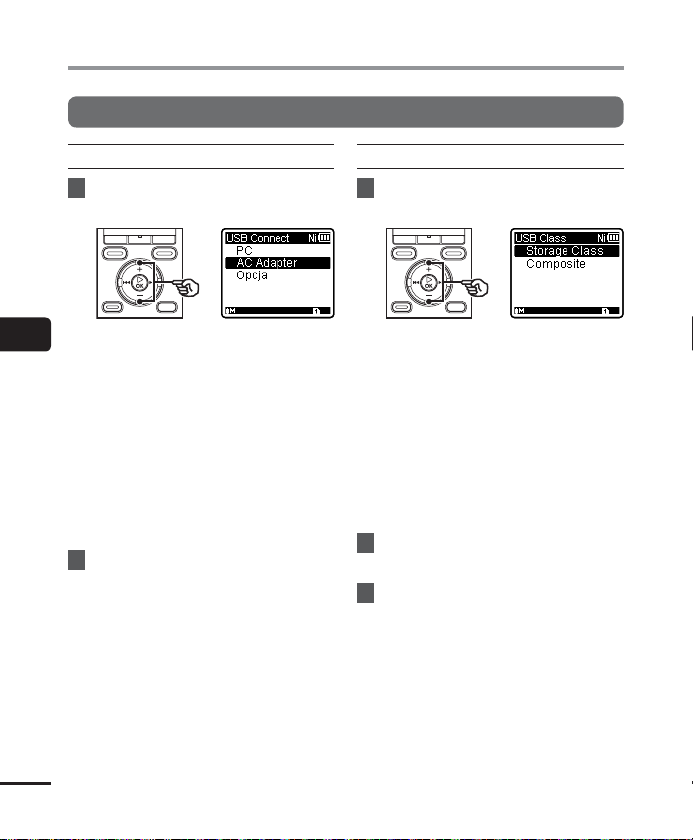
Ustawianie połączenia USB [Ustawienia USB]
Ustawianie połączenia USB [Ustawienia USB]
Gdy jest wybrana opcja [
8 Naciśnij przycisk +/–, aby wybrać
ustawienie.
5
Ustawianie połączenia USB [Ustawienia USB]
[PC]:
Wybierz podłączenie dyktafonu do PC.
Dyktafon zostanie podłączony jako
urządzenie pamięci lub kompozytowe.
[AC Adapter]:
Wybierz ładowanie akumulatora przez
komputer lub podłącz dyktafondo
zasilacza sieciowego (model
A514;opcja).
[Opcja]:
Wybierz, aby potwierdzić metodę
połączenia przy każdym podłączeniu
do portu USB.
9 Naciśnij przycisk `OK i przejdź
do kroku Î.
USB Connect
]
Gdy jest wybrana opcja [
10
Naciśnij przycisk +/–, aby wybrać
ustawienie.
[Storage Class]:
Wybierz, aby dyktafon został
rozpoznany przez komputer, do
którego został podłączony, jako
urządzenie pamięci zewnętrznej.
[Composite]:
Wybierz, aby dyktafon został
rozpoznany przez komputer, do
którego został podłączony, jako
urządzenie pamięci zewnętrznej, oraz
aby użyć dyktafonu jako głośnika/
mikrofonu USB.
11 Naciśnij przycisk `OK i przejdź
do kroku Î.
12
Naciśnij przycisk
STOP
opuścić ekran menu.
USB Class
( 4), aby
]
PL
90

Formatowanie nośnika danych [Formatowanie]
Formatowanie nośnika danych [Formatowanie]
Formatowanie nośnika danych skasuje wszystkie istniejące pliki zapisane na nim. Należy
pamiętać oskopiowaniu ważnych plików nakomputer przed przeprowadzeniem formatowania.
1 W trybie zatrzymania dyktafonu
naciśnij i przytrzymaj przycisk
MENU/SCENE
2
Naciśnij przycisk+/–, aby wybrać
kartę [
3
Naciśnij przycisk `OK, aby
przejść do pozycji, której
ustawienie ma zostać zmienione.
4
Naciśnij przycisk+/–, aby wybrać
funkcję [
5
Naciśnij przycisk `OK.
6
Naciśnij przycisk +/–, aby wybrać
nośnik do sformatowania.
7
Naciśnij przycisk `OK.
8
Naciśnij przycisk +, aby wybrać
opcję [
.
Menu Urządz.
Formatowanie
Start
].
].
].
9 Naciśnij przycisk `OK.
10
Naciśnij przycisk +, aby
ponownie wybrać opcję [
11
Naciśnij przycisk `OK.
• Pojawi się kommunikat
[Formatowanie!] i rozpocznie się
formatowanie.
• Po zakończeniu procesu pojawia
się komunikat [Formatowanie
wykonane].
WSKAZÓWKA
• Aby przywrócić wszystkim
ustawieniom dyktafonu ich wartości
domyślne, zastosuj operację
[Ust.reset.] (☞str.79).
Start
5
Formatowanie nośnika danych [Formatowanie]
].
PL
91
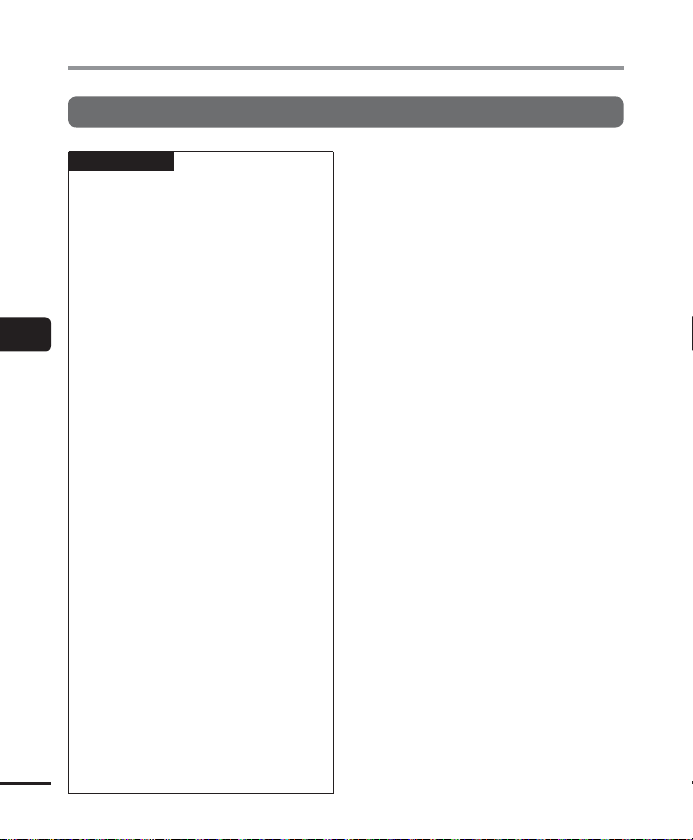
Formatowanie nośnika danych [Formatowanie]
Formatowanie nośnika danych [Formatowanie]
UWAGA
• Nie wolno formatować dyktafonu
zpoziomu komputera.
• Formatowanie kasuje wszystkie istniejące
dane, w tym zablokowane pliki oraz pliki
z atrybutem „tylko do odczytu”.
• Gdy w dyktafonie jest używana karta
microSD, należy sprawdzić, czy jest
wybrany ten nośnik danych [Pamięć]
lub [Karta microSD], z którego dane
5
Formatowanie nośnika danych [Formatowanie]
PL
92
mają zostać skasowane (☞str.77).
• Przed wykonaniem formatowania
naładuj lub wymień baterię, aby
upewnić się, że nie wyczerpie się
przed zakończeniem procesu. Proces
formatowania może potrwać ponad
10 sekund. Aby zapobiec zniszczeniu
danych, nie należy próbować wykonywać
żadnej z poniższych czynności przed
zakończeniem procesu formatowania:
1 Odłączanie zasilacza sieciowego
zportem USB
2 Wyjmowanie baterii
3 Wyjmowanie karty microSD (jeśli
jako nośnik nagrywania została
wybrana opcja [Karta microSD])
• Nawet przy formatowaniu lub
kasowaniu (☞ str.46) są
aktualizowane w pamięci wewnętrznej
i/lub kartach microSD tylko informacje
dotyczące zarządzania plikami,
natomiast zapisane dane nie są
usuwane całkowicie.
Przy pozbywaniu się dyktafonu lub
karty microSD należy się upewnić,
że zostały zniszczone, sformatowane
zarówno fragmenty ciszy, jak i nagrań,
w całym obszarze dostępnym do
nagrywania, lub wykonano inną tego
typu operację w celu zabezpieczenia
przed ujawnieniem danych osobistych.

Używanie z komputerem PC
Podłączenie dyktafonu do komputera umożliwia:
• Odtwarzanie treści do nauki języków
wformatach WMA, MP3 i WAV* oraz plików
muzycznych wczytanych do komputera,
za pomocą programów Windows Media
Player lub iTunes.
* Tylko modele WS-833 i WS-832
• Urządzenia można używać jako dyktafonu
i odtwarzacza muzyki, a także jako
zewnętrznego nośnika pamięci do
zapisywania i odczytywania danych
zkomputera (☞ str.98).
Środowisko robocze komputera PC
Windows
System operacyjny
Microsoft Windows XP/Vista/7/8
standardowa instalacja
PC
Komputer z systemem operacyjnym
Windows i co najmniej jednym portem USB
UWAGA
• Przedstawione wymagania dotyczą środowiska operacyjnego umożliwiającego
korzystanie z połączenia USB w celu zapisywania w komputerze plików nagranych
nadyktafon.
• Nawet jeśli wymagania dotyczące środowiska operacyjnego są spełnione, to takie
przypadki jak aktualizacje wersji, środowiska typu „multiboot”, własne modyfikacje
komputerów i innych kompatybilnych urządzeń nie są objęte gwarancją działania.
Macintosh
System operacyjny
Mac OS X 10.5 do 10.8
standardowa instalacja
PC
Komputer Apple Macintosh z co najmniej
jednym dostępnym portem USB
6
Środowisko robocze komputera PC
PL
93

Środowisko robocze komputera PC
Środki ostrożności dotyczące komputera
• Podczas wysyłania lub pobierania pliku z dyktafonu, wskaźnik LED miga, gdy odbywa
się transfer danych, nawet jeśli zniknie ekran komunikacji z komputerem. Nie wolno
odłączać złącza USB przed zakończeniem przesyłania danych. Przy odłączaniu złącza
USB należy przestrzegać procedury opisanej w ☞str.96. Dane mogą nie zostać
przesłane prawidłowo, jeśli złącze zostanie odłączone przed zatrzymaniem napędu.
• Nie wolno formatować (inicjować) dyktafonu z poziomu komputera PC. Formatowanie
wykonane z poziomu komputera będzie niepoprawne. Do formatowania użyj funkcji
[Formatowanie] z menu dyktafonu(☞str.91).
• W przypadku folderów lub plików w dyktafonie, które są przenoszone lub którym jest
zmieniana nazwa za pomocą narzędzi do zarządzania plikami systemów Windows lub
Macintosh, może zostać zmieniona ich kolejność lub mogą się stać nierozpoznawalne.
• Należy pamiętać, że nadal będzie możliwe ich odczytywanie i zapisywanie na
dyktafonie po ustawieniu na komputerze dla napędu dyktafonu atrybutu „tylko do
odczytu”.
• Aby zapobiec powodowaniu szumów przez pobliskie urządzenia elektryczne, odłącz
6
Środowisko robocze komputera PC
zewnętrzny mikrofon i słuchawki, gdy podłączasz dyktafon do komputera.
PL
94

Podłączanie do/odłączanie od komputera
Podłączanie dyktafonu do komputera
1 Uruchom komputer.
2
Przesuń dźwignię przesuwu
złącza USB w kierunku
wskazanym przez strzałkę.
• Złącze USB wysunie się. Obudowa
złącza USB wsuwa się w dyktafon.
3 Po upewnieniu się, że dyktafon
jest zatrzymany, podłącz
jego złącze USB do portu USB
wkomputerze.
• Gdy zostanie podłączone złącze
USB, na ekranie dyktafonu pojawi
siękomunikat [Zdalny (Storage)].
• Dyktafon nie zostanie podłączony
do komputera, jeśli w przypadku
opcji [USB Connect] jest wybrane
ustawienie [AC Adapter].
Wybierz opcję [PC] dla ustawienia
[USBConnect] (☞str.89).
WSKAZÓWKA
• Windows: Dyktafon jest rozpoznawany
i wyświetlany w folderze
[Mójkomputer] wraz z nazwą modelu
jako nazwą napędu. Jeśli w dyktafonie
jest włożona karta microSD, może
on być wykorzystywany jako dysk
wymienny [Dysk wymienny].
• Macintosh: Dyktafon jest rozpoznawany
i wyświetlany na pulpicie wraz znazwą
modelu jako nazwą napędu. Jeśli
wdyktafonie jest umieszczona karta
microSD, wyświetlana jest opcja
[Beznazwy].
• Aby uzyskać więcej informacji na temat
portu USB w komputerze, skorzystaj
zpodręcznika użytkownika komputera.
• Jeśli to konieczne, użyj dostarczonego
kabla przedłużacza (tylko model WS-833).
UWAGA
• Dyktafon musi być w trybie
zatrzymania (HOLD).
• Wtyczkę USB należy wsunąć dokońca.
Urządzenie może nie działać normalnie,
jeśli podłączenie nie będzie prawidłowe.
• Przy podłączaniu dyktafonu za
pośrednictwem koncentratora USB
może on pracować niestabilnie. Jeśli
dyktafon działa niestabilnie, nie należy
go podłączać do koncentratora USB.
• Używaj tylko kompatybilnego kabla
przedłużacza USB firmy Olympus.
Urządzenie może nie działać,
jeśli zostanie użyty kabel innego
producenta. Do dyktafonu używaj
tylko kabla przedłużacza USB firmy
Olympus. Nigdy nie używaj dyktafonu
zproduktami innego producenta.
6
Podłączanie do/odłączanie od komputera
PL
95

Podłączanie do/odłączanie od komputera
Odłączanie dyktafonu od komputera
Windows
1 Na pasku zadań w dolnym
prawym rogu ekranu, kliknij
[
] i wybierz opcję [
bezpiecznie urządzenie pamięci
masowej USB
• Litera używana do identyfikacji
napędu zależy od komputera.
6
Podłączanie do/odłączanie od komputera
• Po wyświetleniu okna zinformacją, że
wyjęcie urządzenia jest bezpieczne,
zamknij to okno.
2 Sprawdź, przed odłączeniem
dyktafonu od komputera, czy
wskaźnik LED dyktafonu się
nieświeci.
UWAGA
• Aby zapobiec zniszczeniu danych, nie należy odłączać dyktafonu od portu USB, gdy
wskaźnik LED miga.
].
Usuń
Macintosh
1 Przeciągnij i upuść ikonę dysku
wymiennego oznaczającą
dyktafon na ikonę kosza
znajdującą się na pulpicie.
2 Sprawdź, przed odłączeniem
dyktafonu od komputera, czy
wskaźnik LED dyktafonu się nie
świeci.
PL
96

Ładowanie pliku do komputera
W komputerze jest wyświetlanych pięć plików na nagrania dźwiękowe [FOLDER_A],
[FOLDER_B], [FOLDER_C], [FOLDER_D] i [FOLDER_E]. W tych folderach są wyświetlane
nagrane pliki dźwiękowe (tylko w modelu WS-833 nagrania z radia są zapisywane w folderze
oznaczonym jako [FLD_FM]). Pliki z nagraniami zapisane na dyktafonie można skopiować do
innego folderu w komputerze.
4 Nazwa napędu dyktafonu i nazwy folderów w komputerze
Pamięć wewnętrzna
Nazwa
napędu
*1
WS-833
*1 Nazwa napędu rozpoznawana/wyświetlana przez dyktafon
*2 Tylko model WS-833
DYKTAFON
MUZYKA
Nazwy folderów
FOLDER_A
FOLDER_B
FOLDER_C
FOLDER_D
FOLDER_E
FLD_FM
*2
Karta microSD
Nazwa
napędu
Dysk
wymienny
Windows
Bez tytułu
Macintosh
DYTAFON
MUZYKA
Nazwy folderów
FOLDER_A
FOLDER_B
FOLDER_C
FOLDER_D
FOLDER_E
FLD_FM
*2
6
Ładowanie pliku do komputera
UWAGA
• Aby zapobiec zniszczeniu danych, nie należy odłączać dyktafonu od portu USB, gdy
wskaźnik LED miga.
• Pliki w formacie WMA nie mogą być odtwarzane w standardowym systemie operacyjnym
Macintosh.
PL
97

Korzystanie z dyktafonu jako pamięci zewnętrznej komputera
Podłączenie dyktafonu do komputera umożliwia transfer nagrań dźwiękowych w celu zapisania
ich na komputerze, i odwrotnie.
Windows
1 Podłącz dyktafon do komputera
(☞str.95).
2
Otwórz eksplorator Windows.
• Dyktafon jest rozpoznawany
iwyświetlany w folderze
[Mójkomputer] wraz z nazwą
modelujako nazwą napędu.
3 Kliknij folder oznaczony nazwą
modelu dyktafonu.
4
Skopiuj wybrane dane do
6
Korzystanie z dyktafonu jako pamięci zewnętrznej komputera
komputera.
5
Odłącz dyktafon od komputera
(☞str.96).
Macintosh
1 Podłącz dyktafon do komputera
(☞str.95).
• Gdy dyktafon jest podłączony do
systemu operacyjnego Macintosh,
jest rozpoznawany i wyświetlany na
pulpicie wraz z nazwą modelu jako
nazwą napędu.
2 Dwukrotnie kliknij ikonę dysku
wymiennego oznaczoną nazwą
modelu dyktafonu.
3
Skopiuj wybrane dane do
komputera.
4
Odłącz dyktafon od komputera
(☞str.96).
UWAGA
• W trakcie komunikacji na wyświetlaczu dyktafonu pojawia się komunikat [Zajęty] i miga
PL
wskaźnik LED. Aby zapobiec zniszczeniu danych, nie należy odłączać dyktafonu od portu
USB, gdy wskaźnik LED miga.
98

Inne informacje
Lista komunikatów alarmowych
Komunikat Znaczenie Wymagane działanie
Słaba bateria Pozostało bardzo mało energii.
Plik jest chroniony
Nie można nagr. w tym fold.
Indeks jest pełny
Znacznik czasowy jest pełny
Folder jest pełny
Błąd pamięci
Błąd karty
Nieleg. kopia pliku
Pamięć jest pełna Brak wolnej pamięci.
Podjęto próbę usunięcia blokady
pliku.
Podjęto próbę nagrania w trybie
innym niż [Dyktafon].
Tylko model WS-833
Podjęto próbę nagrania w
folderze [Radio FM].
Osiągnięto maksymalną liczbę
znaków indeksu (99) zapisanych
w pliku.
Osiągnięto maksymalną liczbę
znaków tymczasowych (99)
zapisanych w pliku.
Osiągnięto maksymalną
liczbę plików (200) zapisanych
wfolderze.
Wystąpił błąd pamięci
wewnętrznej.
Karta microSD nie jest
rozpoznawana prawidłowo.
Plik muzyczny został skopiowany
nielegalnie.
Wymień lub naładuj baterię
(☞str.9, str.11).
Aby móc skasować plik, należy go
najpierw odblokować (☞str.61).
Przed nagraniem wybierz tryb
[Dyktafon] i jeden z folderów
od [Folder A] do [Folder E]
(☞str.21, str.24).
Przed nagraniem wybierz tryb
[Dyktafon] i jeden z folderów
od [Folder A] do [Folder E]
(☞str.23, str.24).
Usuń niepotrzebne znaki indeksu
(☞str.43).
Usuń niepotrzebne znaki
tymczasowe (☞str.43).
Usuń niepotrzebne pliki
(☞str.46).
Skontaktuj się zcentrum obsługi
klienta firmy Olympus (☞tylna
okładka).
Wyjmij kartę microSD i włóż ją
jeszcze raz (☞str.17, str.18).
Usuń ten plik (☞str.46).
Usuń niepotrzebne pliki
(☞str.46).
7
Lista komunikatów alarmowych
PL
99

Lista komunikatów alarmowych
Komunikat Znaczenie Wymagane działanie
Brak plików Wfolderze nie znaleziono plików.
Błąd formatowania
Nie można utw. pliku system.
Podłącz do komp. i skasuj
niepotrz. pliki
Nie można odtworzyć tego
Proszę wybrać Plik Żaden plik nie został wybrany.
Ten sam folder.
Nie można przenieść
(skopiować).
Niektóre pliki nie mogą być
7
przeniesione (skopiowane).
Lista komunikatów alarmowych
Ten plik nie może być dzielony.
Podł. słuch.
pliku
Wystąpił problem
zformtowaniem.
Na dyktafonie nie można
zarządzać plikami z powodu
małej ilości dostępnej pamięci.
Format pliku nie jest obsługiwany.
Podjęto próbę przeniesienia
(skopiowania) pliku do tego
samego folderu.
W folderze docelowym znajduje
się plik o takiej samej nazwie,
jak plik, który jest przenoszony
(kopiowany).
Podjęto próbę podzielenia
pliku, który nie został nagrany
na dyktafonie w formacie MP3
lubWAV.
Tylko model WS-833
Nie włożono słuchawek, które
przy słuchaniu radia działają jak
antena.
Wybierz inny folder
(☞str.23, str.24).
Ponownie sformatuj pamięć
(☞str.91).
Podłącz dyktafon do komputera
iusuń niepotrzebne pliki.
Wybierz plik, który ma być
odtworzony na dyktafonie
(☞str.38).
Przed wykonaniem operacji należy
wybrać plik (☞str.23, str.24).
Wybierz inny folder.
Wybierz inny plik.
Wybierz inny plik.
Po włożeniu słuchawek wybierz tryb
radia FM.
PL
100
